Page 1
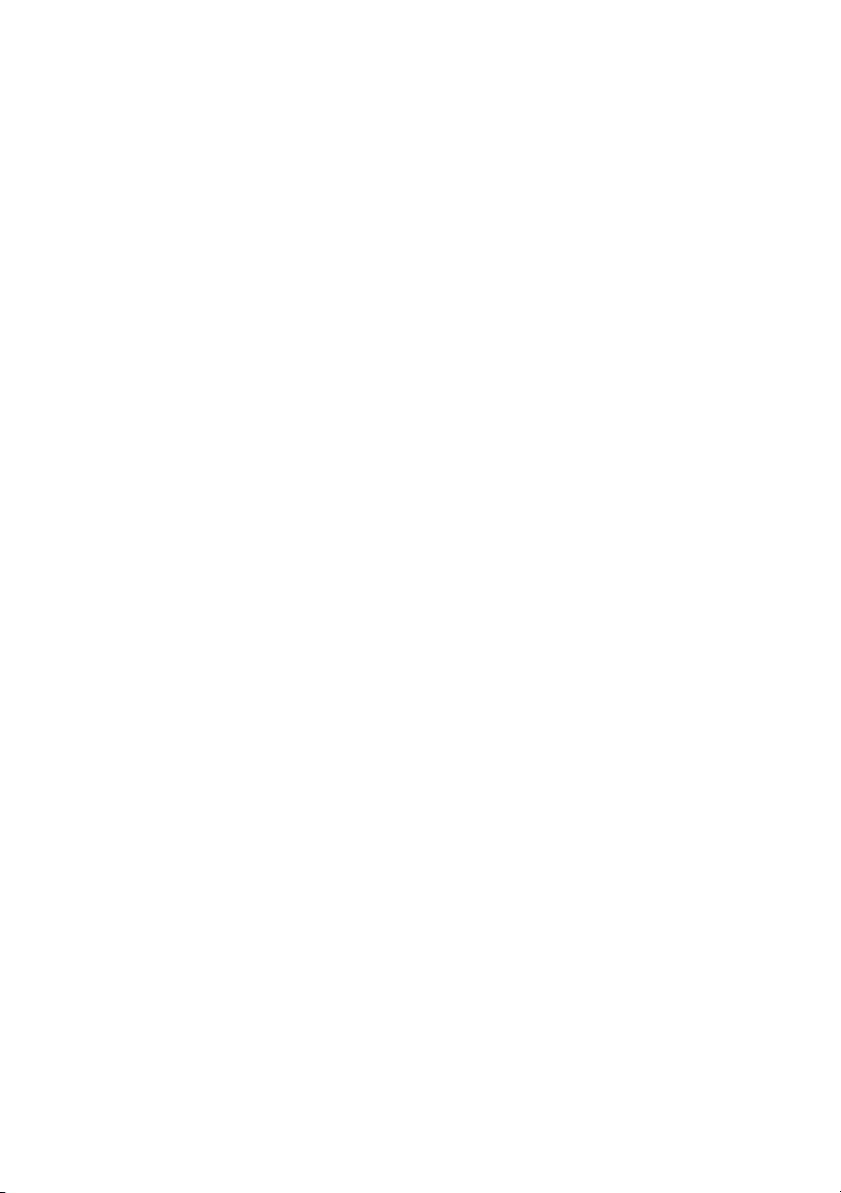
Brukerhåndbok for Dell™ 2155cn/2155cdn
Multifunction Color Printer
www.dell.com | support.dell.com
Page 2
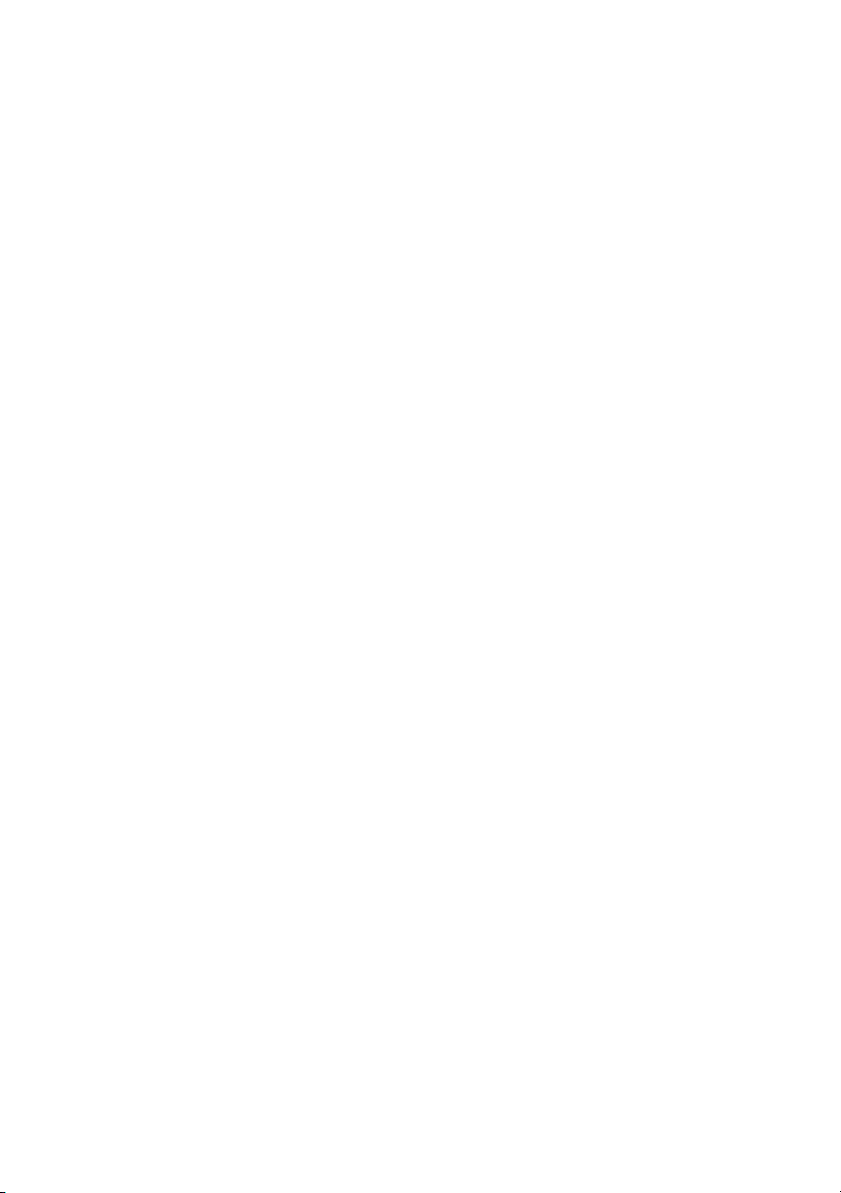
Page 3
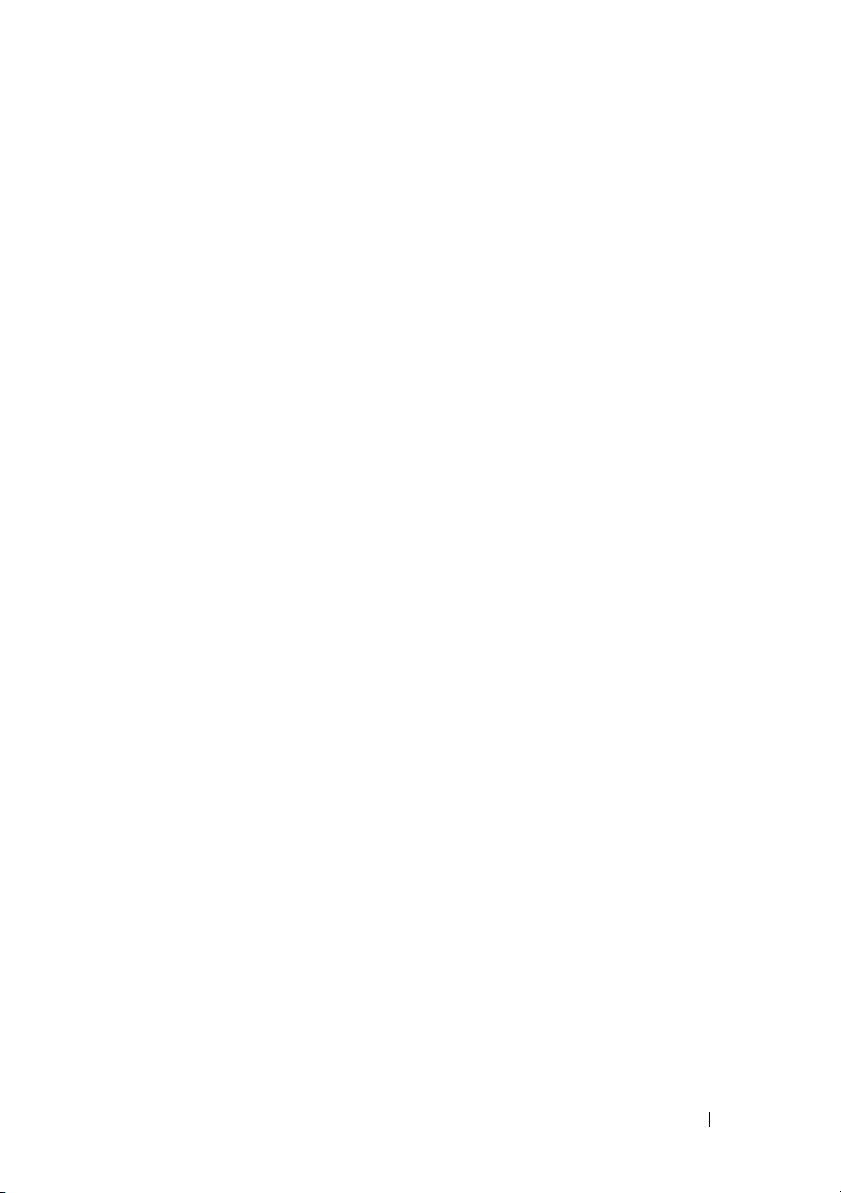
FILE LOCATION: C:\Documents and
Settings\YGM5RLR3\Desktop\MIOGA\NO\aio\Mioga-AIO-UGTOC.fm
Innhold
Brukerhåndbok for Dell™ 2155cn/2155cdn Multifunction Color
Printer 1
Før du begynner 29
A Merk, Obs! og Advarsel . . . . . . . . . . . . 31
1 Brukerhåndbok for Dell™ 2155cn/2155cdn
Multifunction Color Printer 33
2 Finne informasjon . . . . . . . . . . . . . . . . 35
3 Produktfunksjoner . . . . . . . . . . . . . . . . 39
4 Om skriveren . . . . . . . . . . . . . . . . . . . . 43
Sett forfra og bakfra . . . . . . . . . . . . . . . . . 44
Sett forfra
Sett bakfra . . . . . . . . . . . . . . . . . . . . 45
Plasskrav . . . . . . . . . . . . . . . . . . . . . . . 45
Automatisk dokumentmater (ADF). . . . . . . . . . . . . . . . . 46
Operatørpanel . . . . . . . . . . . . . . . . . . . . . . . . . . . . . . . . . 47
Sikre skriveren. . . . . . . . . . . . . . . . . . . . . . . . . . . . . . . . . 47
. . . . . . . . . . . . . . . . . . . . 44
Innhold 1
Page 4

FILE LOCATION: C:\Documents and
Settings\YGM5RLR3\Desktop\MIOGA\NO\aio\Mioga-AIO-UGTOC.fm
Bestille tilbehør . . . . . . . . . . . . . . . . . . . . . . . . . . . . . . . . 48
Konfigurere skriveren (skriveroppsett) 51
5 Klargjøre skrivermaskinvare . . . . . . . . 53
Fjerne teip . . . . . . . . . . . . . . . . . . . . . . 53
Fjerne båndene fra PHD-enheten (Print Head Device) . . 54
Sette inn tonerkassettene . . . . . . . . . . . . . . . . . . . . . . . . . 54
6 Installere ekstrautstyr . . . . . . . . . . . . . . 57
Installere den ekstra minnemodulen . . . . . . . . . 57
Skrive ut systeminnstillingsrapport
Oppdatere driveren for å oppdage minnemodulen
Installere den alternative 250-arkmateren . . . . . . . . . . . . 63
Skrive ut systeminnstillingsrapport
Oppdatere driveren slik at den oppdager 250-arkmateren 67
. . . . . . . 60
. . . . . . . 65
62
2 Innhold
Installering av trådløsadapteren (ekstrautstyr). . . . . 68
Kontroller innholdet i esken
. . . . . . . . . . . 69
Installere veiledningsvideoen for bruk av trådløsadapter
(anbefalt) . . . . . . . . . . . . . . . . . . . . 69
Installering av trådløsadapteren (ekstrautstyr)
. . 70
Skrive ut systeminnstillingsrapport . . . . . . . 71
Angi innstillingene for trådløst nettverk
Konfigurering av trådløsadapteren (ekstrautstyr)
. . . . . 72
. . . 73
Bruke Veiviserinstallasjon til å konfigurere en trådløsadapter
Bruke Avansert oppsett til å konfigurere en trådløsadapter
Opprette et nytt trådløst nettverksmiljø for datamaskinen.
74
75
82
Page 5
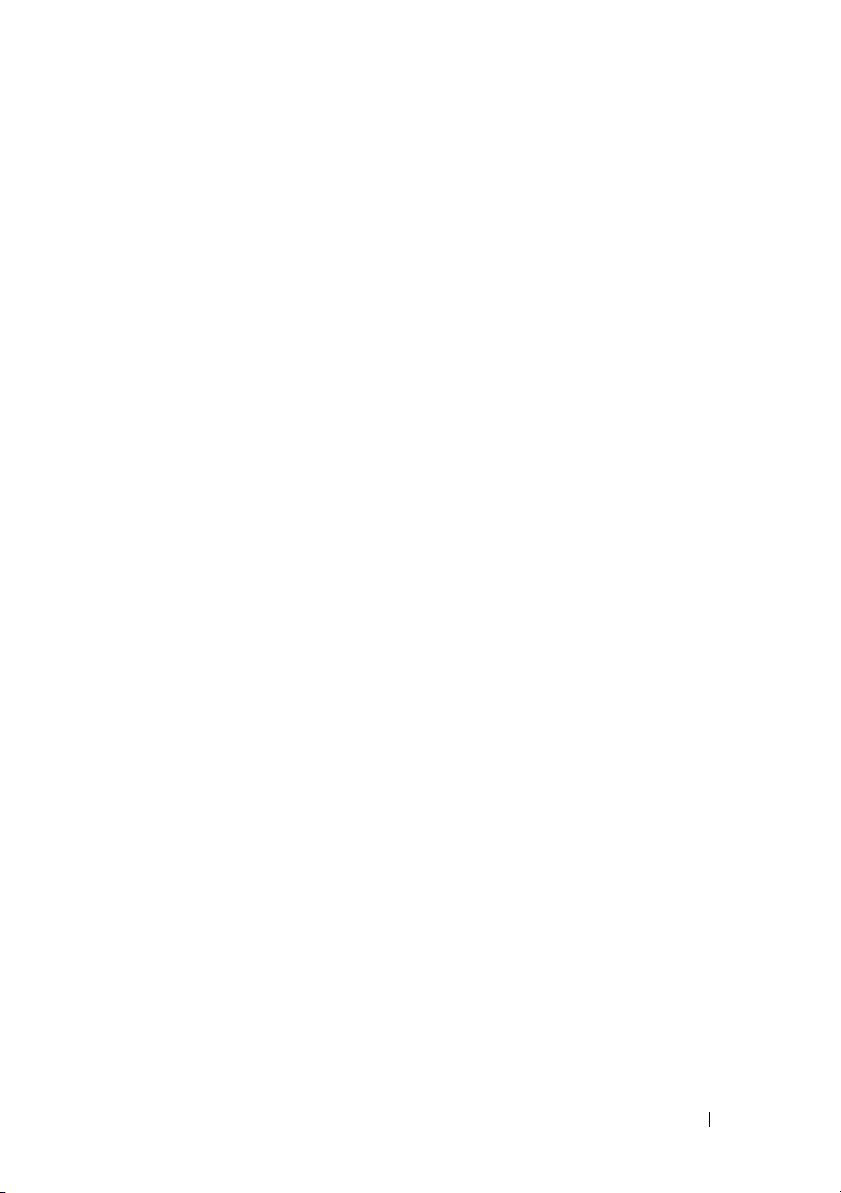
FILE LOCATION: C:\Documents and
Settings\YGM5RLR3\Desktop\MIOGA\NO\aio\Mioga-AIO-UGTOC.fm
7 Koble til skriveren . . . . . . . . . . . . . . . . 95
Kobler skriveren til datamaskinen eller nettverket . . 96
Direkte tilkobling
Nettverkstilkobling
. . . . . . . . . . . . . . . . 96
. . . . . . . . . . . . . . . 98
Tilkobling av telefonlinjen
Slå på skriveren
. . . . . . . . . . . . . . . . . . . . 100
. . . . . . . . . . . . . . 98
Konfigurere skriveren for første gang via operatørpanelet 101
8 Stille inn IP-adresse . . . . . . . . . . . . . . 109
Tilordne en IP-adresse . . . . . . . . . . . . . . . . 109
Ved bruk av Installasjonsnavigator
Ved bruk av operatørpanelet
. . . . . . . 109
. . . . . . . . . . . 110
Ved bruk av Verktøykasse . . . . . . . . . . . . 111
Kontrollere IP-innstillingene . . . . . . . . . . . . . 112
Kontrollere innstillingene med systeminnstillingsrapport
Kontrollere innstillingene med ping-kommando
. 113
9 Legge i papir . . . . . . . . . . . . . . . . . . . 115
10 Installere skriverdrivere på
Windows-datamaskiner 119
112
Identifisere skriverdriverens status før installasjon . . 119
Ved bruk av operatørpanelet
Ved bruk av Verktøykasse
. . . . . . . . . . . 119
. . . . . . . . . . . . 119
Deaktivere brannmur før installasjon av skriverprogramvare
120
Innhold 3
Page 6
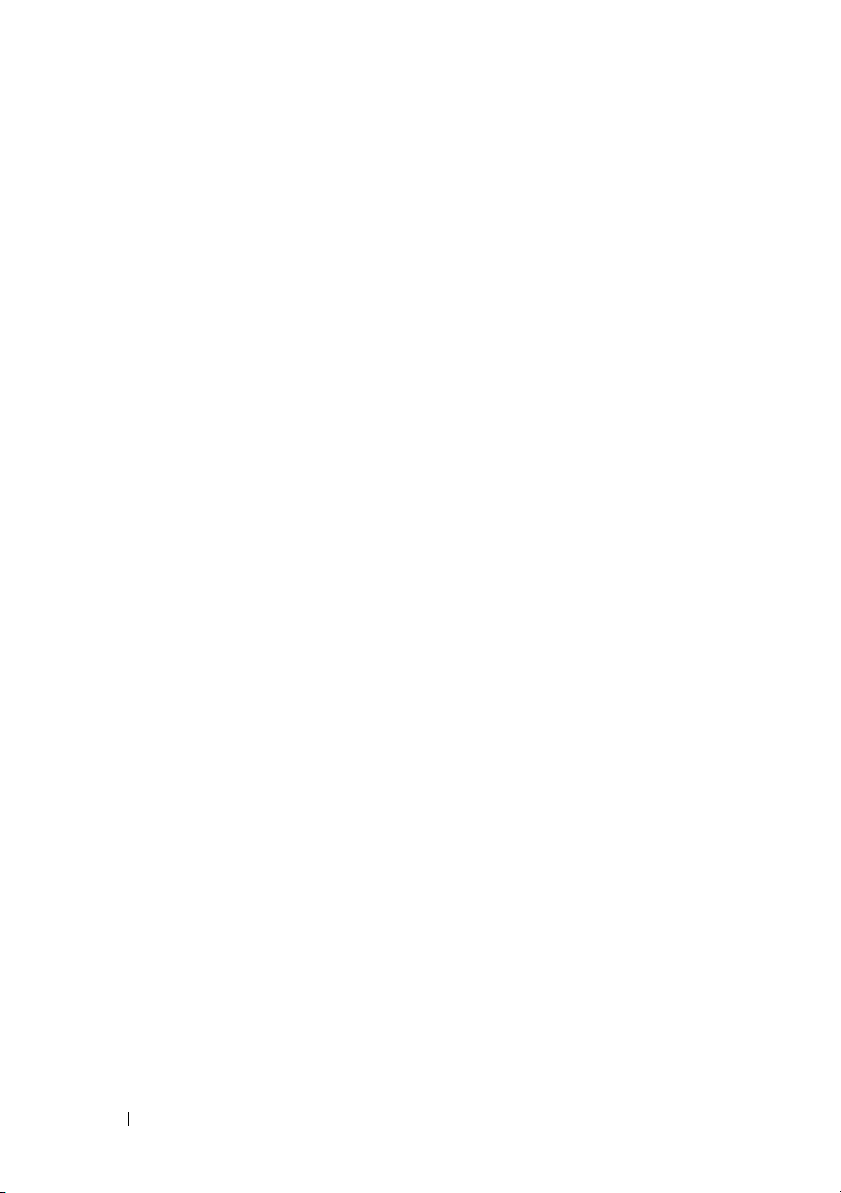
FILE LOCATION: C:\Documents and
Settings\YGM5RLR3\Desktop\MIOGA\NO\aio\Mioga-AIO-UGTOC.fm
Sette inn CD-en Drivere og hjelpeprogram. . . . . . . 120
Konfigurere direkte tilkobling
Konfigurere nettverkstilkobling
Oppsett av nettverksskriver i et lokalt nettverk
Oppsett av nettverksskriver i et eksternt nettverk
Stille inn for utskriftsdeling
Pek og Skriv ut
Peer-to-Peer
. . . . . . . . . . . . . . . . . 139
. . . . . . . . . . . . . . . . . . . 142
. . . . . . . . . . . . 121
. . . . . . . . . . . . 124
. 125
131
. . . . . . . . . . . . . . 137
11 Installere skriverdrivere på
Macintosh-datamaskiner 147
Installere drivere og programvare . . . . . . . . . . . 147
Legge til en skriver på Mac OS X 10.5 eller 10.6
Legge til en skriver på Mac OS X 10.4.11
148
. . . . 149
Legge til en skriver på Mac OS X 10.3.9 . . . . 151
Konfigurere innstillinger
. . . . . . . . . . . . 152
12 Installere skriverdrivere på Linux-datamaskiner
(CUPS) 155
4 Innhold
Betjening av Red Hat Enterprise Linux 4 WS/5 Client 155
Oversikt over oppsett
. . . . . . . . . . . . . . 155
Installere skriverdriveren . . . . . . . . . . . . . . . . . . . .155
Sette opp køen . . . . . . . . . . . . . . . . . . . . . . . . . . . . .156
Sette opp standardkøen . . . . . . . . . . . . . . . . . . . . . .157
Spesifisere utskriftsalternativer . . . . . . . . . . . . . . . .157
Avinstallere skriverdriveren . . . . . . . . . . . . . . . . . .157
Drift på SUSE Linux Enterprise Desktop 10
Oversikt over oppsett
. . . . . . . . . . . . . . 158
. . . . . 158
Page 7
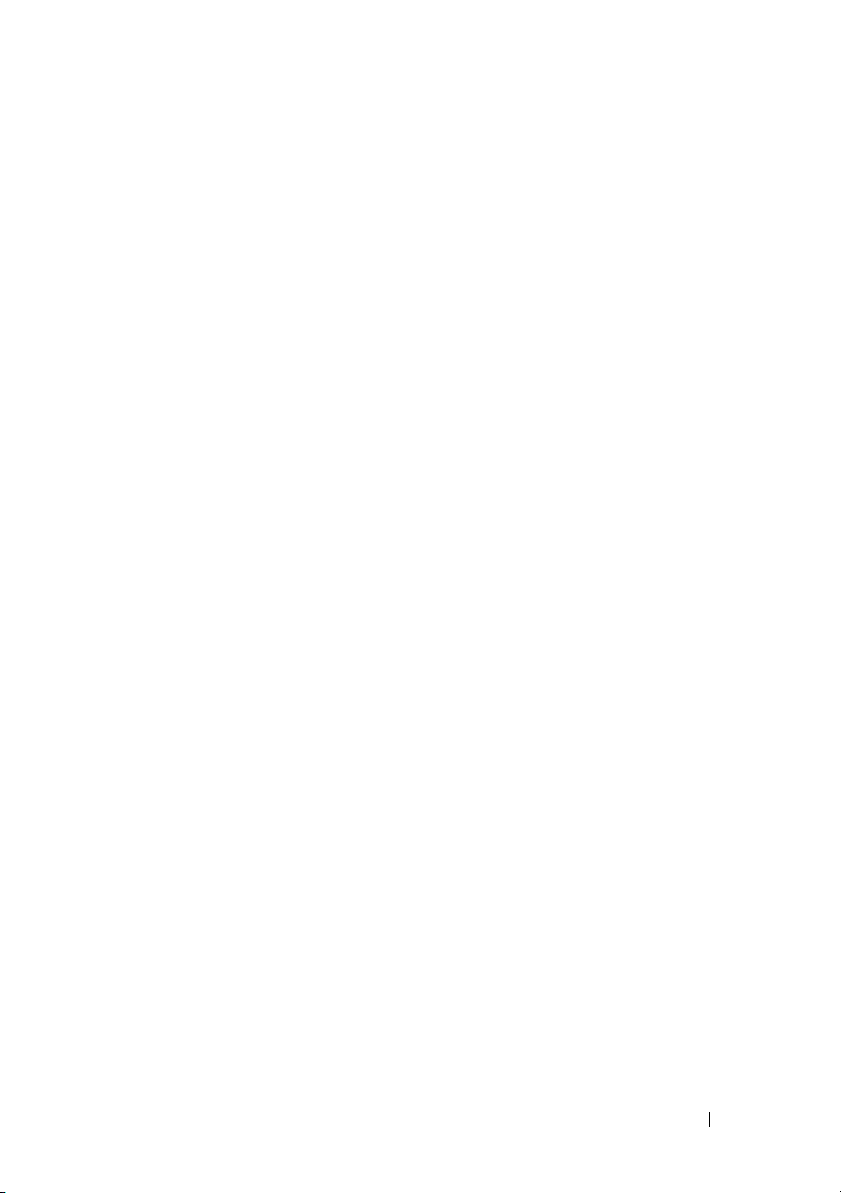
FILE LOCATION: C:\Documents and
Settings\YGM5RLR3\Desktop\MIOGA\NO\aio\Mioga-AIO-UGTOC.fm
Installere skriverdriveren . . . . . . . . . . . . 158
Sette opp køen
Sette opp standardkøen
Spesifisere utskriftsalternativer
Angi passord for autoritet som skriveradministrator
Avinstallere skriverdriveren
. . . . . . . . . . . . . . . . . . 158
. . . . . . . . . . . . . 160
. . . . . . . . . 160
160
. . . . . . . . . . . 161
Drift på SUSE Linux Enterprise Desktop 11
Bruke skriveren 167
13 Dell Printer Configuration Web Tool . 169
Oversikt . . . . . . . . . . . . . . . . . . . . . . . 169
Bruke Dell Printer Configuration Web Tool . . . . . . . . . 171
. . . . . 161
Oversikt over oppsett
Installere skriverdriveren
Sette opp køen
. . . . . . . . . . . . . . 161
. . . . . . . . . . . . 162
. . . . . . . . . . . . . . . . . . 162
Sette opp standardkøen . . . . . . . . . . . . . 163
Spesifisere utskriftsalternativer
Angi passord for autoritet som skriveradministrator
. . . . . . . . . 164
164
Avinstallere skriverdriveren . . . . . . . . . . . 165
Ved bruk av operatørpanelet
Ved bruk av Verktøykasse
Skriverstatus
Skriverjobber
. . . . . . . . . . . . . . . . . . . 171
. . . . . . . . . . . . . . . . . . 172
. . . . . . . . . . . 170
. . . . . . . . . . . . 170
Skriverinnstillinger . . . . . . . . . . . . . . . 172
Skriverserverinnstillinger
Kopier skriverinnstillinger
. . . . . . . . . . . . 172
. . . . . . . . . . . . 172
Utskriftsvolum . . . . . . . . . . . . . . . . . 172
Adressebok
Skriverinformasjon
. . . . . . . . . . . . . . . . . . . 172
. . . . . . . . . . . . . . . 172
Skuffeinnstillinger . . . . . . . . . . . . . . . . 173
Innhold 5
Page 8
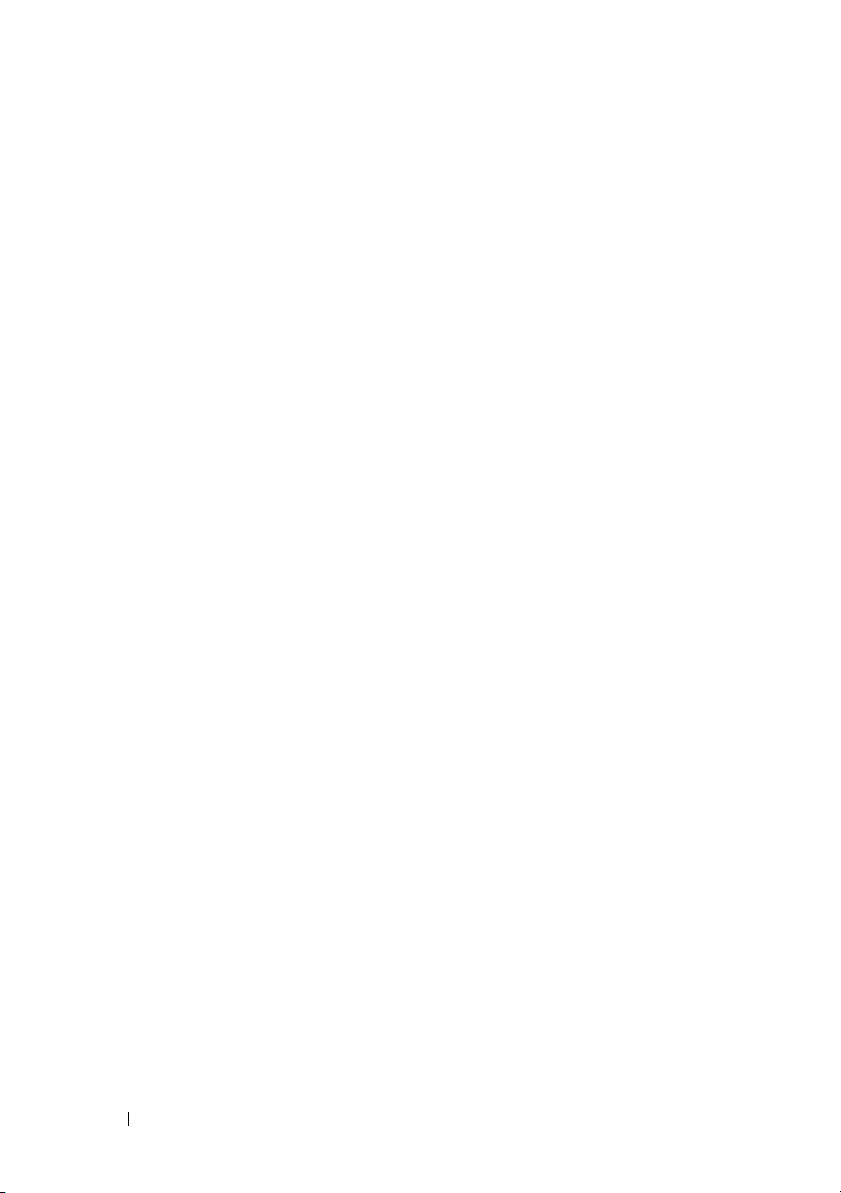
FILE LOCATION: C:\Documents and
Settings\YGM5RLR3\Desktop\MIOGA\NO\aio\Mioga-AIO-UGTOC.fm
E-postvarsel . . . . . . . . . . . . . . . . . . . 173
Angi passord
Onlinehjelp
Bestill tilbehør:
Kontakt Dell Support:
. . . . . . . . . . . . . . . . . . 173
. . . . . . . . . . . . . . . . . . . 173
. . . . . . . . . . . . . . . . . 173
. . . . . . . . . . . . . . 173
Konfigurere Dell Printer Configuration Web Tool . . 173
Konfigurere fra nettleser
. . . . . . . . . . . . . 174
Konfigurere fra operatørpanelet . . . . . . . . . . . . . . .176
Sidevisningsformat . . . . . . . . . . . . . . . . . . . . . . . . . . . . 176
Toppramme
. . . . . . . . . . . . . . . . . . . 176
Venstre ramme . . . . . . . . . . . . . . . . . . 178
Høyre ramme
. . . . . . . . . . . . . . . . . . 179
Endre innstillingene for menyelementene . . . . . . . . . . . 180
Detaljer om menyelementer . . . . . . . . . . . . . . . . . .181
Skriverstatus . . . . . . . . . . . . . . . . . . . . . . . . . . . . . .184
Skriverjobber . . . . . . . . . . . . . . . . . . . . . . . . . . . . . .186
Skriverinnstillinger . . . . . . . . . . . . . . . . . . . . . . . . .187
Skriverserverinnstillinger
. . . . . . . . . . . . 221
Kopier skriverinnstillinger . . . . . . . . . . . . . . . . . . .253
Utskriftsvolum . . . . . . . . . . . . . . . . . . . . . . . . . . . .253
Adressebok . . . . . . . . . . . . . . . . . . . . . . . . . . . . . . .256
Skuffeinnstillinger . . . . . . . . . . . . . . . . . . . . . . . . . .267
14 Retningslinjer for utskriftsmateriale . . 269
6 Innhold
Papir . . . . . . . . . . . . . . . . . . . . . . . . . . . . . . . . . . . . . . . . 269
Papiregenskaper
. . . . . . . . . . . . . . . . 269
Anbefalt papir . . . . . . . . . . . . . . . . . . 270
Papir som ikke kan brukes
. . . . . . . . . . . . 271
Velge papir . . . . . . . . . . . . . . . . . . . . . . . . . . . . . . .271
Velge forhåndstrykt papir og brevhodepapir
. . . 272
Page 9
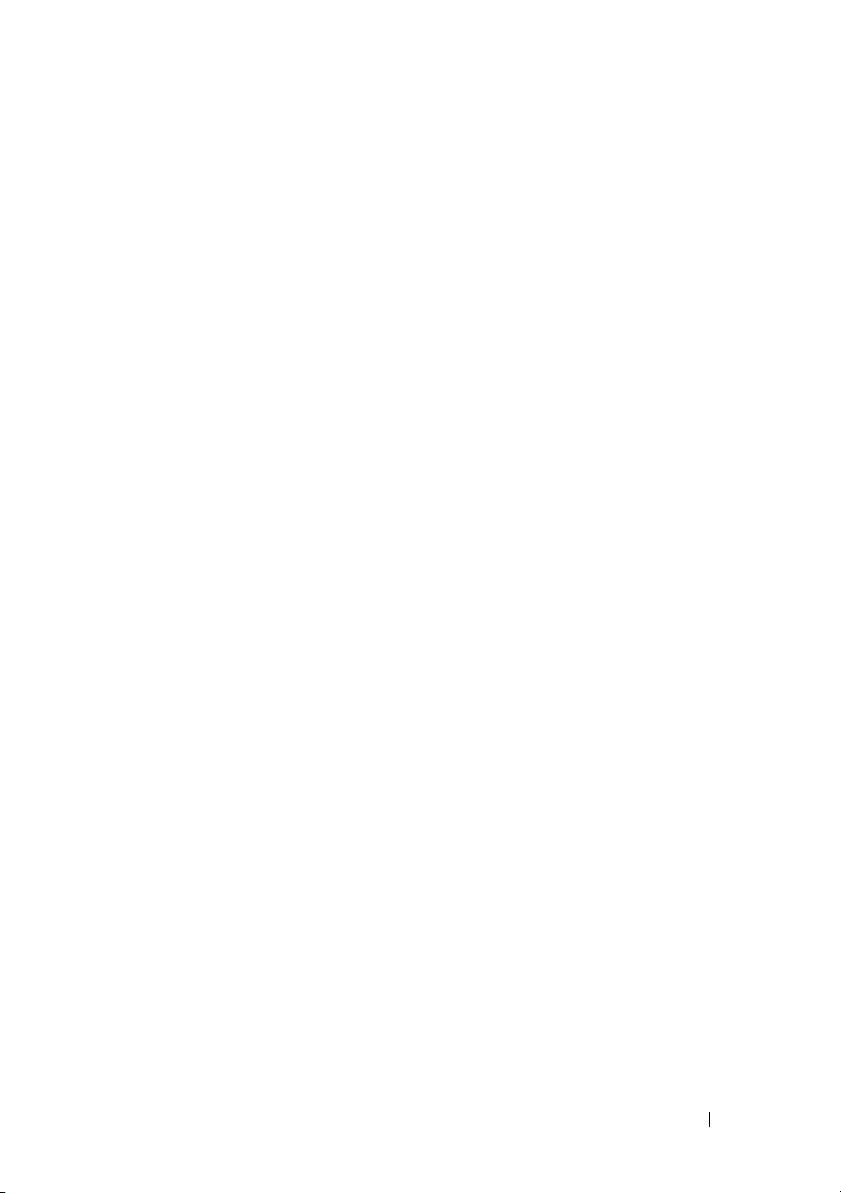
FILE LOCATION: C:\Documents and
Settings\YGM5RLR3\Desktop\MIOGA\NO\aio\Mioga-AIO-UGTOC.fm
Velge forhåndshullet papir . . . . . . . . . . . . 272
Skrive ut på brevhodepapir (forhåndstrykt og forhåndshullet
. . . . . . . . . . . . . . . . . . . . . . 273
papir)
Konvolutter . . . . . . . . . . . . . . . . . . . . . . . . . . . . . . . . . . 275
Etiketter . . . . . . . . . . . . . . . . . . . . . . . . . . . . . . . . . . . . . 276
Lagre utskriftsmateriale . . . . . . . . . . . . . . . . . . . . . . . . . 277
Identifisere utskriftsmateriale og spesifikasjoner . . . . . 278
Papirstørrelser som støttes
Papirtyper som støttes
Papirtypespesifikasjoner
. . . . . . . . . . . . 278
. . . . . . . . . . . . . . 279
. . . . . . . . . . . . . 279
15 Legge i utskriftsmateriale . . . . . . . . . . 281
Kapasitet . . . . . . . . . . . . . . . . . . . . . . . 281
Dimensjoner på utskriftsmateriale
. . . . . . . . . . 281
Legge utskriftemateriale i standard 250-arks skuff og alternativ
250-arkmater . . . . . . . . . . . . . . . . . . . . . . . . . . . . . . . . . 281
Legge konvolutter i standard 250-arks skuff og alternativ
250-arkmater
. . . . . . . . . . . . . . . . . . 284
Legge i brevhodepapir (forhåndstrykt og forhåndshullet papir)
286
Legge utskriftsmateriale i SSF . . . . . . . . . . . . . . . . . . . 288
Legge en konvolutt i SSF
Bruke SSF
Koble skuffer
. . . . . . . . . . . . . . . . . . . . 291
. . . . . . . . . . . . . . . . . . . . . 292
. . . . . . . . . . . . 289
16 Operatørpanel . . . . . . . . . . . . . . . . . . . 293
Bruk av knappene på operatørpanelet . . . . . . . . . 293
Innhold 7
Page 10
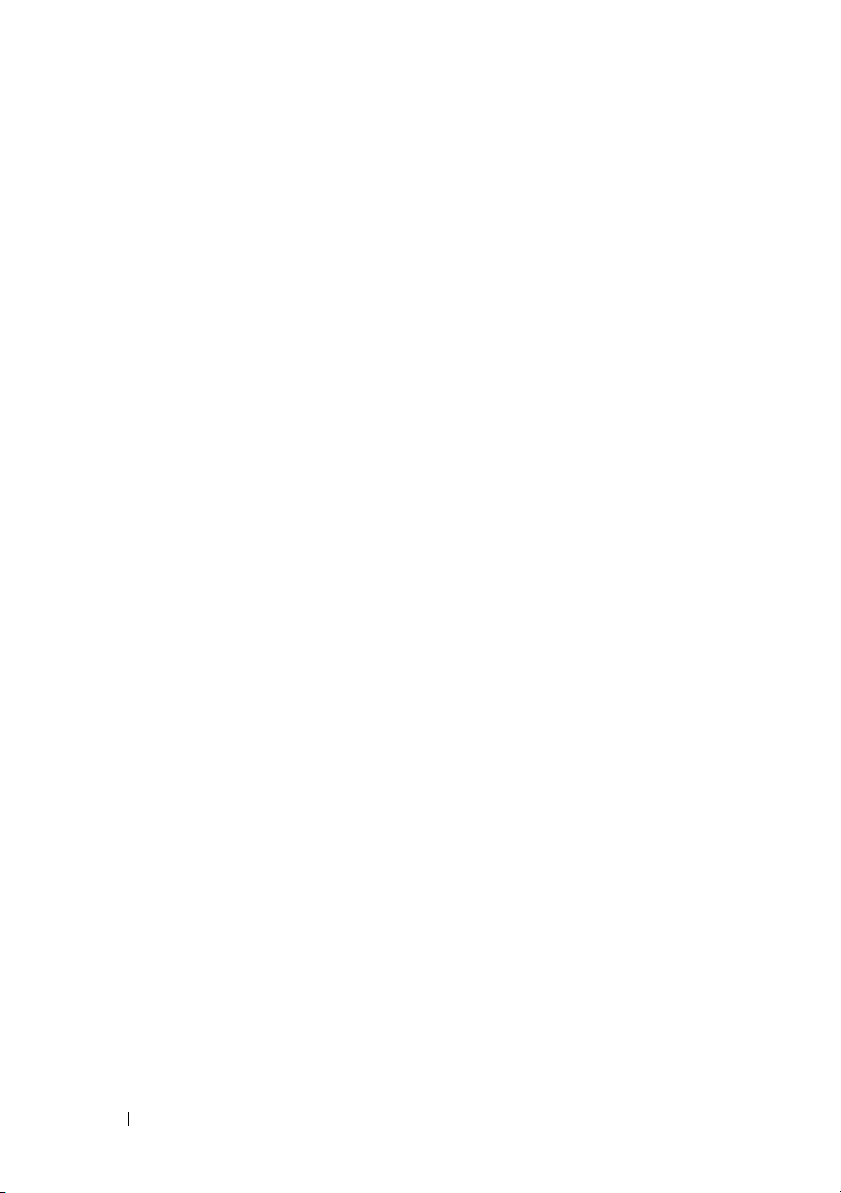
FILE LOCATION: C:\Documents and
Settings\YGM5RLR3\Desktop\MIOGA\NO\aio\Mioga-AIO-UGTOC.fm
Skrive ut en side med panelinnstillinger . . . . . . . 295
Ved bruk av operatørpanelet
Ved bruk av Verktøykasse
. . . . . . . . . . . 295
. . . . . . . . . . . . 296
Utskrift, kopiering, skanning og faksing 297
17 Utskrift
Tips for vellykket utskrift . . . . . . . . . . . . . . . 299
Sende en jobb til utskrift . . . . . . . . . . . . . . . . . . . . . . . . 300
Avbryte en utskriftsjobb. . . . . . . . . . . . . . . . . . . . . . . . . 300
Dupleks-utskrift . . . . . . . . . . . . . . . . . . . 301
Bruke funksjonen Lagret utskrift
. . . . . . . . . . . . . . . . . . . . . . . 299
Tips om lagring av utskriftsmateriale
Unngå fastkjørt papir
. . . . . . . . . . . . . . 299
Avbryte en jobb fra operatørpanelet
. . . . . . 299
. . . . . . . 300
Avbryte en jobb fra en datamaskin som kjører Windows 301
Dupleks-utskrift med duplekser (kun Dell 2155cdn
Multifunction Color Printer)
. . . . . . . . . . . 302
Dupleks-utskrift uten duplekser (kun Dell 2155cn Multifunction
Color Printer) . . . . . . . . . . . . . . . . . . 302
Bruke brosjyreutskrift (Dell 2155cn- og 2155cdn-modeller)
304
. . . . . . . . . . . 305
Sikker utskrift
Utskrift fra privat postboks
. . . . . . . . . . . . . . . . . . 306
. . . . . . . . . . . 306
Utskrift fra felles postboks . . . . . . . . . . . . 306
Korrekturutskrift
Lagre utskriftsjobber
. . . . . . . . . . . . . . . . . 306
. . . . . . . . . . . . . . 307
Skrive ut lagrede jobber . . . . . . . . . . . . . 307
Skrive inn passordet på operatørpanelet (Sikker utskrift / Utskrift
fra privat postboks)
. . . . . . . . . . . . . . . 307
Slette lagrede jobber . . . . . . . . . . . . . . . 308
8 Innhold
Page 11
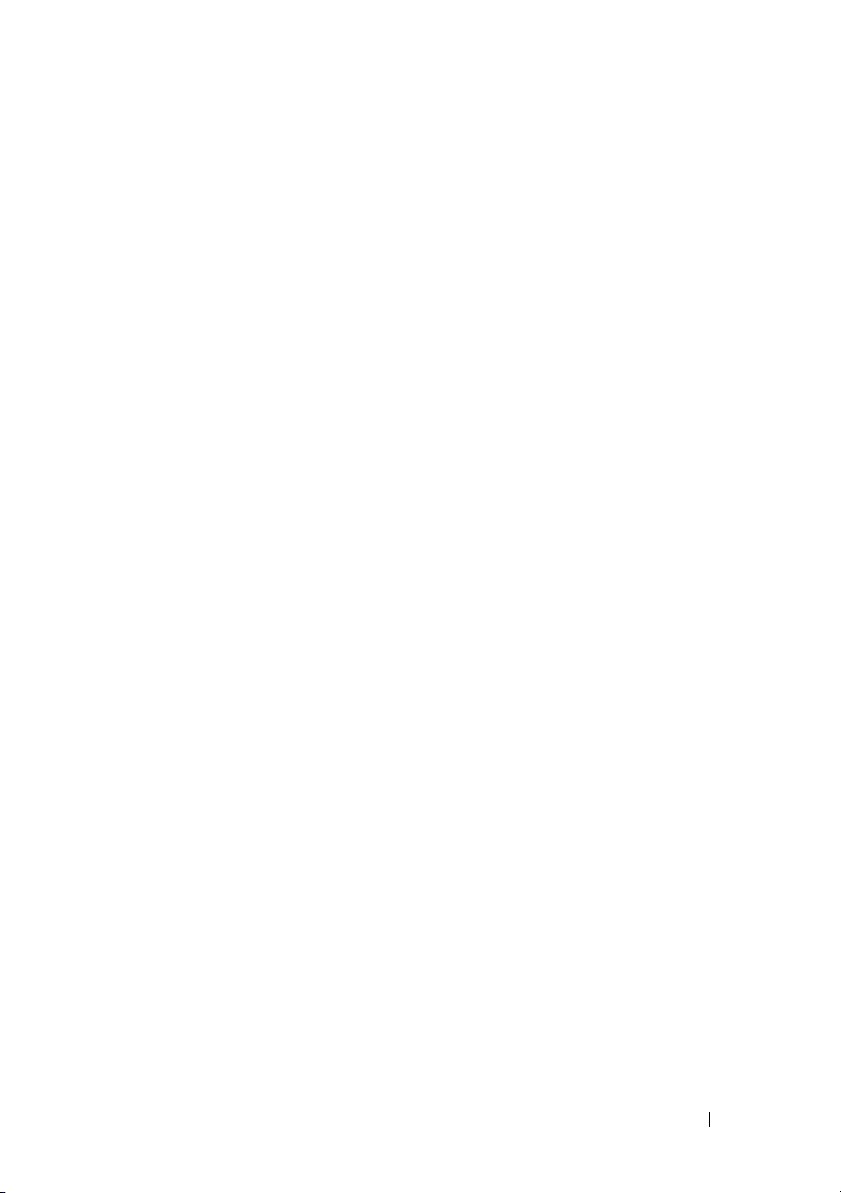
FILE LOCATION: C:\Documents and
Settings\YGM5RLR3\Desktop\MIOGA\NO\aio\Mioga-AIO-UGTOC.fm
Skrive ut fra USB-minne . . . . . . . . . . . . . . . 308
Støttede filformater
Direkte PDF-utskrift fra port
. . . . . . . . . . . . . . . 309
. . . . . . . . . . 309
Skrive ut en rapportside . . . . . . . . . . . . . . . . 310
Skrive ut systeminnstillingsrapport
. . . . . . . 310
Skrive ut en liste over fontprøver . . . . . . . . 311
Skriverinnstillinger . . . . . . . . . . . . . . . . . . 312
Skrive ut systeminnstillingsrapport
. . . . . . . 313
Bruke operatørpanelet for å endre skriverinnstillinger 313
Bruke Dell Printer Configuration Web Tool for å endre
skriverinnstillingene
. . . . . . . . . . . . . . . 315
Tilbakestille standardinnstillinger . . . . . . . . 316
Endre språket
. . . . . . . . . . . . . . . . . . 317
18 Kopiering . . . . . . . . . . . . . . . . . . . . . . 319
Innlasting av papir for kopiering . . . . . . . . . . . 319
Velge Papirkilde
. . . . . . . . . . . . . . . . . . . 319
Klargjøreet dokument . . . . . . . . . . . . . . . . . 319
Kopiere via glassplaten
Kopiere via ADF-en
. . . . . . . . . . . . . . . . 320
. . . . . . . . . . . . . . . . . 322
Innstillinger for kopialternativer . . . . . . . . . . . 323
Antall kopier
. . . . . . . . . . . . . . . . . . 323
Farge . . . . . . . . . . . . . . . . . . . . . . 324
Velg skuff
SSF Papirstørrelse
. . . . . . . . . . . . . . . . . . . . 324
. . . . . . . . . . . . . . . . 325
SSF papirtype . . . . . . . . . . . . . . . . . . 326
Kollatert . . . . . . . . . . . . . . . . . . . . . . . . . . . . . . . . .327
Reduser/forstørr . . . . . . . . . . . . . . . . . . . . . . . . . . . 329
Innhold 9
Page 12
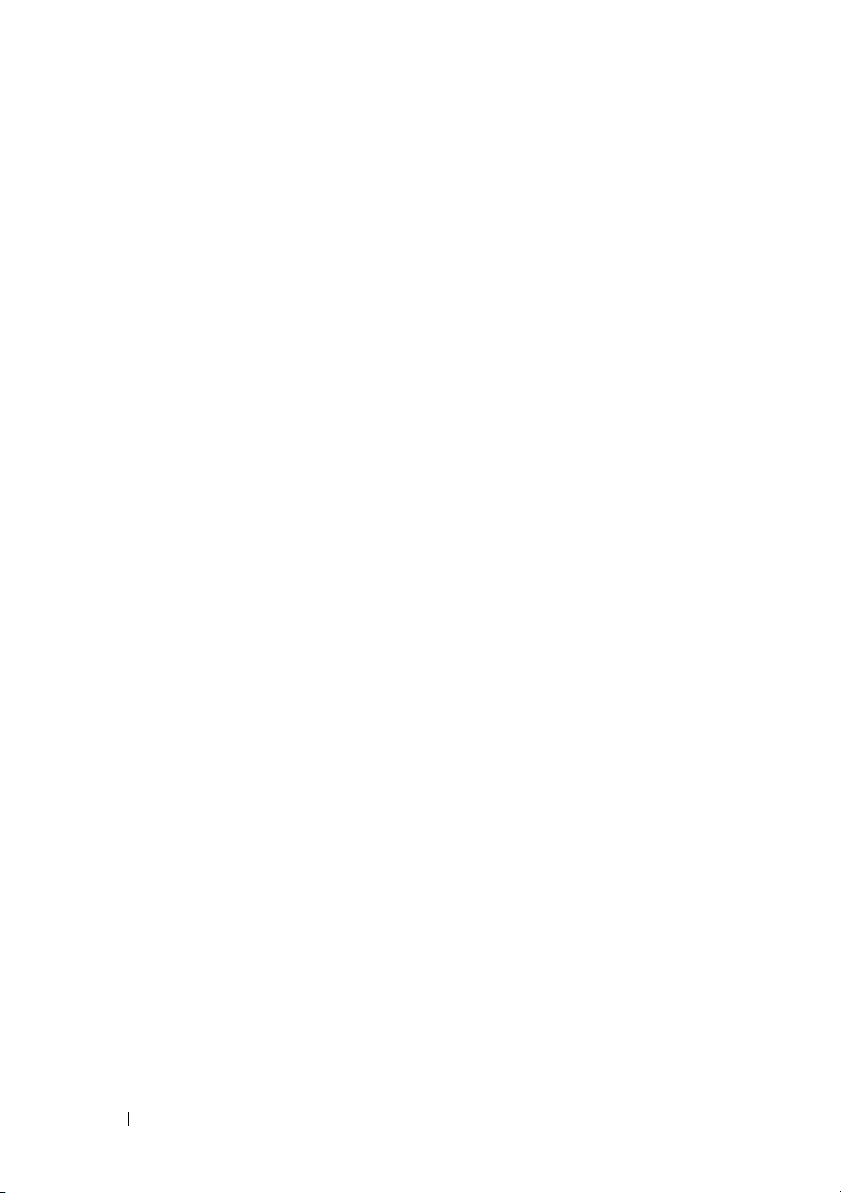
FILE LOCATION: C:\Documents and
Settings\YGM5RLR3\Desktop\MIOGA\NO\aio\Mioga-AIO-UGTOC.fm
Dokumentstørrelse . . . . . . . . . . . . . . . . 330
Original type
Lysere/mørkere
Skarphet
. . . . . . . . . . . . . . . . . . 331
. . . . . . . . . . . . . . . . . 332
. . . . . . . . . . . . . . . . . . . . . 333
Fargemetning . . . . . . . . . . . . . . . . . . . . . . . . . . . . .333
Autom. eksponering
Tosidig
. . . . . . . . . . . . . . . . . . . . . 334
. . . . . . . . . . . . . . . 334
Flere sider på én side . . . . . . . . . . . . . . 336
Marg topp/bunn
Marg venstre/høyre
. . . . . . . . . . . . . . . . . 337
. . . . . . . . . . . . . . . 338
Marg midtre . . . . . . . . . . . . . . . . . . . 339
Endring av standardinnstillingene . . . . . . . . . . . 339
Oppsett av strømsparingsalternativet
. . . . . . . . . 340
19 Skanne . . . . . . . . . . . . . . . . . . . . . . . . 343
Oversikt over skanning . . . . . . . . . . . . . . . . 343
Skanne – med skannerdriver
Skanne – uten skannerdriver
Skanne fra operatørpanelet
Skanne med TWAIN-driveren
Verktøy for skanneinnstillinger . . . . . . . . . . . . 351
Innstillinger for IP-adresse
Passordinnstilling . . . . . . . . . . . . . . . . 354
Skanne med driveren til Windows Image Acquisition (WIA) 355
Skanne til nettverk
Oversikt
Fremgangsmåter
. . . . . . . . . . . . . . . . . . 357
. . . . . . . . . . . . . . . . . . . . . 357
. . . . . . . . . . . . . . . . . 359
Innstilling av påloggingsnavn og passord (bare SMB) 359
. . . . . . . . . . . 343
. . . . . . . . . . 344
. . . . . . . . . . . . . . 346
. . . . . . . . . . . . 348
. . . . . . . . . . . . 352
10 Innhold
Page 13
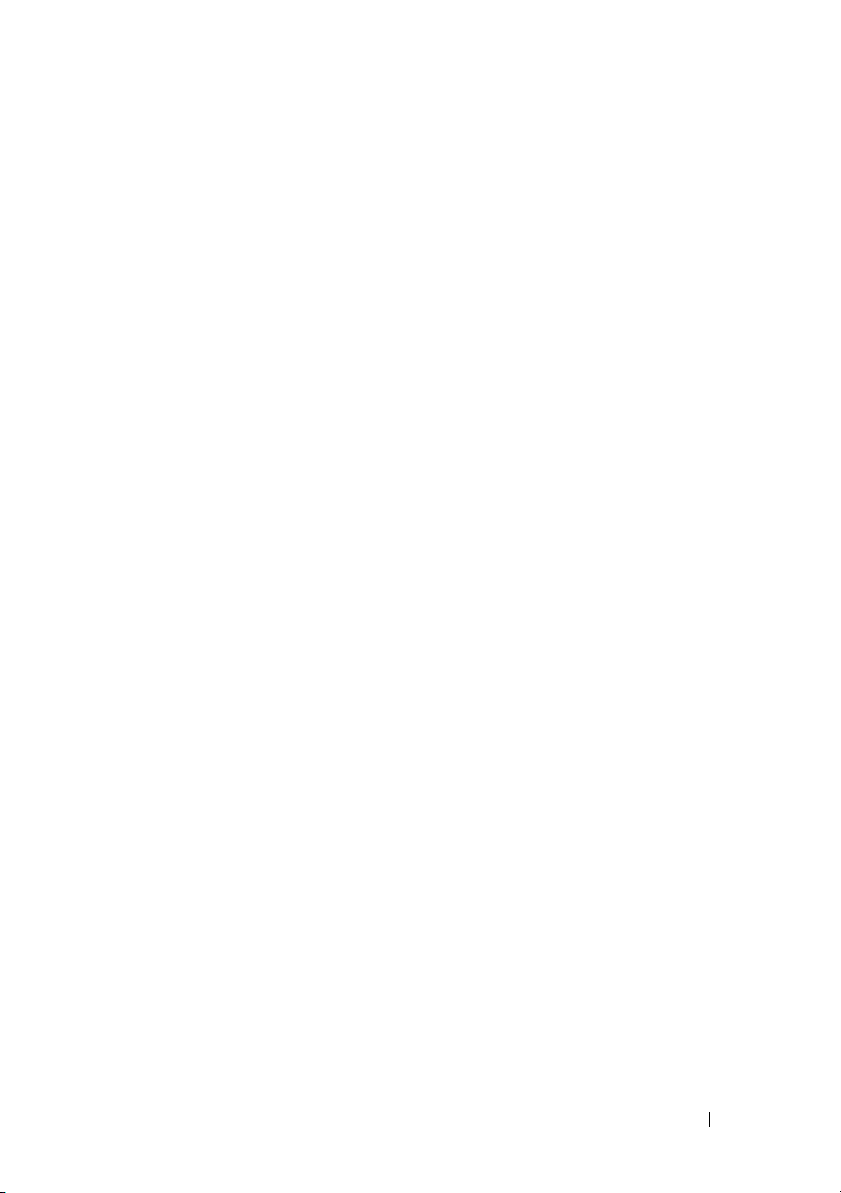
FILE LOCATION: C:\Documents and
Settings\YGM5RLR3\Desktop\MIOGA\NO\aio\Mioga-AIO-UGTOC.fm
Opprette en delt mappe (bare SMB) . . . . . . . 361
Sette opp en målserver ved hjelp av en adressebok
Sende den skannede filen over nettverket
. . . . 377
368
Skanne til et USB-minne
Typer USB-minne
Angi en mappe til lagring av det skannede bildet
Sette inn og fjerne et USB-minne
Sende en e-post med det skannede bildet
Sette opp et e-postvarsel
Registrere en ny bruker
. . . . . . . . . . . . . . . 377
. . . . . . . . . . . . . . . . 378
378
. . . . . . . . 379
. . . . . . . 379
. . . . . . . . . . . . . 379
. . . . . . . . . . . . . 380
Sende en e-post med den skannede filen . . . . . 381
20 Fakse . . . . . . . . . . . . . . . . . . . . . . . . . 383
Konfigurere faksinnstillingene for første gang via
Installasjonsnavigator
Angi landet ditt . . . . . . . . . . . . . . . . . . . . 384
Angi skriver-ID
Bruke det numeriske tastaturet for å legge inn tegn
Bokstaver og tall på tastaturet
Endre numre eller navn
Legge inn en pause . . . . . . . . . . . . . . . 387
. . . . . . . . . . . . . . . . . 383
. . . . . . . . . . . . . . . . . . . . 384
. . 385
. . . . . . . . . . 386
. . . . . . . . . . . . . 386
Angi dato og klokkeslett . . . . . . . . . . . . . . . 387
Endre klokkemodus
Angi lyder
. . . . . . . . . . . . . . . . . . . . . . 388
Høyttalervolum
Ringevolum
Angi faksinnstillingsalternativer
. . . . . . . . . . . . . . . . . . 388
. . . . . . . . . . . . . . . . . 388
. . . . . . . . . . . . . . . . . . . 389
. . . . . . . . . . . 389
Innhold 11
Page 14
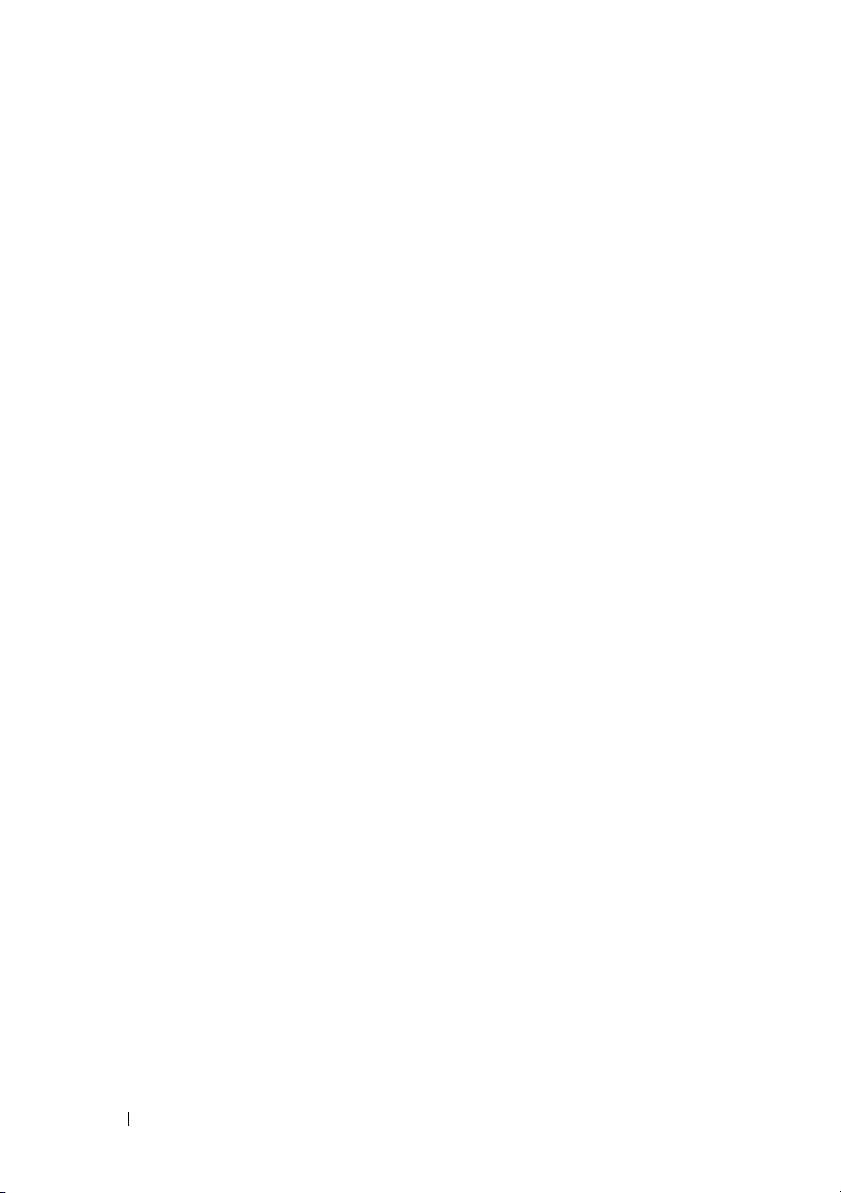
FILE LOCATION: C:\Documents and
Settings\YGM5RLR3\Desktop\MIOGA\NO\aio\Mioga-AIO-UGTOC.fm
Endre faksinnstillingsalternativer . . . . . . . . 389
Tilgjengelige faksinnstillingsalternativer
Avanserte faksinnstillinger
. . . . . . . . . . . . 394
. . . . 390
Sende en faks
Legge i et originaldokument
Justere dokumentoppløsningen
Justere dokumentkontrasten
. . . . . . . . . . . . . . . . . . . . . 397
. . . . . . . . . . . 397
. . . . . . . . . 399
. . . . . . . . . . . 399
Sende en faks automatisk . . . . . . . . . . . . 400
Sende en faks manuelt
Bekrefte overføringer
. . . . . . . . . . . . . . 402
. . . . . . . . . . . . . . 402
Automatisk gjenoppringing . . . . . . . . . . . 403
Sende en forsinket faks . . . . . . . . . . . . . . . . 403
Sende en faks fra driveren (direkte faks)
Eksempel
Motta en faks
Om mottaksmodi
. . . . . . . . . . . . . . . . . . . . 405
. . . . . . . . . . . . . . . . . . . . . 411
. . . . . . . . . . . . . . . . 411
Legge i papir for mottak av fakser
. . . . . . . 404
. . . . . . . . 411
Motta en faks automatisk i faksmodus . . . . . . 412
Motta en faks manuelt i telefonmodus
. . . . . . 412
Motta en faks automatisk i Telefon/faks eller Telefonsvarer/faks
412
Motta en faks manuelt med en ekstern telefon
Motta fakser med DRPD
. . . . . . . . . . . . 413
. . 412
Motta fakser i minnet . . . . . . . . . . . . . . 414
Pollingmottak
. . . . . . . . . . . . . . . . . . 414
12 Innhold
Automatisk oppringing
Hurtigvalg
Angi hurtigvalg
Sende en faks med hurtigvalg
. . . . . . . . . . . . . . . . 414
. . . . . . . . . . . . . . . . . . . 414
. . . . . . . . . . . . . . . . . 414
. . . . . . . . . . 415
Gruppenummer . . . . . . . . . . . . . . . . . 416
Page 15
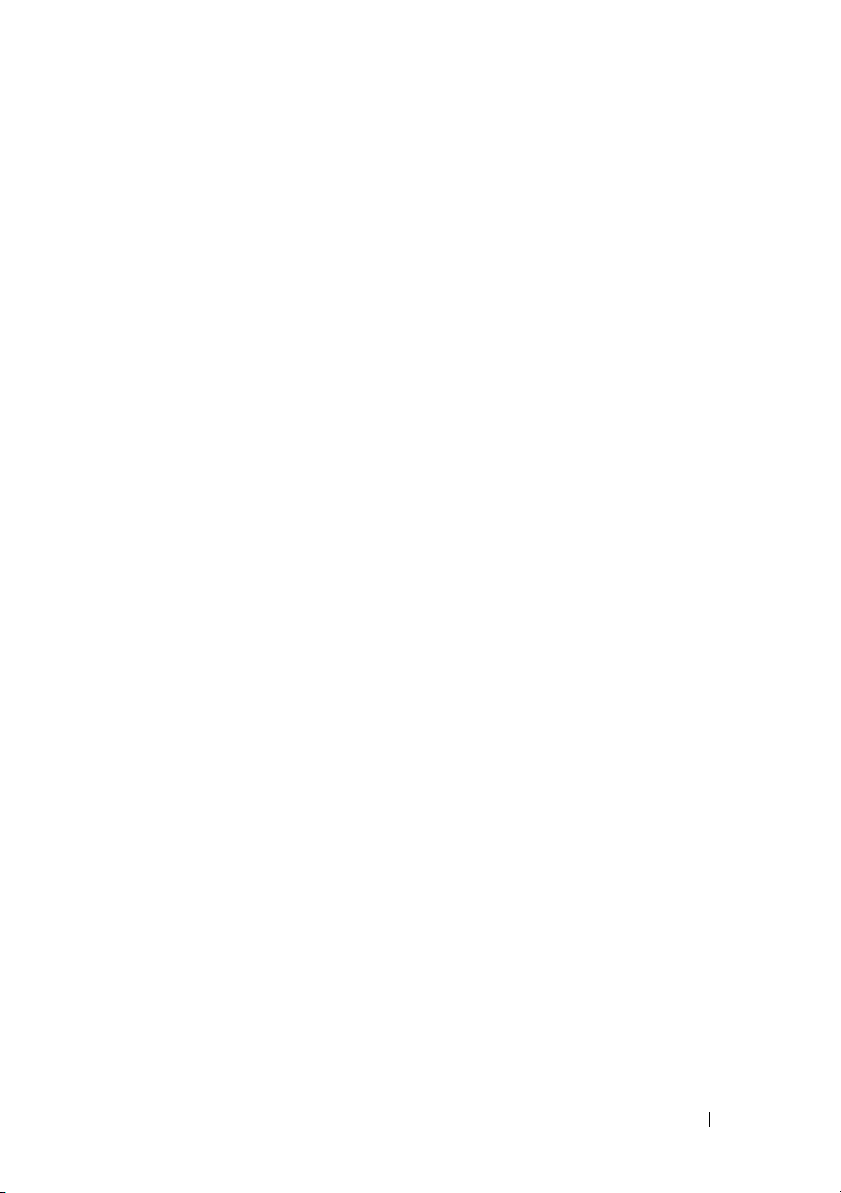
FILE LOCATION: C:\Documents and
Settings\YGM5RLR3\Desktop\MIOGA\NO\aio\Mioga-AIO-UGTOC.fm
Angi gruppenummer . . . . . . . . . . . . . . . 417
Redigere gruppenummer
. . . . . . . . . . . . 417
Sende en faks med gruppenummer (overføring til flere adresser)
418
Skrive ut en hurtigvalgliste
. . . . . . . . . . . 419
Telefonbok . . . . . . . . . . . . . . . . . . . . . . 419
Andre måter å sende faks på
Bruke Sikkert mottak-modus
Bruke en telefonsvarer
Bruke et datamaskinmodem . . . . . . . . . . . 423
Skrive ut en rapport . . . . . . . . . . . . . . . . . . 423
Hurtigvalg
Adressebok . . . . . . . . . . . . . . . . . . . 424
Serveradresse
Faksaktivitet
Ventende faks . . . . . . . . . . . . . . . . . . 424
Utskriftsmåler
Endre innstillingsalternativer
Bli kjent med skriveren 427
21 Kort om Verktøykasse-menyer . . . . . . 429
Skriverinnstillingsrapport . . . . . . . . . . . . . . . . . . . . . . . 429
Skriverinformasjon
Menyinnstillinger
Rapporter . . . . . . . . . . . . . . . . . . . . . . . . . . . . . . . .434
TCP/IP-innstillinger
Standardinstillinger . . . . . . . . . . . . . . . . . . . . . . . . . 435
Faksinnstillinger . . . . . . . . . . . . . . . . . . . . . . . . . . .440
. . . . . . . . . . . . . 420
. . . . . . . . . . 420
. . . . . . . . . . . . . . 422
. . . . . . . . . . . . . . . . . . . 424
. . . . . . . . . . . . . . . . . . 424
. . . . . . . . . . . . . . . . . . . 424
. . . . . . . . . . . . . . . . . . 424
. . . . . . . . . . . . . 425
. . . . . . . . . . . . . . . 429
. . . . . . . . . . . . . . . . 430
. . . . . . . . . . . . . . . 435
Vedlikehold av skriver . . . . . . . . . . . . . . . . . . . . . . . . . . 442
Innhold 13
Page 16
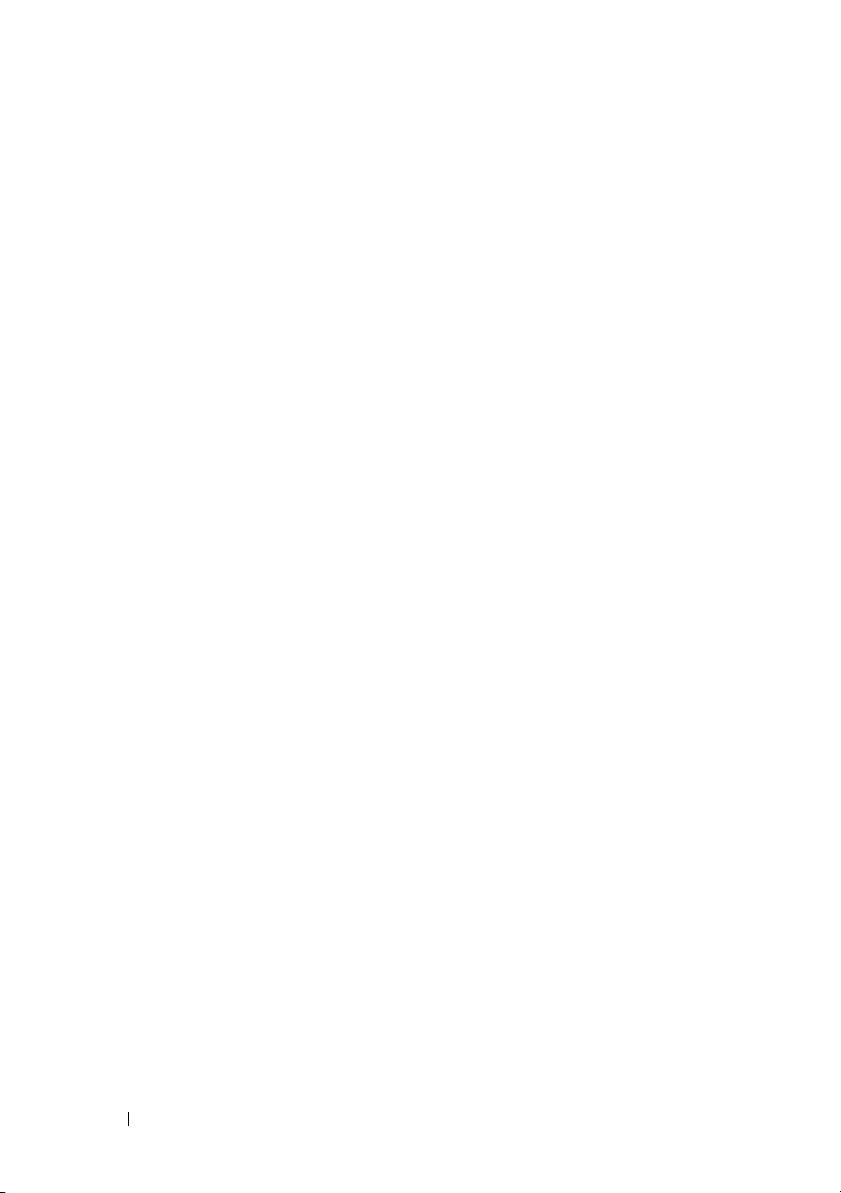
FILE LOCATION: C:\Documents and
Settings\YGM5RLR3\Desktop\MIOGA\NO\aio\Mioga-AIO-UGTOC.fm
Systeminnstillinger . . . . . . . . . . . . . . . 442
Dato og klokkeslett . . . . . . . . . . . . . . . . . . . . . . . . .447
Papirtetthet
Fargeregistreringsjustering
Juster Høyde
Tilbakestill standarder
Ikke-Dell toner
. . . . . . . . . . . . . . . . . . . 448
. . . . . . . . . . . 448
. . . . . . . . . . . . . . . . . . . 450
. . . . . . . . . . . . . . 450
. . . . . . . . . . . . . . . . . 451
Initialisere utskriftsmåler . . . . . . . . . . . . 451
Skuffeinnstillinger . . . . . . . . . . . . . . . . . . . . . . . . . .451
TCP/IP-innstillinger
. . . . . . . . . . . . . . . 454
Nettverksinnstillinger . . . . . . . . . . . . . . 455
Kopieringsst. . . . . . . . . . . . . . . . . . . . . . . . . . . . . . .456
Skannerstandardene . . . . . . . . . . . . . . . . . . . . . . . .462
Faksstandarder . . . . . . . . . . . . . . . . . . . . . . . . . . . .465
Skriv ut fra USB-standarder . . . . . . . . . . . . . . . . . .467
Faksinnstillinger . . . . . . . . . . . . . . . . . . . . . . . . . . .469
Diagnose . . . . . . . . . . . . . . . . . . . . . . . . . . . . . . . . . . . . 472
Skjemautskrift
. . . . . . . . . . . . . . . . . . 472
Maskinsjekk . . . . . . . . . . . . . . . . . . . 473
Papirkrøllsjekkmodus . . . . . . . . . . . . . . . . . . . . . . .474
Miljøsensorinformasjon
. . . . . . . . . . . . . 476
Rengjør fremkaller . . . . . . . . . . . . . . . 476
Oppdateringsmodus
. . . . . . . . . . . . . . . 476
22 Kort om skrivermenyene . . . . . . . . . . 479
14 Innhold
Tilbakestille standardinnstillinger
Ved bruk av Verktøykasse
. . . . . . . . . . . 477
. . . . . . . . . . . . 477
Rapport/liste . . . . . . . . . . . . . . . . . . . . . 479
Systeminnstillinger
. . . . . . . . . . . . . . . 479
Panelinnstillinger . . . . . . . . . . . . . . . . 479
PCL-fontliste
. . . . . . . . . . . . . . . . . . 479
Page 17
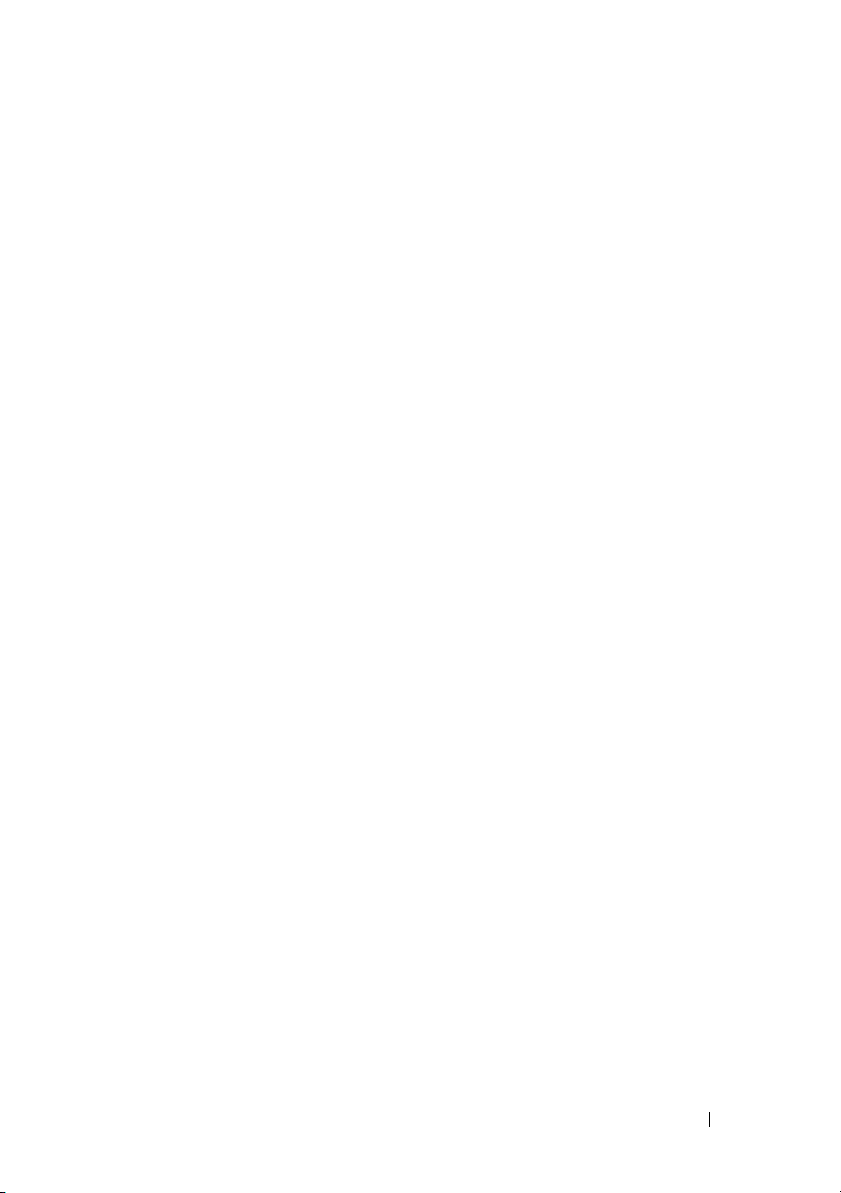
FILE LOCATION: C:\Documents and
Settings\YGM5RLR3\Desktop\MIOGA\NO\aio\Mioga-AIO-UGTOC.fm
PCL-makroliste . . . . . . . . . . . . . . . . . 480
PDF-fontliste
Jobbhistorie
Feilhistorie
Utskriftsmåler
Fargetestside
Protokollmonitor
. . . . . . . . . . . . . . . . . . 480
. . . . . . . . . . . . . . . . . . . 480
. . . . . . . . . . . . . . . . . . . 480
. . . . . . . . . . . . . . . . . . 480
. . . . . . . . . . . . . . . . . . . 480
. . . . . . . . . . . . . . . . 480
Hurtigvalg . . . . . . . . . . . . . . . . . . . . 480
Adressebok
Serveradresse
. . . . . . . . . . . . . . . . . . . 481
. . . . . . . . . . . . . . . . . . 481
Faksaktivitet . . . . . . . . . . . . . . . . . . . 481
Ventende faks
Lagrede dokumenter
. . . . . . . . . . . . . . . . . . 481
. . . . . . . . . . . . . . . 481
Adm. meny
. . . . . . . . . . . . . . . . . . . . . . 481
Telefonbok
. . . . . . . . . . . . . . . . . . . 481
Skriverspråk . . . . . . . . . . . . . . . . . . . . . . . . . . . . . .482
Nettverk . . . . . . . . . . . . . . . . . . . . . . . . . . . . . . . . . 492
Faksinnstillinger . . . . . . . . . . . . . . . . . . . . . . . . . . .500
Systeminnstillinger . . . . . . . . . . . . . . . . . . . . . . . . . 511
Vedlikehold . . . . . . . . . . . . . . . . . . . . . . . . . . . . . . . 523
Sikkerhetsinnstillinger . . . . . . . . . . . . . . . . . . . . . .529
USB-innstillinger
. . . . . . . . . . . . . . . . 532
Standardinnstillinger . . . . . . . . . . . . . . . . . 532
Kopieringsst.
. . . . . . . . . . . . . . . . . . 532
Skannerstandarder . . . . . . . . . . . . . . . . 534
Faksstandarder
Standarder for Skriv ut fra USB
Skuffeinnstillinger
Panelspråk
. . . . . . . . . . . . . . . . . . . . . . 541
. . . . . . . . . . . . . . . . . 536
. . . . . . . . . 536
. . . . . . . . . . . . . . . . . . 536
Utskriftsmeny . . . . . . . . . . . . . . . . . . . . 541
Innhold 15
Page 18
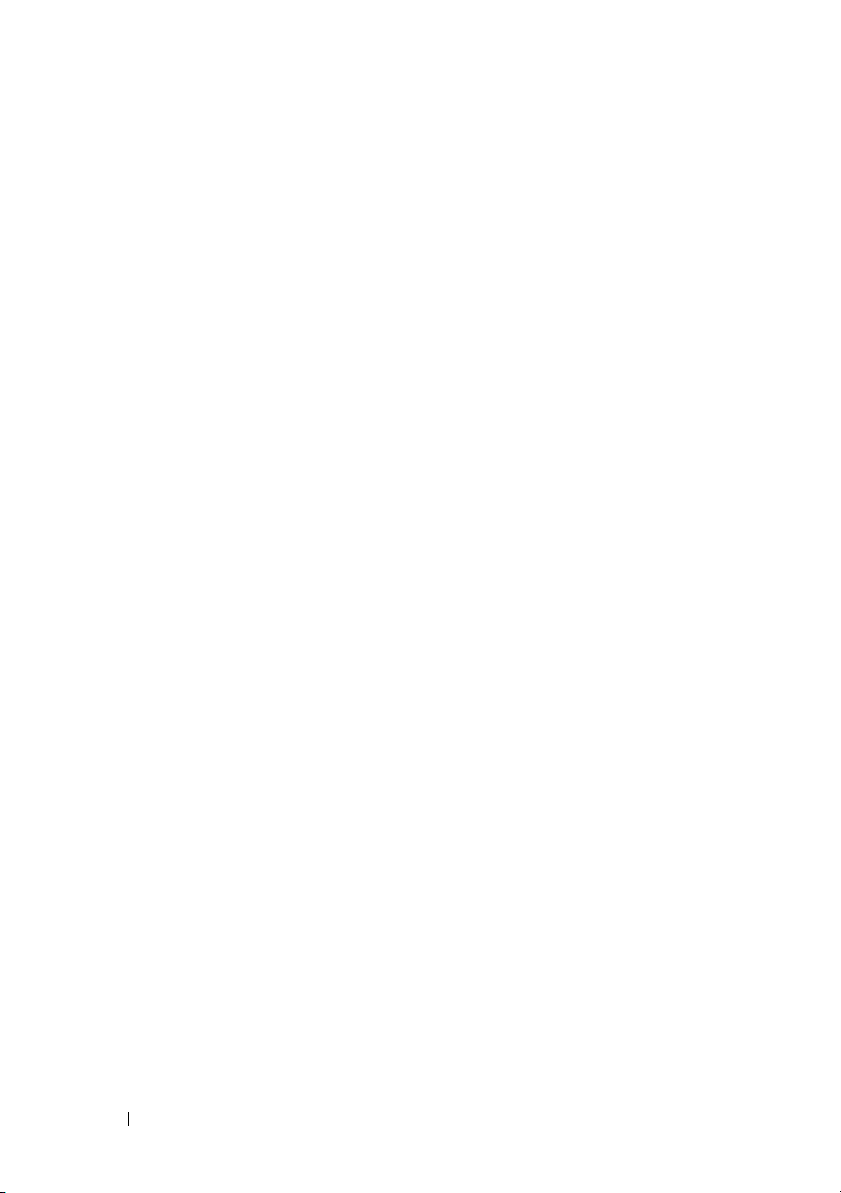
FILE LOCATION: C:\Documents and
Settings\YGM5RLR3\Desktop\MIOGA\NO\aio\Mioga-AIO-UGTOC.fm
Sikker utskrift . . . . . . . . . . . . . . . . . . 541
Privat postboks
Felles postboks
Korrekturutskrift
Sikkert mottak
. . . . . . . . . . . . . . . . . 542
. . . . . . . . . . . . . . . . . 543
. . . . . . . . . . . . . . . . . 544
. . . . . . . . . . . . . . . . . . 545
Kopimeny . . . . . . . . . . . . . . . . . . . . . . 545
Velg skuff
. . . . . . . . . . . . . . . . . . . . 546
SSF Papirstørrelse . . . . . . . . . . . . . . . . 546
SSF papirtype
Kollatert
. . . . . . . . . . . . . . . . . . 547
. . . . . . . . . . . . . . . . . . . . . 548
Reduser/forstørr . . . . . . . . . . . . . . . . . 548
Dokumentstørrelse
Original Type
. . . . . . . . . . . . . . . . 549
. . . . . . . . . . . . . . . . . . 550
Lysere/mørkere . . . . . . . . . . . . . . . . . . . . . . . . . . . .550
Skarphet
Fargemetning
. . . . . . . . . . . . . . . . . . . . . 551
. . . . . . . . . . . . . . . . . . 551
Autom. eksponering . . . . . . . . . . . . . . . 551
Tosidig
. . . . . . . . . . . . . . . . . . . . . 552
Mange opp . . . . . . . . . . . . . . . . . . . 552
Marg topp/bunn
Marg venstre/høyre
. . . . . . . . . . . . . . . . . 552
. . . . . . . . . . . . . . . 552
Marg midtre . . . . . . . . . . . . . . . . . . . 553
16 Innhold
Skannemeny. . . . . . . . . . . . . . . . . . . . . . . . . . . . . . . . . . 553
Skann til USB-minneenhet
. . . . . . . . . . . 553
Skann til e-post . . . . . . . . . . . . . . . . . 554
Skann til nettverk
Skann til Applikasjon
. . . . . . . . . . . . . . . . 554
. . . . . . . . . . . . . . 555
Filformat . . . . . . . . . . . . . . . . . . . . 555
Fargemodus
Oppløsning
. . . . . . . . . . . . . . . . . . . 555
. . . . . . . . . . . . . . . . . . . 556
Dokumentstørrelse . . . . . . . . . . . . . . . . 556
Lysere/mørkere . . . . . . . . . . . . . . . . . . . . . . . . . . . .557
Page 19
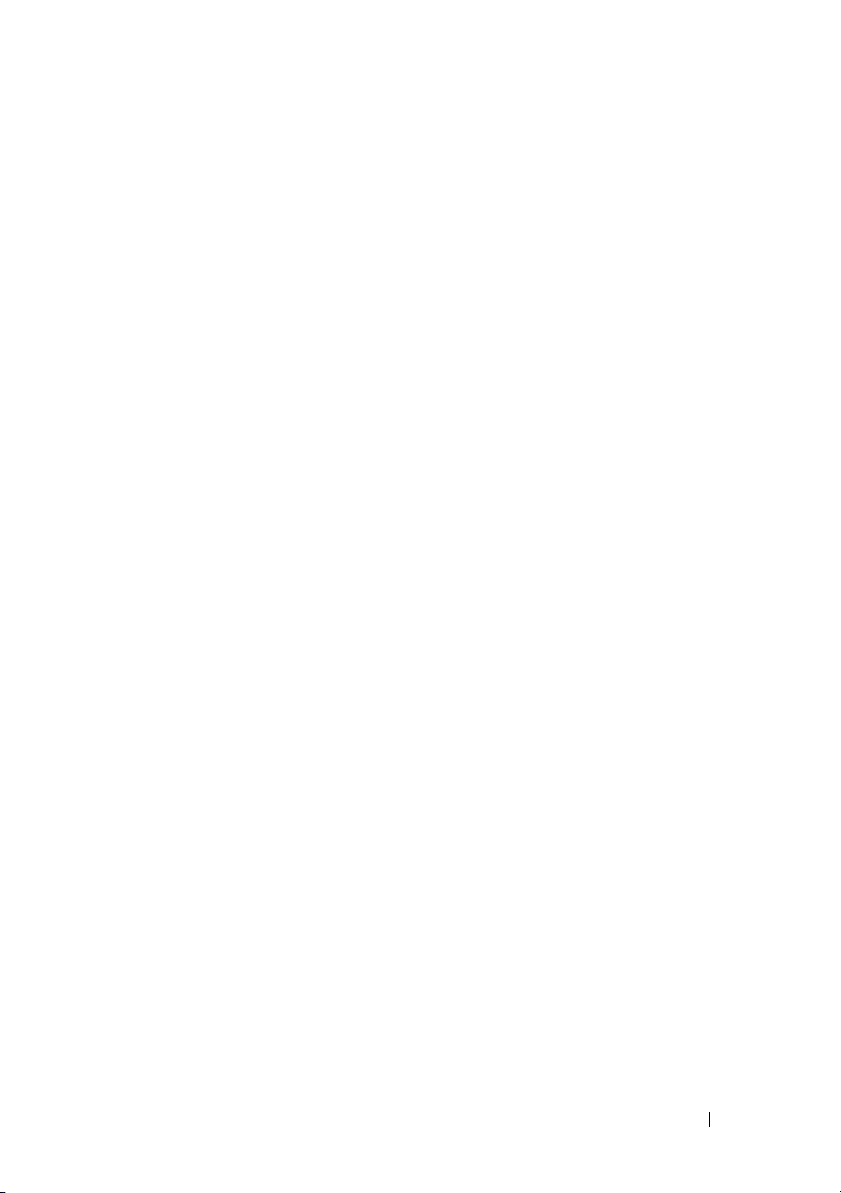
FILE LOCATION: C:\Documents and
Settings\YGM5RLR3\Desktop\MIOGA\NO\aio\Mioga-AIO-UGTOC.fm
Skarphet . . . . . . . . . . . . . . . . . . . . . 557
Kontrast
Autom. eksponering
Marg topp/bunn
Marg venstre/høyre
Marg midtre
. . . . . . . . . . . . . . . . . . . . . 557
. . . . . . . . . . . . . . . 558
. . . . . . . . . . . . . . . . . 558
. . . . . . . . . . . . . . . 558
. . . . . . . . . . . . . . . . . . . 559
Faksmeny. . . . . . . . . . . . . . . . . . . . . . . . . . . . . . . . . . . . 559
Faks til
Oppløsning
Lysere/mørkere
. . . . . . . . . . . . . . . . . . . . . 559
. . . . . . . . . . . . . . . . . . . 560
. . . . . . . . . . . . . . . . . 560
OnHook . . . . . . . . . . . . . . . . . . . . . 561
Forsinket start
Registreringsmottak
. . . . . . . . . . . . . . . . . . 561
. . . . . . . . . . . . . . . 561
Faksforside . . . . . . . . . . . . . . . . . . . 562
Skriv ut fra USB-meny . . . . . . . . . . . . . . . . 562
Dokument
. . . . . . . . . . . . . . . . . . . . 562
Velg skuff . . . . . . . . . . . . . . . . . . . . 562
SSF papirstørrelse
. . . . . . . . . . . . . . . . 563
SSF papirtype . . . . . . . . . . . . . . . . . . 563
Tos idig
Layout
. . . . . . . . . . . . . . . . . . . . . 564
. . . . . . . . . . . . . . . . . . . . . . 564
PDF-passord . . . . . . . . . . . . . . . . . . . 565
Panellås . . . . . . . . . . . . . . . . . . . . . . . . . . . . . . . . . . . . . 565
Aktiverer Panellås . . . . . . . . . . . . . . . . . . . . . . . . . .565
Deaktivere Panellås . . . . . . . . . . . . . . . . . . . . . . . . 566
Tilbakestille standardinnstillinger
Ved bruk av operatørpanelet
. . . . . . . . . . . 566
. . . . . . . . . . . 566
Innhold 17
Page 20
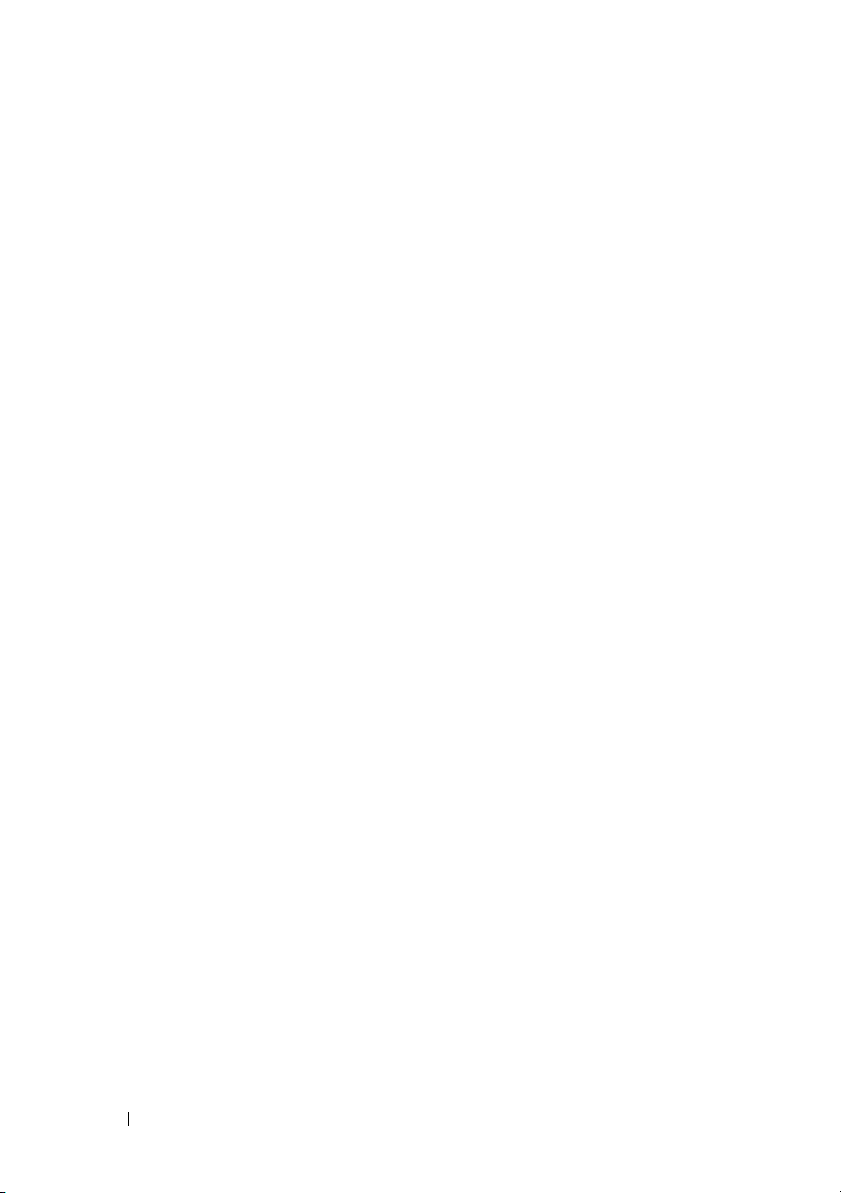
FILE LOCATION: C:\Documents and
Settings\YGM5RLR3\Desktop\MIOGA\NO\aio\Mioga-AIO-UGTOC.fm
23 Kort om skriverprogramvaren . . . . . . . 569
Verktøy for skriverinnstillinger . . . . . . . . . . . . . . . . . . . 571
Statusvindu
Verktøykasse
Oppdater . . . . . . . . . . . . . . . . . . . . . 572
Feilsøking
Adressebok-redigerer
Skanneknappkontroll . . . . . . . . . . . . . . 572
Dell ScanCenter
. . . . . . . . . . . . . . . . . . . 572
. . . . . . . . . . . . . . . . . . 572
. . . . . . . . . . . . . . . . . . . . 572
. . . . . . . . . . . . . . 572
. . . . . . . . . . . . . . . . . 572
Adressebøker
Adresseboktyper
. . . . . . . . . . . . . . . . . . . . . 573
. . . . . . . . . . . . . . . . . 573
Legge til og redigere oppføringer i adressebøkene
Statusmonitor-widget for Macintosh
Funksjoner i Statusmonitor-widgeten
. . . . . . . . . 578
. . . . . . 578
Før installasjon av Statusmonitor-widgeten
Installasjon av Statusmonitor-widgeten
. . . . . 578
Åpne og lukke Statusmonitor-widgeten . . . . . 579
Vinduet Skriverstatus
. . . . . . . . . . . . . . 580
Vinduet Bestilling . . . . . . . . . . . . . . . . 581
Preferences
Statusmonitorkonsoll for Linux
Funksjoner i Statusmonitorkonsoll
Før installasjon av Statusmonitorkonsoll
Installasjon av Statusmonitorkonsoll
. . . . . . . . . . . . . . . . . . . 582
. . . . . . . . . . . . 583
. . . . . . . . 583
. . . . . 584
. . . . . . . 584
Starte Statusmonitorkonsoll . . . . . . . . . . . 585
Vinduet Skrivervalg
Vinduet Skriverstatus
. . . . . . . . . . . . . . . 585
. . . . . . . . . . . . . . 586
Vinduet Dell Administrasjonssystem for tilbehør 587
Vinduet Servicemerke
Vinduet Innstillinger
. . . . . . . . . . . . . . 589
. . . . . . . . . . . . . . . 589
574
. . . 578
18 Innhold
Page 21
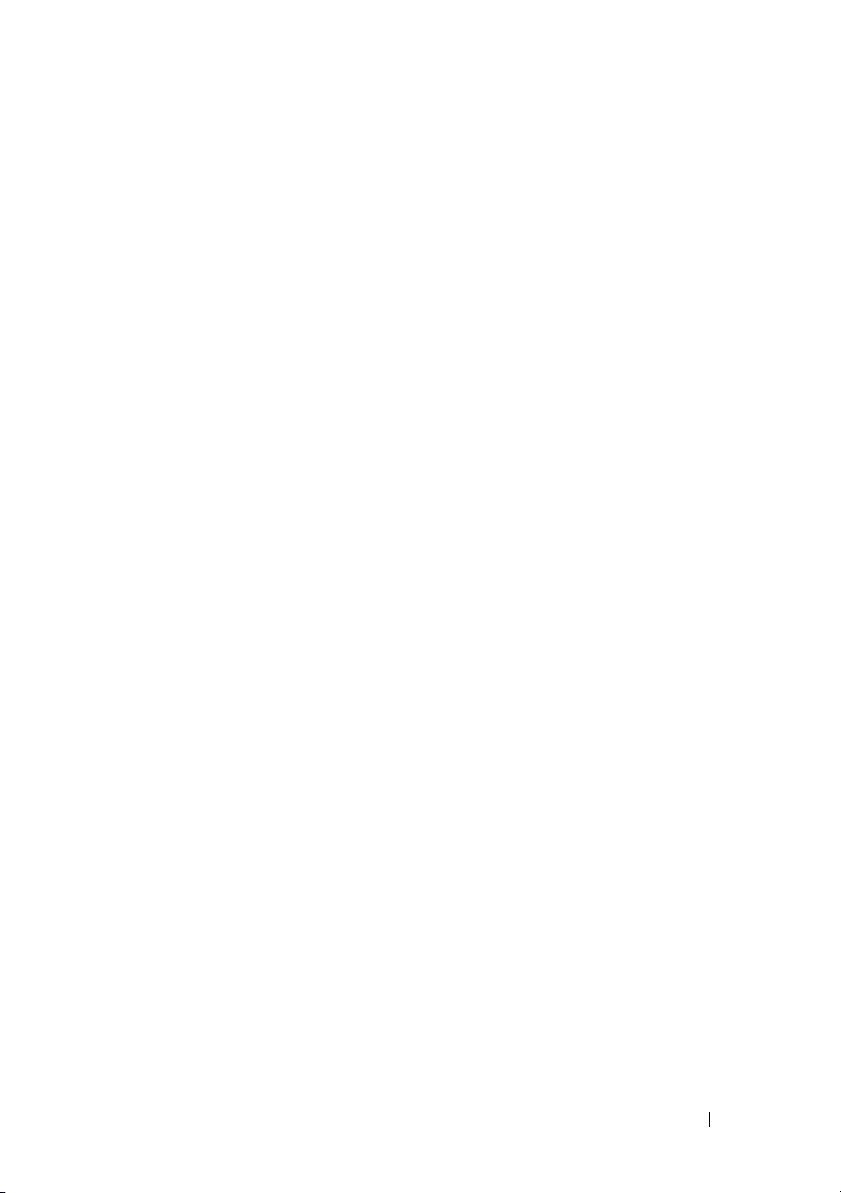
FILE LOCATION: C:\Documents and
Settings\YGM5RLR3\Desktop\MIOGA\NO\aio\Mioga-AIO-UGTOC.fm
24 Kort om fonter . . . . . . . . . . . . . . . . . . 593
Skriftsnitt og fonter . . . . . . . . . . . . . . . . . . 593
Vekt og stil
Bredde og punktstørrelse
. . . . . . . . . . . . . . . . . . . 593
. . . . . . . . . . . . 594
Punktgrafikkfonter og skalerbare fonter . . . . . . . . . . . . 595
Innebygde fonter . . . . . . . . . . . . . . . . . . . . . . . . . . . . . . 597
Symbolsett . . . . . . . . . . . . . . . . . . . . . . . . . . . . . . . . . . . 598
Symbolsett for PCL 5/PCL 6
. . . . . . . . . . 599
25 Forstå skrivermeldinger . . . . . . . . . . . 601
26 Skrive ut med WSD (Web Services on Devices)
613
Legge til roller for utskriftstjenester . . . . . . . . . 613
Skriveroppsett
Installere en skriverdriver med Veiviser for skriver
. . . . . . . . . . . . . . . . . . . . 614
614
27 Spesifikasjoner . . . . . . . . . . . . . . . . . . 617
Kompatibilitet med operativsystem . . . . . . . . . . 617
Strømtilførsel
Dimensjoner . . . . . . . . . . . . . . . . . . . . . 617
Minne
Sidebeskrivelsesspråk (PDL) / emulering, operativsystem og
grensesnitt
. . . . . . . . . . . . . . . . . . . . . 617
. . . . . . . . . . . . . . . . . . . . . . . . 617
. . . . . . . . . . . . . . . . . . . . . . 618
Innhold 19
Page 22
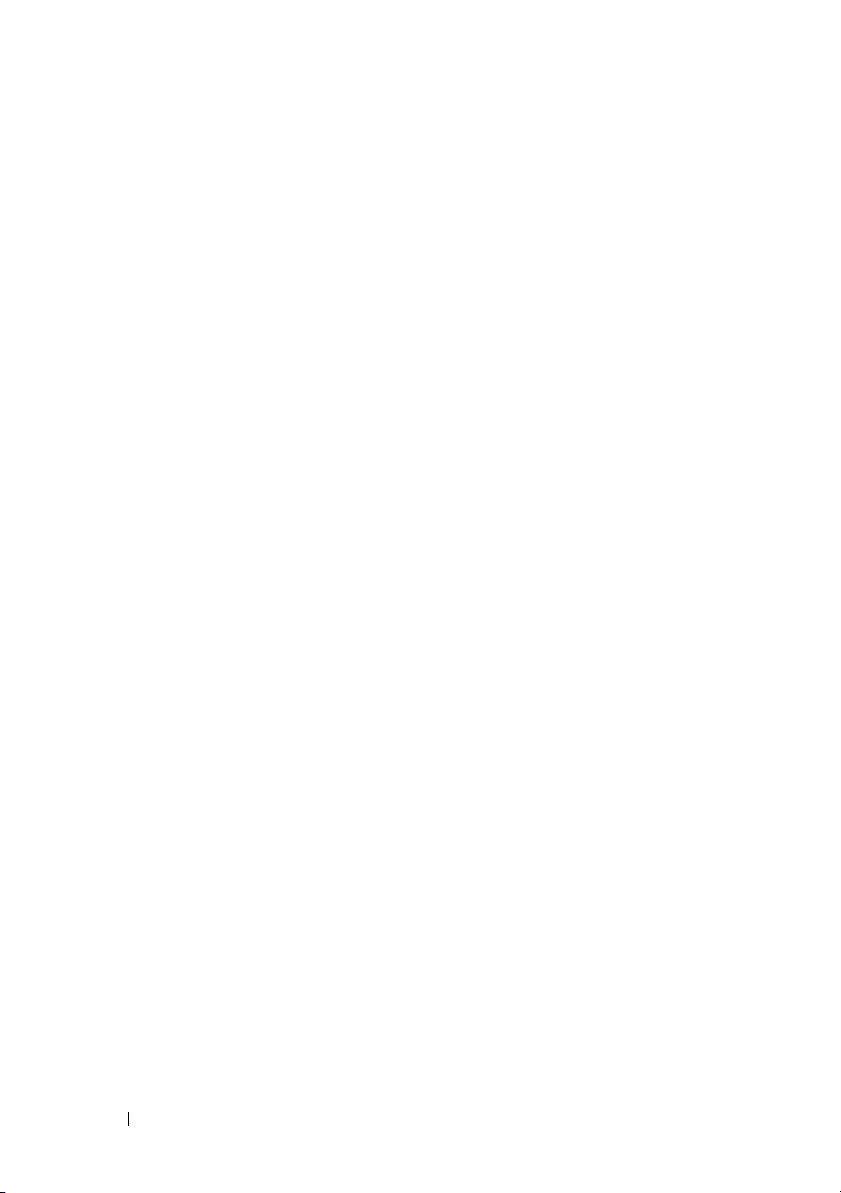
FILE LOCATION: C:\Documents and
Settings\YGM5RLR3\Desktop\MIOGA\NO\aio\Mioga-AIO-UGTOC.fm
MIB-kompatibilitet . . . . . . . . . . . . . . . 618
. . . . . . . . . . . . . . . . . . . . . . . . . 618
Miljø
. . . . . . . . . . . . . . . . . . . . . . . 618
Drift
Utskriftskvalitetsgaranti
. . . . . . . . . . . . . 618
Lagring . . . . . . . . . . . . . . . . . . . . . 619
Høyde over havet
. . . . . . . . . . . . . . . . . . . . . . . . 619
Kabler
. . . . . . . . . . . . . . . . 619
Spesifikasjoner for kopieringsmaskin . . . . . . . . . 620
Spesifikasjoner for skanner
Spesifikasjon for faks
Vedlikeholde skriveren 623
28 Vedlikeholde skriveren . . . . . . . . . . . . 625
Fastslå status for forbruksartikler. . . . . . . . . . . . . . . . . . 625
Spare forbruksartikler . . . . . . . . . . . . . . . . . . . . . . . . . . 625
Bestille forbruksvarer. . . . . . . . . . . . . . . . . . . . . . . . . . . 626
Lagre utskriftsmateriale . . . . . . . . . . . . . . . . . . . . . . . . . 626
Oppbevaring av forbruksvarer. . . . . . . . . . . . . . . . . . . . 627
Bytte tonerkassettene . . . . . . . . . . . . . . . . . . . . . . . . . . . 627
Ta ut tonerkassetten
Sette i en tonerkassett
Skifte ut PHD-enheten (Print Head Device) . . . . . . . . . 631
Ta ut PHD-enheten
Sette i en PHD-enhet
. . . . . . . . . . . . . . 621
. . . . . . . . . . . . . . . . . 621
. . . . . . . . . . . . . . . 628
. . . . . . . . . . . . . . 629
. . . . . . . . . . . . . . . 631
. . . . . . . . . . . . . . 634
20 Innhold
Skifte ut materullen . . . . . . . . . . . . . . . . . . . . . . . . . . . . 639
Page 23
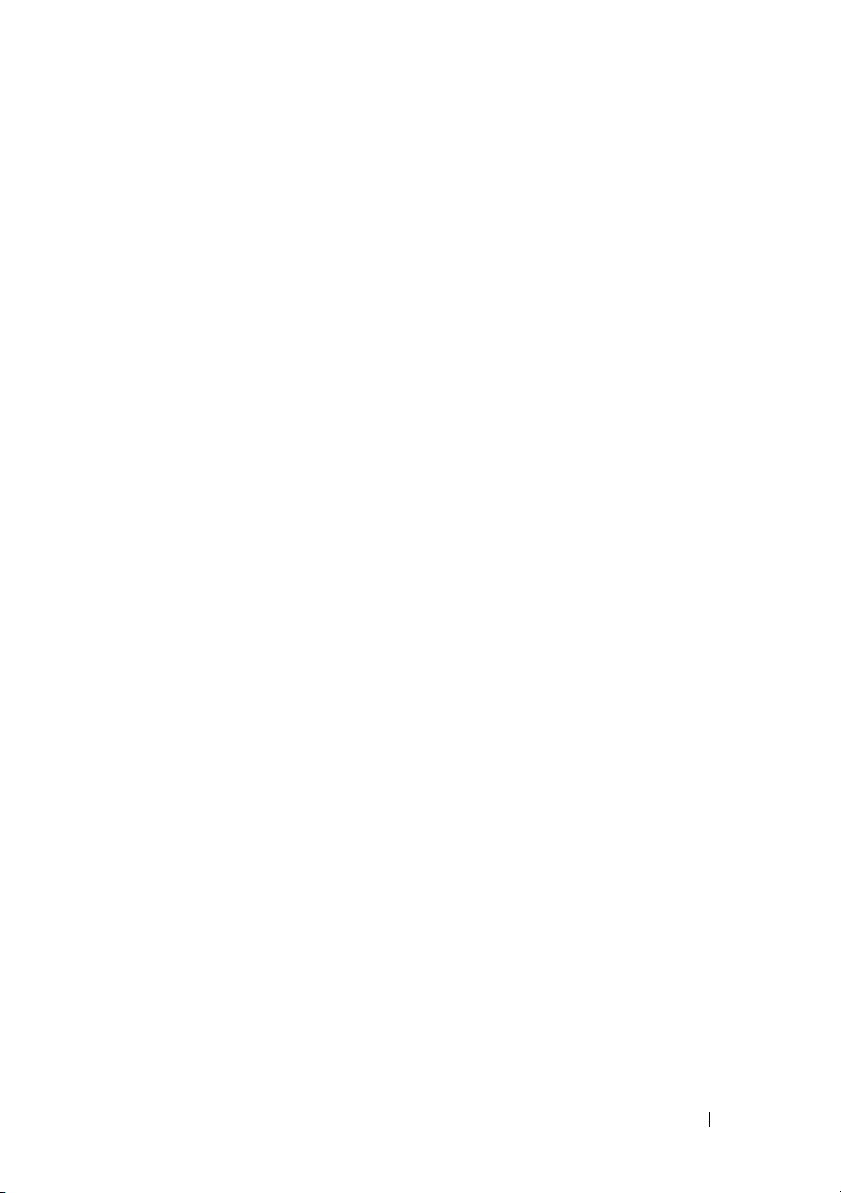
FILE LOCATION: C:\Documents and
Settings\YGM5RLR3\Desktop\MIOGA\NO\aio\Mioga-AIO-UGTOC.fm
Fjerne materullen i standard 250-arks skuffe . . 640
Installere en materulle i standard 250-arks skuffe
641
Rengjøring inne i skriveren . . . . . . . . . . . . . . . . . . . . . . 643
Rengjøre materullen
. . . . . . . . . . . . . . . 643
Rengjøring av CTD-sensoren . . . . . . . . . . 649
Rengjøring av skanneren . . . . . . . . . . . . . . . . . . . . . . . . 652
Rengjøre ADF-materullen . . . . . . . . . . . . . . . . . . . . . . . 654
Justere fargeregistrering. . . . . . . . . . . . . . . . . . . . . . . . . 655
Skrive ut fargeregistreringsskjemaet
. . . . . . . 655
Fastslå verdier . . . . . . . . . . . . . . . . . . . . . . . . . . . . .656
Angi verdier . . . . . . . . . . . . . . . . . . . . . . . . . . . . . . 658
29 Fjerne alternative moduler . . . . . . . . . 661
Fjerne den ekstra minnemodulen . . . . . . . . . . . 661
Fjerne den alternative 250-arkmateren . . . . . . . . . . . . . 664
Fjerne den trådløse skriveradapteren . . . . . . . . . . . . . . . 666
30 Fjerne fastkjørt papir . . . . . . . . . . . . . 671
Unngå fastkjørt papir . . . . . . . . . . . . . . . . . 671
Finne stedet for papirstopp . . . . . . . . . . . . . . . . . . . . . . 672
Fjerne papirstopp fra ADF-en . . . . . . . . . . . . . . . . . . . . 673
Fjerne papirstopp fra SSF-en. . . . . . . . . . . . . . . . . . . . . 676
Fjerne papirstopp fra standardskuffen for 250 ark . . . . 680
Fjerne papirstopp fra fuseren. . . . . . . . . . . . . . . . . . . . . 684
Innhold 21
Page 24
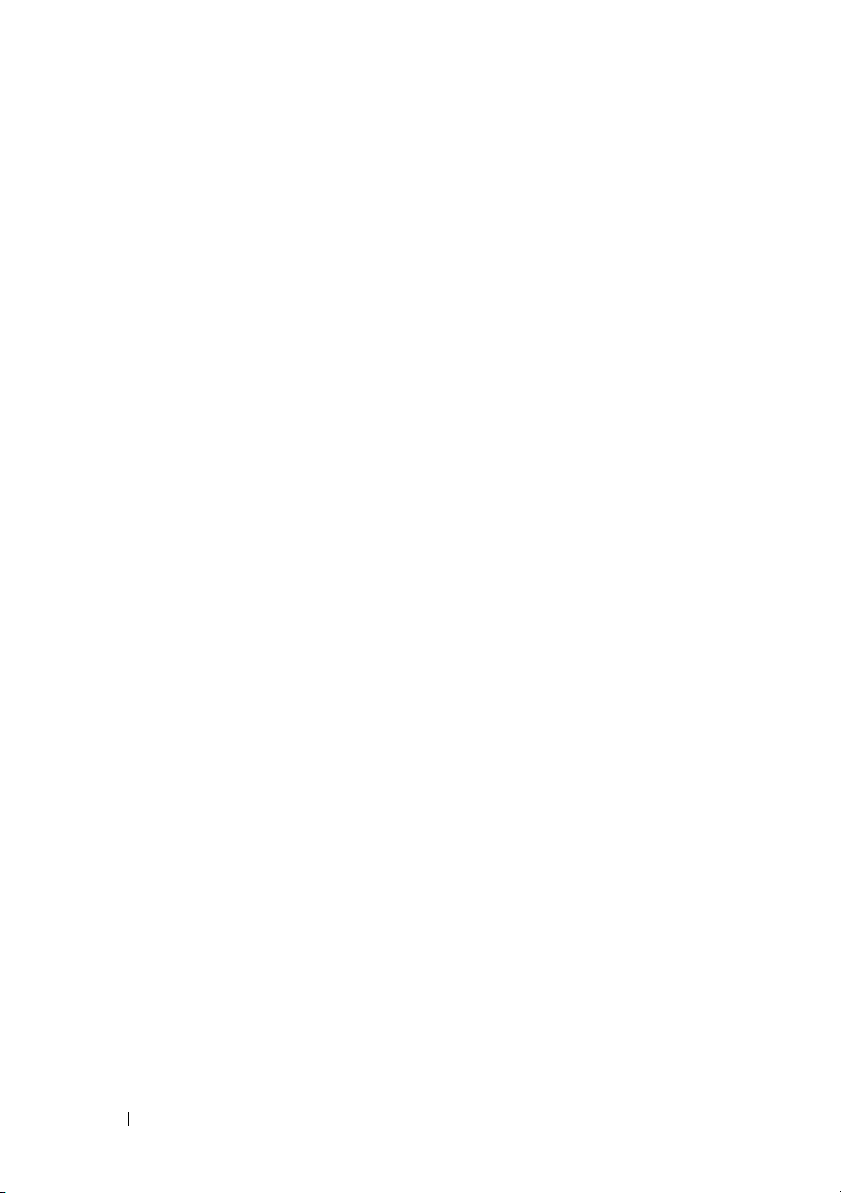
FILE LOCATION: C:\Documents and
Settings\YGM5RLR3\Desktop\MIOGA\NO\aio\Mioga-AIO-UGTOC.fm
Fjerne papirstopp fra duplekseren . . . . . . . . . . . . . . . . . 688
Fjerne papirstopp fra den alternative materen for 250 ark 689
Feilsøking 695
31 Feilsøkingsveiledning
Grunnleggende skriverproblemer . . . . . . . . . . . 697
Skjermproblemer . . . . . . . . . . . . . . . . . . . 697
Utskriftsproblemer
Problemer med utskriftskvalitet
Utskriften er for lys
Toner smitter av, eller sverten sitter løst
Tilfeldige flekker / uklare bilder
Hele utskriften er tom . . . . . . . . . . . . . . 706
Striper vises på utskriften
Deler av eller hele utskriften er svart
Hellende fargepunkter . . . . . . . . . . . . . . 711
Vertikale, blanke felter
Skygger . . . . . . . . . . . . . . . . . . . . . 714
Lysforårsaket materialtretthet
Slør
. . . . . . . . . . . . . . . . . . . . . . . 716
Bead-Carry-Out (BCO) . . . . . . . . . . . . . 716
Ujevne tegn
Striper
Auger-merke . . . . . . . . . . . . . . . . . . 719
Krøllet/flekkete papir
Skade på arkets innføringskant
. . . . . . . . . . . . . . . . . . 698
. . . . . . . . . . . . . . . 701
. . . . . . . . . . . . . . . . . . . 717
. . . . . . . . . . . . . . . . . . . . . . 718
. . . . . . . . . . . . . 697
. . . . . . . . . . . . 700
. . . . . 704
. . . . . . . . . 705
. . . . . . . . . . . . 709
. . . . . . 710
. . . . . . . . . . . . . . 712
. . . . . . . . . . 715
. . . . . . . . . . . . . . 720
. . . . . . . . . 722
22 Innhold
Fastkjørt papir/justeringsproblemer . . . . . . . . . . . . . . . . 722
Topp- og sidemargene er feil
Fargeregistreringen er ikke justert
. . . . . . . . . . . 723
. . . . . . . . 723
Page 25
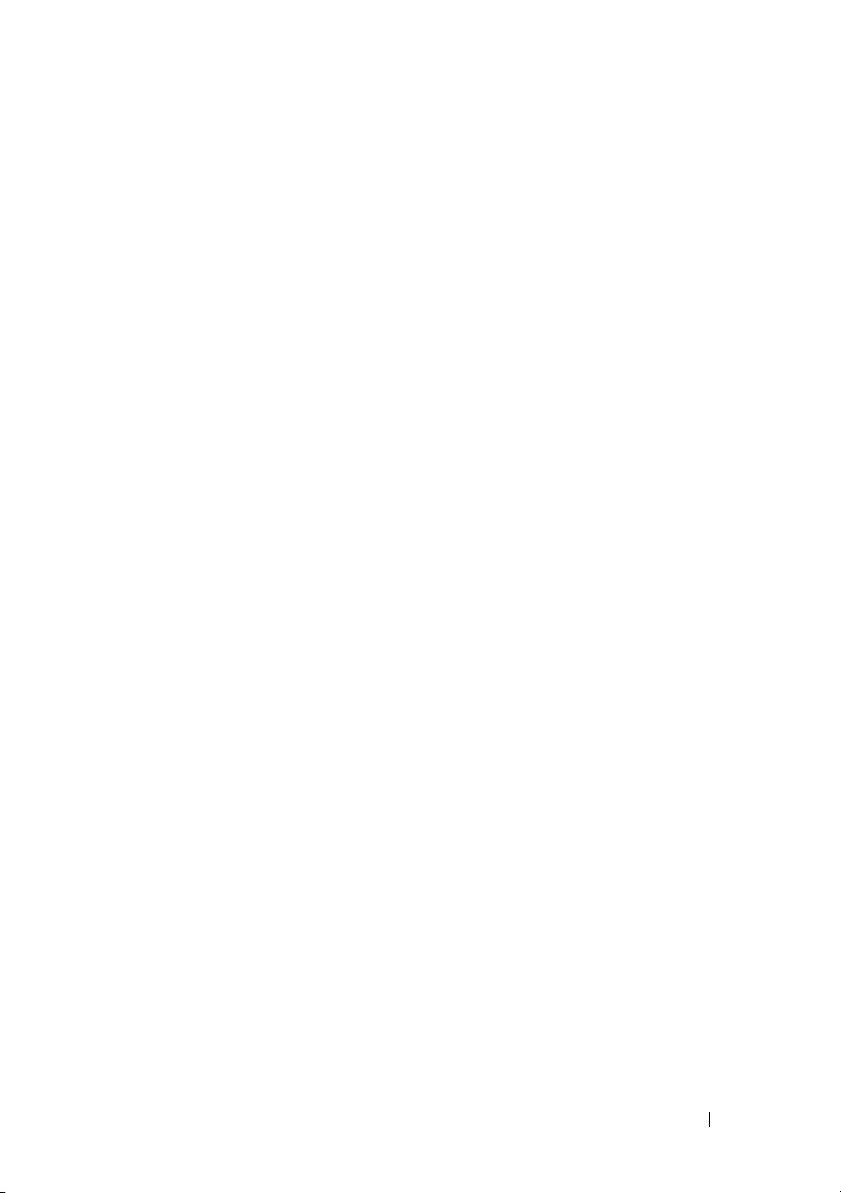
FILE LOCATION: C:\Documents and
Settings\YGM5RLR3\Desktop\MIOGA\NO\aio\Mioga-AIO-UGTOC.fm
Bildene er skjeve . . . . . . . . . . . . . . . . 725
Fastkjøring i standard 250-arks skuff . . . . . . . . . . .725
SSF-fastkjøring
Fastkjøring i alternativ 250-arkmater
Fastkjøring i register (utgangssensor på JAM)
Fastkjøring ved utmating (utgangssensor av JAM)
. . . . . . . . . . . . . . . . . 727
. . . . . . 729
. . 730
731
Fastkjøring ved multimating i standard 250-arks skuff /
alternativ 250-arkmater . . . . . . . . . . . . . 731
SSF-fastkjøring ved multimating
. . . . . . . . . . . . . . . . . . . . . . . . . . 732
Støy
. . . . . . . . 732
Kopieringsproblemer . . . . . . . . . . . . . . . . . 733
Tillegg 749
B Tillegg . . . . . . . . . . . . . . . . . . . . . . . . 751
Faksproblemer
Skanneproblemer
. . . . . . . . . . . . . . . . . . . . 734
. . . . . . . . . . . . . . . . . . . 736
Problemer med installert ekstra tilbehør . . . . . . . 740
Driftsproblemer med skannerdriver/skriver
Andre problemer
Kontakte service
. . . . . . . . . . . . . . . . . . . 742
. . . . . . . . . . . . . . . . . . . 745
. . . . . . 741
Dell™-policy for teknisk støtte . . . . . . . . . . . . 751
Tjenester online
. . . . . . . . . . . . . . . . . 751
Garanti- og returpolicy . . . . . . . . . . . . . . . . . . . . . . . . . 752
Informasjon om gjenvinning
. . . . . . . . . . . 752
Kontakte Dell. . . . . . . . . . . . . . . . . . . . . . . . . . . . . . . . . 752
Innhold 23
Page 26
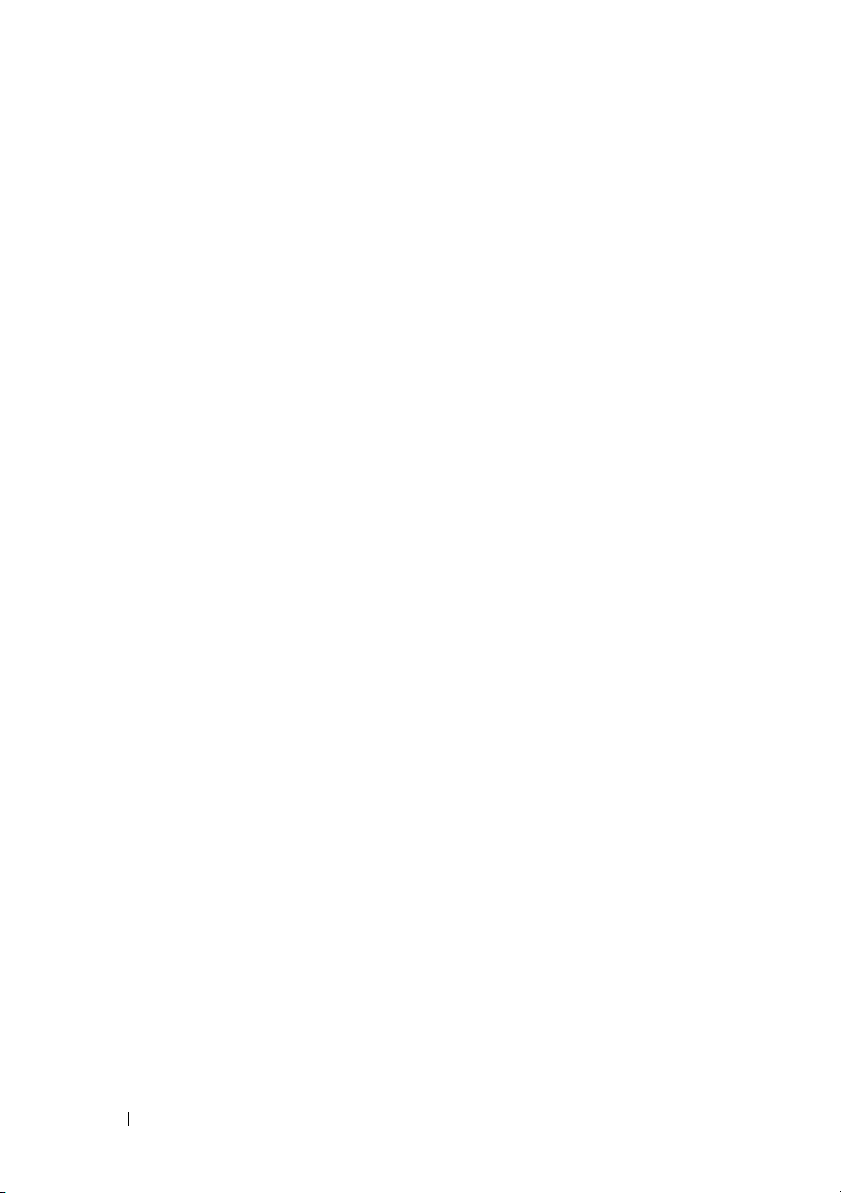
FILE LOCATION: C:\Documents and
Settings\YGM5RLR3\Desktop\MIOGA\NO\aio\Mioga-AIO-UGTOC.fm
24 Innhold
Page 27
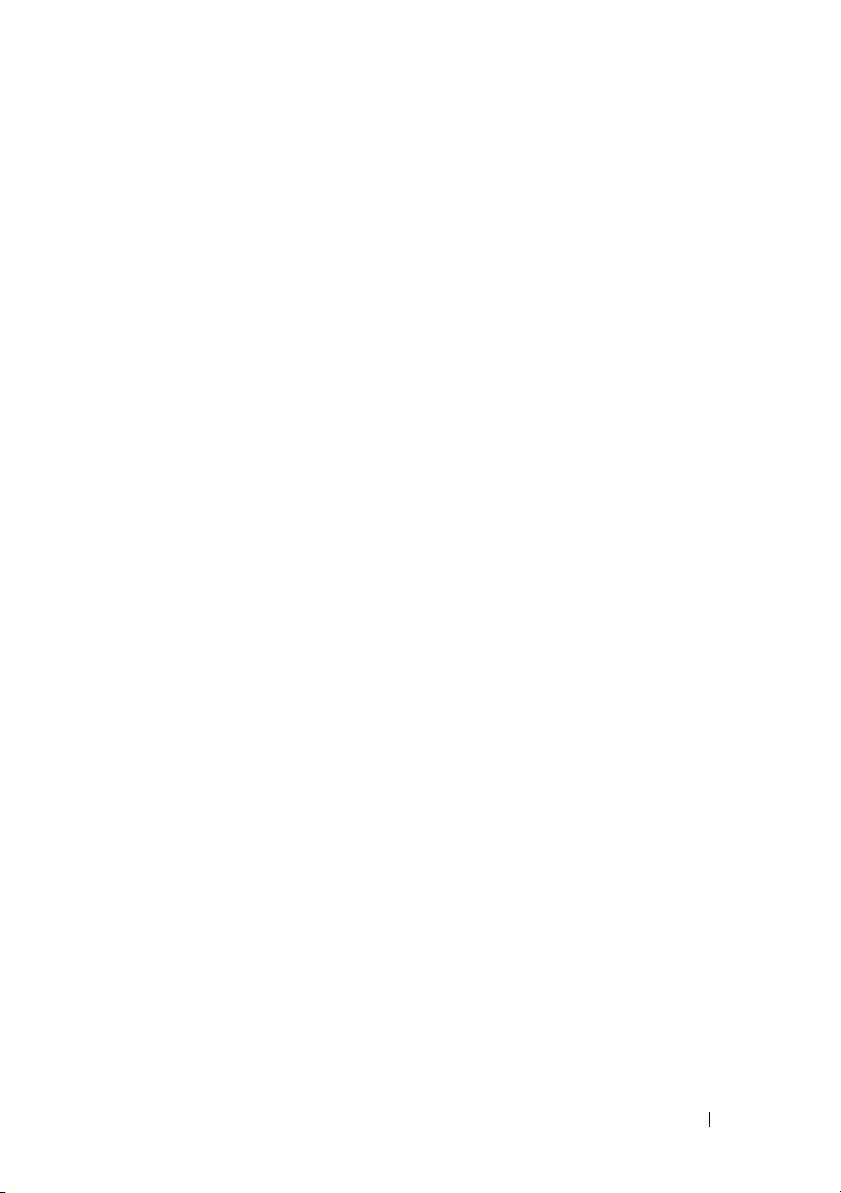
FILE LOCATION: C:\Documents and
Settings\YGM5RLR3\Desktop\MIOGA\NO\aio\Mioga-AIO-UGTOC.fm
Innhold 25
Page 28
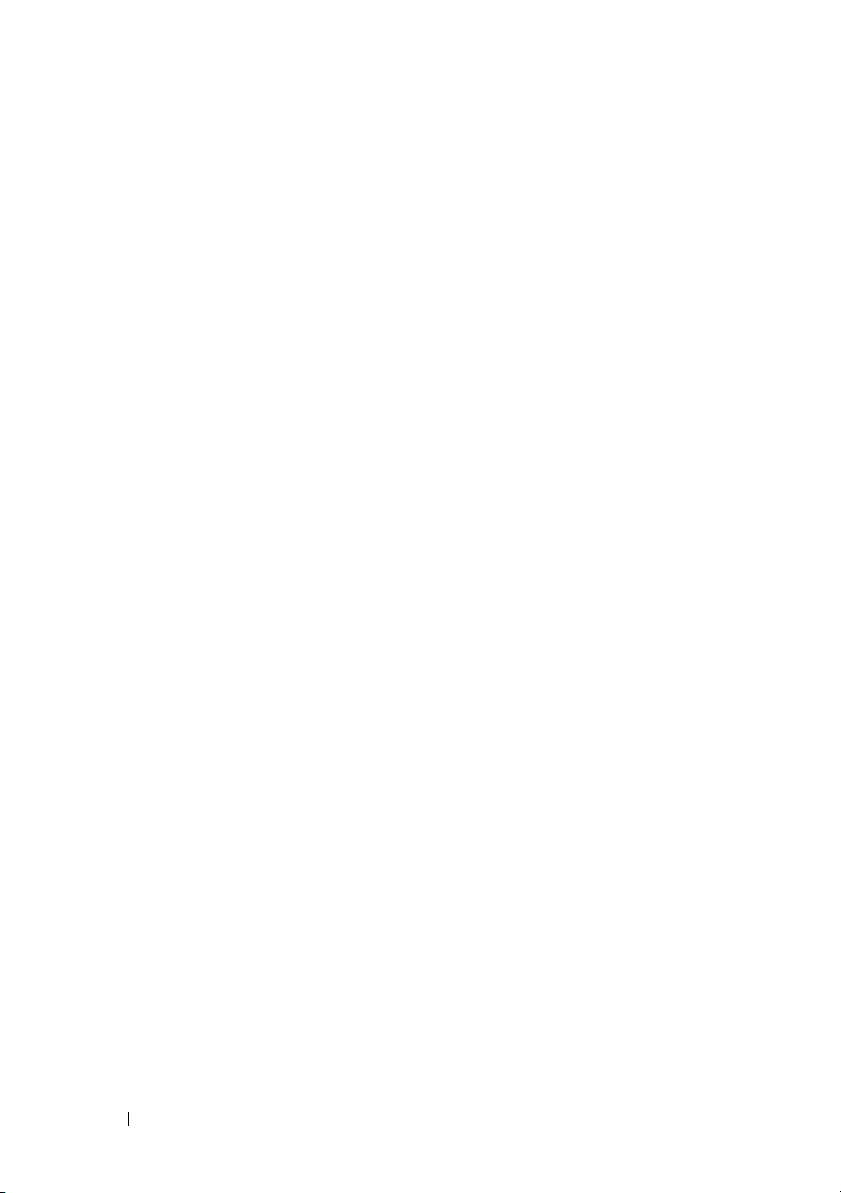
FILE LOCATION: C:\Documents and
Settings\YGM5RLR3\Desktop\MIOGA\NO\aio\Mioga-AIO-UGTOC.fm
26 Innhold
Page 29
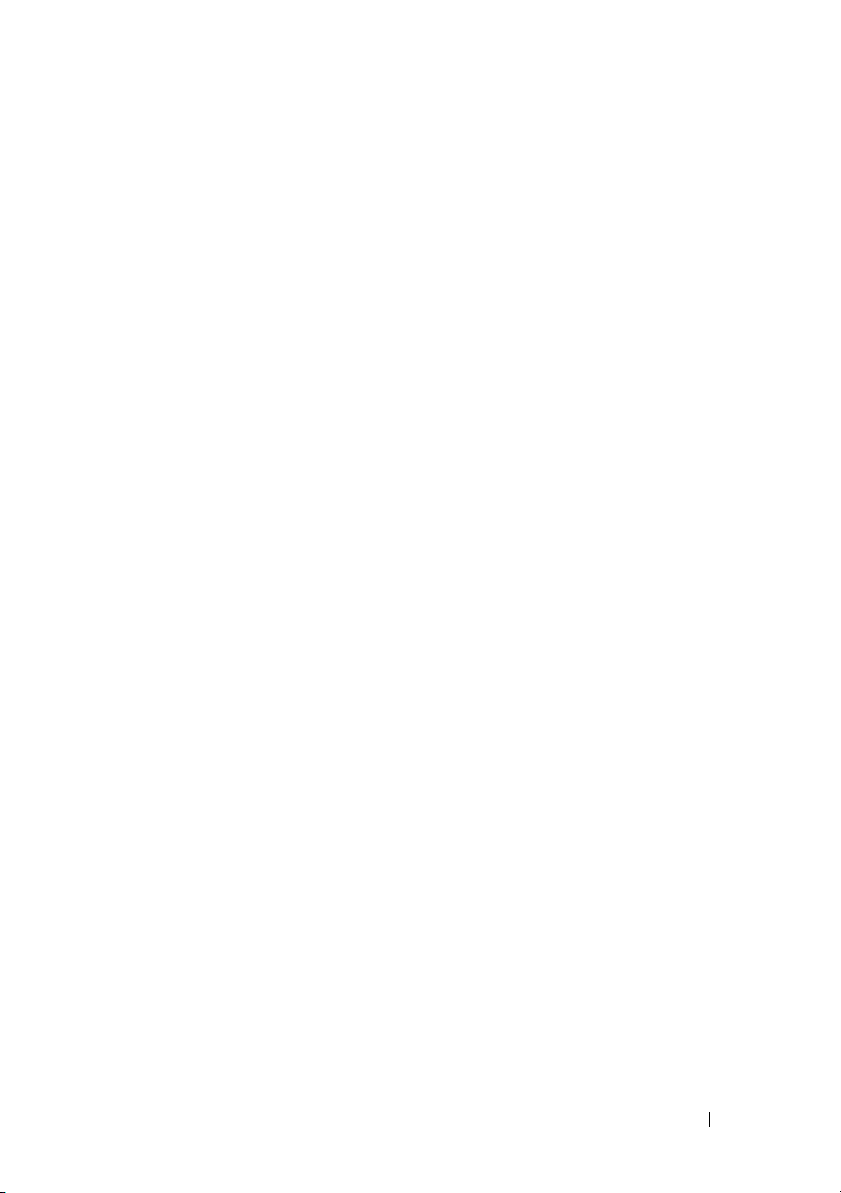
FILE LOCATION: C:\Documents and
Settings\YGM5RLR3\Desktop\MIOGA\NO\aio\Mioga-AIO-UGTOC.fm
Innhold 27
Page 30
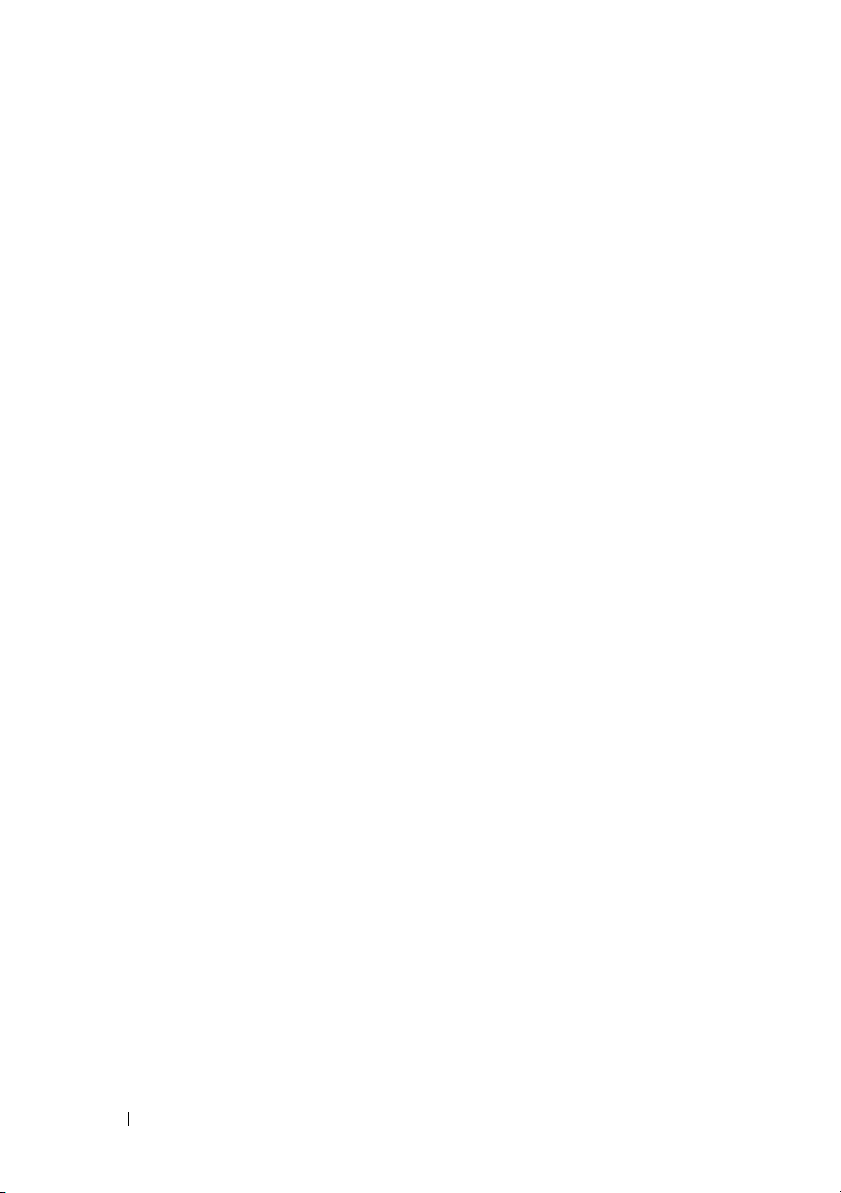
FILE LOCATION: C:\Documents and
Settings\YGM5RLR3\Desktop\MIOGA\NO\aio\Mioga-AIO-UGTOC.fm
28 Innhold
Page 31

Før du begynner
DELL CONFIDENTIAL – PRELIMINARY 10/13/10 – FOR PROOF ONLY
29
Page 32

FILE LOCATION: C:\Documents and
Settings\YGM5RLR3\Desktop\MIOGA\NO\aio\sectionnote.fm
DELL CONFIDENTIAL – PRELIMINARY 10/13/10 – FOR PROOF ONLY
30
Page 33

FILE LOCATION: C:\Documents and
Settings\YGM5RLR3\Desktop\MIOGA\NO\aio\sectionnote.fm
Merk, Obs! og Advarsel
MERK: Et MERK-avsnitt inneholder viktig informasjon for bedre utnyttelse av
skriveren.
OBS! Et Obs!-avsnitt angir enten potensiell skade på maskinvare eller tap av data,
og opplyser om hvordan du kan unngå problemet.
ADVARSEL: En ADVARSEL angir potensiell skade på eiendom og personer,
eller livsfare.
Informasjonen i dokumentet kan endres uten varsel.
© 2010 Dell Inc. Med enerett.
Det er strengt forbudt å kopiere dette materialet i enhver form uten skriftlig tillatelse fra Dell Inc.
Varemerker som er brukt i denne teksten: Dell, DELL-logoen er varemerker som tilhører Dell Inc.,
Microsoft, Windows, Windows Server, Windows Vista og Active Directory er varemerker eller
registrerte varemerker for Microsoft Corporation i USA og/eller andre land, Adobe og Photoshop er
enten registrerte varemerker eller varemerker for Adobe Systems Incorporated i USA og/eller andre
land, Wi- Fi er et registrert varemerke for Wi-Fi Alliance, Red Hat og Red Hat Enterprise Linux er
registrerte varemerker for Red Hat. Inc. i USA og andre land, SUSE er et registrert varemerke for
Novell, Inc., i USA og andre land.
XML Paper Specification (XPS): Dette produktet kan inneholde åndsverk som eies av Microsoft
Corporation. Vilkårene og betingelsene som Microsoft bruker til lisensiering av slikt åndsverk,
finner du på http://go.microsoft.com/fwlink/?LinkId=52369; DES: Dette produktet omfatter
programvare som er utviklet av Eric Young (eay@mincom.oz.au); AES: Copyright (c) 2003, Dr
Brian Gladman, Worcester, UK. Med enerett. Dette produktet bruker publisert AES-programvare fra
Dr. Brian Gladman under BSD lisensvilkår; TIFF (libtiff): Copyright (c) 1988-1997 Sam Leffler og
copyright (c) 1991–1997 Silicon Graphics, Inc.; ICC-profil (Little cms): Copyright (c) 1998–2004
Marti Maria.
Andre varemerker og produktnavn kan være brukt i dette dokumentet for å henvise til enten
enhetene som påberoper seg disse eller deres produkter. Dell Inc. fraskriver seg enhver eierinteresse
i andre varemerker og produktnavn enn sine egne.
Skriverprogramvaren bruker noen av kodene som er definert av Independent JPEG Group.
Som for RSA BSAFE
På skriveren er det installert RSA BSAFE-programvare produsert av RSA Security
Inc.
DELL CONFIDENTIAL – PRELIMINARY 10/13/10 – FOR PROOF ONLY
Merk, Obs! og Advarsel 31
Page 34

FILE LOCATION: C:\Documents and
Settings\YGM5RLR3\Desktop\MIOGA\NO\aio\sectionnote.fm
____________________
DE AMERIKANSKE MYNDIGHETERS BEGRENSEDE RETTIGHETER
Denne programvaren og dokumentasjonen gis med BEGRENSEDE RETTIGHETER. Bruk,
duplisering eller offentliggjøring av regjeringen er underlagt begrensninger som fremlagt i avsnitt
(c)(1)(ii) i klausulen Rettigheter i tekniske data og programvare (Rights in Technical Data and
Computer Software clause) i DFARS 252.227-7013 og i anvendbare FAR-bestemmelser: Dell Inc.,
One Dell Way, Round Rock, Texas, 78682, USA.
September 2010 rev. A01
DELL CONFIDENTIAL – PRELIMINARY 10/13/10 – FOR PROOF ONLY
32 Merk, Obs! og Advarsel
Page 35

1
Brukerhåndbok for Dell™ 2155cn/2155cdn Multifunction Color Printer
Klikk koblingene til venstre for informasjon om funksjoner, tilleggsutstyr og
drift av skriveren. Se under “Finne informasjon” hvis du vil ha informasjon om
annen dokumentasjon som følger med skriveren.
Slik bestiller du nye tonerkassetter eller tilbehør fra Dell:
MERK: For Macintosh starter du Status Monitor-kontrollprogrammet og velger
Bestill utstyr for å åpne vinduet Bestilling.
1
Dobbeltklikk ikonet på skrivebordet.
Følg prosedyren nedenfor hvis du ikke finner ikonet på skrivebordet.
a
Klikk DLRMM.EXE under
Printers\Additional Color Laser
Software\Reorder
skriverprogramvaren er installert.
b
Klikk på Fil på verktøylinjen, og klikk Lag snarvei på
rullegardinmenyen.
c
Høyreklikk på snarvei-ikonet.
d
Velg Send til fra rullegardinmenyen, og klikk deretter Skrivebord (lag
snarvei) på undermenyen.
Vinduet Dell Administrasjonssystem for tilbehør vises.
x:\abc\Dell
, der
x:\abc
er plasseringen der
Du kan også starte Dell administrasjonssystem for tilbehør ved å klikke på
Start
→
Alle programmer → Dell-skrivere → Ekstra programvare for
fargelaser
DELL CONFIDENTIAL – PRELIMINARY 10/13/10 – FOR PROOF ONLY
Brukerhåndbok for Dell™ 2155cn/2155cdn Multifunction Color Printer 33
→
Dell administrasjonssystem for tilbehør.
Page 36

FILE LOCATION: C:\Documents and
Settings\YGM5RLR3\Desktop\MIOGA\NO\aio\section01.fm
2
Klikk på lenken Besøk Dells nettsider for bestilling av skriverutstyr på
Internett (www.dell.com/supplies), eller bestill Dell skrivertilbehør via
telefon.
For best mulig service ber vi deg ha servicemerket for Dell-skriveren klart.
Se
"
Ekspresservicekode og servicemerke." for informasjon om hvordan du
finner servicemerkenummeret.
DELL CONFIDENTIAL – PRELIMINARY 10/13/10 – FOR PROOF ONLY
34 Brukerhåndbok for Dell™ 2155cn/2155cdn Multifunction Color Printer
Page 37

Finne informasjon
MERK: Du kan kjøpe følgende tilleggsutstyr separat.
• Ekstra minne (512 MB)
• 250-arkmater
• Trådløsadapter
•USB-kabel
• Ethernet-kabel
Hva ser du etter? Finn det her
• Drivere for skriveren
Brukerveiledning
•Min
CD-en Drivere og hjelpeprogram
2
CD-en Drivere og hjelpeprogram inneholder
oppsettvideo, dokumentasjon og drivere for skriveren.
Du kan bruke CD-en til å installere drivere på nytt, eller
se oppsettvideoen og dokumentasjonen.
På CD-en kan det ligge viktig-filer med de nyeste
oppdateringene om tekniske endringer på skriveren
eller med avansert teknisk referansemateriale for
erfarne brukere eller teknikere.
DELL CONFIDENTIAL – PRELIMINARY 10/28/10 – FOR PROOF ONLY
Finne informasjon 35
Page 38

FILE LOCATION: C:\Documents and
Settings\YGM5RLR3\Desktop\KARIN\NO\aio\section02.fm
Hva ser du etter? Finn det her
• Slik bruker du skriveren
Hurtigveiledning
• Sikkerhetsinformasjon
produktveiledningen
• Garantiinformasjon
ADVARSEL: Les og følg all sikkerhetsinformasjon i
produktveiledningen før du installerer og bruker
skriveren.
DELL CONFIDENTIAL – PRELIMINARY 10/28/10 – FOR PROOF ONLY
36 Finne informasjon
Page 39

FILE LOCATION: C:\Documents and
Settings\YGM5RLR3\Desktop\KARIN\NO\aio\section02.fm
Hva ser du etter? Finn det her
• Hvordan installere skriveren
Installasjonsdiagram
• Ekspresservicekode og
servicemerke
Ekspresservicekoden og servicemerket står på innsiden
av tonerdekslet til skriveren.
• Nyeste drivere for skriveren
Gå til support.dell.com.
• Dokumentasjon for skriveren
DELL CONFIDENTIAL – PRELIMINARY 10/28/10 – FOR PROOF ONLY
Finne informasjon 37
Page 40

FILE LOCATION: C:\Documents and
Settings\YGM5RLR3\Desktop\KARIN\NO\aio\section02.fm
Hva ser du etter? Finn det her
• Svar på spørsmål om teknisk
service og støtte
På support.dell.com finner du flere online-verktøy,
blant annet:
• Løsninger – Tips og råd for feilsøking, artikler fra
teknikere og online-kurs
• Oppgraderinger – Oppgraderingsinformasjon for
komponenter, for eksempel skriverdriverne
• Kundestøtte – Kontaktinformasjon, bestillingsstatus,
garantier og reparasjonsinformasjon
• Nedlastinger – Drivere
• Håndbøker – Skriverdokumentasjon og
produktspesifikasjoner
Gå til support.dell.com. Velg ditt område, og fyll ut
nødvendig informasjon for å få tilgang til hjelpeverktøy
og informasjon.
DELL CONFIDENTIAL – PRELIMINARY 10/28/10 – FOR PROOF ONLY
38 Finne informasjon
Page 41

Produktfunksjoner
Dette kapitlet beskriver produktfunksjonene og gir tilhørende koblinger.
3
Skrive ut fra USB-minne (USBdirekteutskrift)
Med funksjonen Skriv ut fra USBminne kan du skrive ut filer direkte fra
en USB-minneenhet uten at du trenger
å starte datamaskinen og et program.
Flere sider på én side (2-i-1-kopiering)
Flere sider på én side i kategorien
Layout (Flersidig utskrift)
Med funksjonen Flersidig utskrift kan
du skrive ut dokumenter i redusert
størrelse slik at det går 2, 4, 8, 16 eller
32 sider på ett ark ved å konfigurere
det fra skriverdriveren. Denne
funksjonen bidrar til å spare papir.
Tosidig (Duplekskopi)
Du kan kopiere dokumenter som
forminskede tosidersdokumenter på
én side av ett enkelt ark ved å velge
Flersidig på operatørpanelet.
Denne funksjonen bidrar til å spare
papir.
DELL CONFIDENTIAL – PRELIMINARY 10/13/10 – FOR PROOF ONLY
Du kan kopiere dokumenter på begge
sider av et papir ved å velge
Tosidig på operatørpanelet når du
skal kopiere. Denne funksjonen bidrar
til å spare papir.
Produktfunksjoner 39
Page 42

FILE LOCATION: C:\Documents and
Settings\YGM5RLR3\Desktop\MIOGA\NO\aio\section03.fm
Sende en e-post med det skannede
bildet (Skann til e-post)
Når du vil sende skannet data via epost, bruker du funksjonen Skann til epost. Du kan sende skannet data som
et e-postvedlegg direkte fra skriveren.
Du kan velge e-postadresser det skal
sendes til fra adresseboken på
skriveren eller serveren. Eventuelt kan
du skrive inn adressen fra skriverens
operatørpanel ved å bruke det
numeriske tastaturet.
Skanne til et USB-minne (Skann til
USB-minneenhet)
Skanne til nettverk (Skann til
SMB/FTP)
Du kan overføre skannet data til en PC
eller en server via SMB eller FTP uten
tjenesteprogramvare. Selv om det
kreves forhåndsregistrering av målFTP-serveren eller PC-en i
adresseboken, hjelper det deg å spare
tid.
Kopiere via glassplaten (Skann fra
glassplaten)
Med funksjonen Skann til USBminneenhet, trenger du ikke en PC for
å koble til en USB-minneenhet. Når
du skanner data, kan du angi at du vil
lagre på USB-minneenheten som er
Du kan skanne sider i en bok eller en
brosjyre på glassplaten. Når du
skanner dokumenter ved hjelp av
glassplaten, må du legge dem inn med
forsiden vendt nedover.
plugget i skriverporten.
DELL CONFIDENTIAL – PRELIMINARY 10/13/10 – FOR PROOF ONLY
40 Produktfunksjoner
Page 43

FILE LOCATION: C:\Documents and
Settings\YGM5RLR3\Desktop\MIOGA\NO\aio\section03.fm
Kopiere via ADF-en (Skann fra ADF)
Du kan skanne uinnbundet papir med
ADF-en. Når du skanner dokumenter
ved hjelp av ADF-en, må du legge
dem inn med forsiden vendt oppover.
Adressebøker (Adressebok)
Sende en faks fra driveren (direkte
faks) (Direktefaksing fra PC)
Du kan sende fakser direkte fra PC-en
ved hjelp av faksdriveren. Du kan angi
faksinnstillingene som på den vanlige
faksen. Du kan også angi mottakerens
faksnummer via det numeriske
tastaturet, eller adresseboken eller
telefonboken.
Adressebok forenkler spesifikasjon av
mottakere. Du kan bruke
adresseboken på skriveren så vel som
på serveren. Velg ønsket adresse eller
faksnummer fra adresseboken når du
bruker funksjonen Skann til e-post
eller Skann til SMB/FTP eller ved
sending av faks.
DELL CONFIDENTIAL – PRELIMINARY 10/13/10 – FOR PROOF ONLY
Produktfunksjoner 41
Page 44

FILE LOCATION: C:\Documents and
Settings\YGM5RLR3\Desktop\MIOGA\NO\aio\section03.fm
DELL CONFIDENTIAL – PRELIMINARY 10/13/10 – FOR PROOF ONLY
42 Produktfunksjoner
Page 45

4
Om skriveren
Dette kapittelet gir en oversikt over Dell™ 2155cn/2155cdn Multifunction
Color Printer.
MERK: I denne håndboken henvises det til Dell™ 2155cdn Multifunction Color
Printer som "skriveren".
MERK: Bildene som brukes og prosedyrene som beskrives i denne håndboken
gjelder Dell 2155cdn Multifunction Color Printer.
DELL CONFIDENTIAL – PRELIMINARY 10/13/10 – FOR PROOF ONLY
Om skriveren 43
Page 46

FILE LOCATION: C:\Documents and
Settings\YGM5RLR3\Desktop\MIOGA\NO\aio\section04.fm
Sett forfra og bakfra
Sett forfra
1 Automatisk dokumentmater
(ADF)
2 Sideknapp 8 Alternativ 250-arkmater
3 Strømknapp 9 Standard 250-arks skuffe
4 Tonerdeksel (tonerkassetter
satt i)
5 Fuser 11 Frontdeksel
7 Duplekser (bare 2155cdn)
10 Enkeltarkmater (SSF)
MERK: Du kan åpne frontdekslet ved å
trykke på sideknappen (2).
DELL CONFIDENTIAL – PRELIMINARY 10/13/10 – FOR PROOF ONLY
44 Om skriveren
Page 47

FILE LOCATION: C:\Documents and
Settings\YGM5RLR3\Desktop\MIOGA\NO\aio\section04.fm
6 Belteenhet 12 Operatørpanel
OBS! Unngå å plassere skriveren i direkte sollys med enkeltarkmateren åpen da
dette kan føre til unaturlige skjermbilder eller funksjonsfeil på skriveren.
Sett bakfra
1 Automatisk dokumentmater (ADF) 6 "Blå" plugg
2 Kontrolltavledeksel 7 Strømtilkobling
3 Kontrolltavle 8 Ethernet-port
4 Telefontilkobling 9 Kontakt for trådløs adapter
5 Veggkontakttilkobling 10 USB-port
Plasskrav
Avsett nok plass til å åpne skriverskuffene, dekslene og annet tilleggsutstyr på
skriveren. Det må også være nok plass for tilstrekkelig ventilasjon.
DELL CONFIDENTIAL – PRELIMINARY 10/13/10 – FOR PROOF ONLY
Om skriveren 45
Page 48

Settings\YGM5RLR3\Desktop\MIOGA\NO\aio\section04.fm
320 mm
413 mm
100 mm
FILE LOCATION: C:\Documents and
451 mm
600 mm
436 mm
100 mm
250 mm
Automatisk dokumentmater (ADF)
1
5
1 ADF-deksel
2 Dokumentstyreskinner
3 Glassplate
4 Dokumentmaterskuffe
5 USB-port foran
DELL CONFIDENTIAL – PRELIMINARY 10/13/10 – FOR PROOF ONLY
46 Om skriveren
2
3
4
Page 49

FILE LOCATION: C:\Documents and
Settings\YGM5RLR3\Desktop\KARIN\NO\aio\section04.fm
Operatørpanel
Se under "Bruk av knappene på operatørpanelet" hvis du vil ha mer informasjon
om operatørpanelet.
Sikre skriveren
Bruk Kensington-låsen, som leveres som tilleggsutstyr, for å beskytte skriveren
mot tyveri.
Fest Kensington-låsen i sikkerhetssporet på skriveren.
Sikkerhetsspor
Sikkerhetsspor
Se bruksanvisningen som fulgte med Kensington-låsen.
DELL CONFIDENTIAL – PRELIMINARY 10/28/10 – FOR PROOF ONLY
Om skriveren 47
Page 50

FILE LOCATION: C:\Documents and
Settings\YGM5RLR3\Desktop\MIOGA\NO\aio\section04.fm
Bestille tilbehør
Du kan bestille forbruksvarer fra Dell online hvis du bruker en nettverksskriver.
Skriv inn skriverens IP-adresse i nettleseren, start Dell Printer Configuration
Web Tool og klikk på nettadressen under Bestill tilbehør:for å bestille toner til
skriveren.
Du kan også bestille nye tonerkassetter eller tilbehør fra Dell:
MERK: For Macintosh starter du Status Monitor-kontrollprogrammet og velger
Bestill utstyr for å åpne vinduet Bestilling.
1
Dobbeltklikk ikonet på skrivebordet.
Hvis ikke du kan finne ikonet på skrivebordet:
a
Klikk DLRMM.EXE under
Printers\Additional Color Laser
Software\Reorder
skriverprogramvaren er installert.
b
Klikk Fil på verktøylinjen og deretter Lag snarvei i nedtrekksmenyen.
c
Høyreklikk snarveisikonet.
d
Velg Send til i nedtrekksmenyen, og klikk deretter Skrivebord (lag
snarvei) i undermenyen.
Vinduet Dell Administrasjonssystem for tilbehør vises.
x:\abc\Dell
, der
x:\abc
er plasseringen der
Du kan også starte Dell administrasjonssystem for tilbehør ved å klikke på
Start
→
Alle programmer → Dell-skrivere → Ekstra programvare for
fargelaser
2
Klikk koblingen Besøk Dell nettstedet for bestilling av skriverutstyr online
→
Dell administrasjonssystem for tilbehør.
(www.dell.com/supplies), eller bestill tilbehør til Dell-skriveren per telefon.
Ha servicemerket til Dell-skriveren klar for å sikre at du får best mulig
service.
Se under
"
Ekspresservicekode og servicemerke" hvis du vil ha informasjon
om hvor du finner servicemerket.
DELL CONFIDENTIAL – PRELIMINARY 10/13/10 – FOR PROOF ONLY
48 Om skriveren
Page 51

FILE LOCATION: C:\Documents and
Settings\YGM5RLR3\Desktop\MIOGA\NO\aio\section04.fm
DELL CONFIDENTIAL – PRELIMINARY 10/13/10 – FOR PROOF ONLY
Om skriveren 49
Page 52

FILE LOCATION: C:\Documents and
Settings\YGM5RLR3\Desktop\MIOGA\NO\aio\section04.fm
DELL CONFIDENTIAL – PRELIMINARY 10/13/10 – FOR PROOF ONLY
50 Om skriveren
Page 53
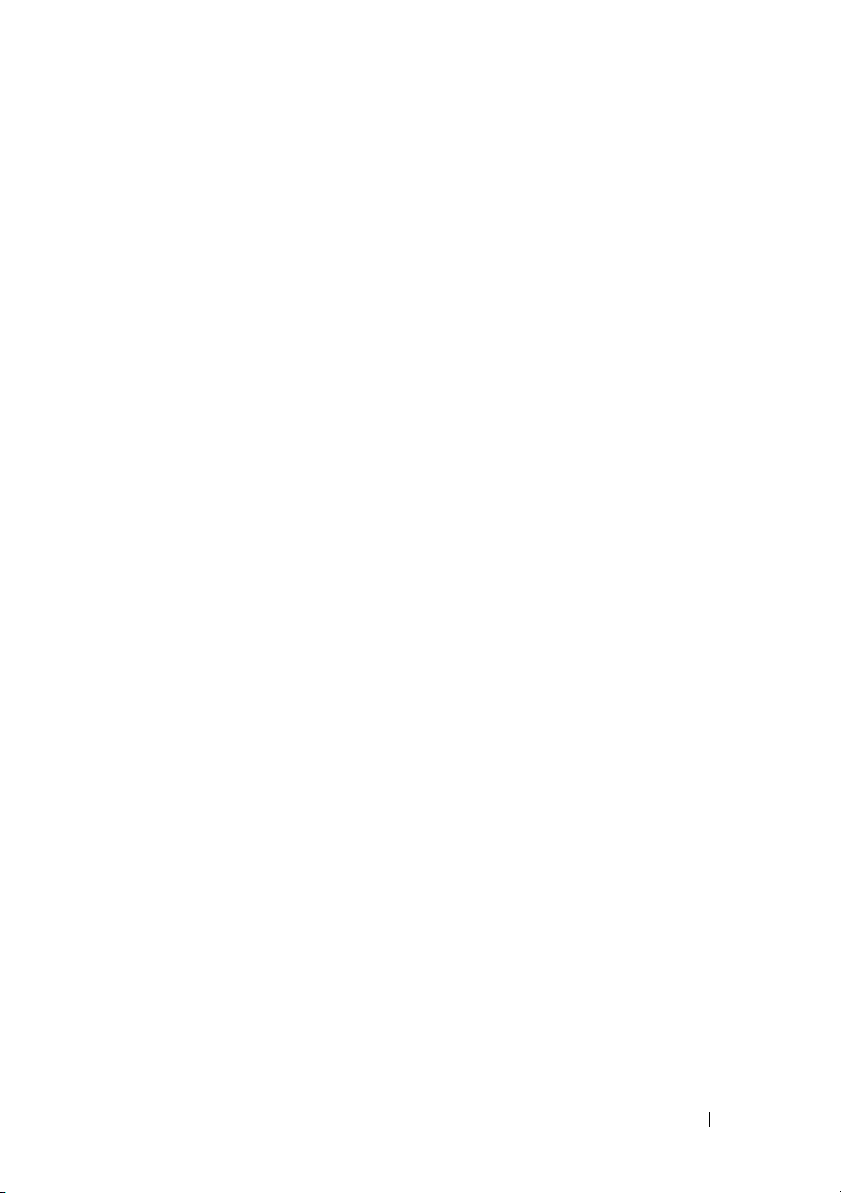
Konfigurere skriveren (skriveroppsett)
DELL CONFIDENTIAL – PRELIMINARY 10/13/10 – FOR PROOF ONLY
51
Page 54

FILE LOCATION: C:\Documents and
Settings\YGM5RLR3\Desktop\MIOGA\NO\aio\section05.fm
DELL CONFIDENTIAL – PRELIMINARY 10/13/10 – FOR PROOF ONLY
52
Page 55

FILE LOCATION: C:\Documents and
Settings\YGM5RLR3\Desktop\MIOGA\NO\aio\section05.fm
Klargjøre skrivermaskinvare
Fjerne teip
1
Fjern teip og emballasje fra skriveren.
5
2
Trekk beskyttelsesarket ut av skriveren.
ADVARSEL: Før du utfører noen av følgende prosedyrer, må du lese og følge
sikkerhetsinstruksjonene i produktveiledningen.
DELL CONFIDENTIAL – PRELIMINARY 10/13/10 – FOR PROOF ONLY
Klargjøre skrivermaskinvare 53
Page 56

FILE LOCATION: C:\Documents and
Settings\YGM5RLR3\Desktop\MIOGA\NO\aio\section05.fm
Fjerne båndene fra PHD-enheten (Print Head Device)
1
Åpne tonerdekselet.
2
Trekk de åtte gule båndene helt ut.
Sette inn tonerkassettene
1
Trykk og skyv de blå låsene på de fire tonerkassettene til låst stilling.
DELL CONFIDENTIAL – PRELIMINARY 10/13/10 – FOR PROOF ONLY
54 Klargjøre skrivermaskinvare
Page 57

Settings\YGM5RLR3\Desktop\MIOGA\NO\aio\section05.fm
2
Lukk tonerdekselet.
FILE LOCATION: C:\Documents and
DELL CONFIDENTIAL – PRELIMINARY 10/13/10 – FOR PROOF ONLY
Klargjøre skrivermaskinvare 55
Page 58

FILE LOCATION: C:\Documents and
Settings\YGM5RLR3\Desktop\MIOGA\NO\aio\section05.fm
DELL CONFIDENTIAL – PRELIMINARY 10/13/10 – FOR PROOF ONLY
56 Klargjøre skrivermaskinvare
Page 59

6
Installere ekstrautstyr
Du kan gjøre skriveren mer funksjonell ved å installere ekstra tilbehør. Dette
kapitlet beskriver hvordan du installerer alternativene for skriveren, for
eksempel minnemodulen og den alternative 250-arkmateren.
MERK: Bildene som brukes og fremgangsmåtene som er beskrevet i denne
brukerhåndboken, er for Dell™ 2155cdn Multifunction Color Printer.
Installere den ekstra minnemodulen
MERK: Skriveren støtter et tilleggsminne på 512 MB.
1
Kontroller at skriveren er slått av.
2
Drei skruen på kontrolltavledekslet mot klokken.
MERK: Løsne skruen. Du trenger ikke å fjerne skruen.
3
Skyv kontrolltavledekselet mot baksiden av skriveren.
Installere ekstrautstyr 57
Page 60

4
Åpne kontrolltavledekslet helt.
5
Still minnemodulen med kontaktene vendt mot sporet, og sett den inn i
sporet.
58 Installere ekstrautstyr
Page 61

6
Skyv minnekortmodulen bestemt inn i sporet.
MERK: Kontroller at minnekortmodulen sitter godt fast i sporet, slik at det
ikke er lett å bevege den.
7
Lukk kontrolltavledekselet og skyv det mot forsiden på skriveren.
Installere ekstrautstyr 59
Page 62

8
Drei skruen med klokken.
9
Slå på skriveren.
10
Skriv ut rapporten over systeminnstillinger for å bekrefte at den installerte
minneenheten har blitt oppdaget av skriveren.
Skrive ut systeminnstillingsrapport
Ved bruk av operatørpanelet
a
Trykk på (Meny).
b
Trykk på til
(Angi).
c
Kontroller at
(Angi).
Systemoppsett
Rapport/liste
utheves, og trykk deretter på
er uthevet, og trykk deretter på
60 Installere ekstrautstyr
Page 63

d
Kontroller at
Systeminnst.
er uthevet, og trykk deretter på
(Angi).
Systeminnstillingsrapporten skrives ut.
Ved bruk av Verktøykasse
MERK:
a
Klikk Start→ Alle programmer→ Dell skrivere→ Dell 2155
Multifunction Color Printer
MERK: Vinduet Velg skriver vises i dette trinner hvis det er flere
skriverdrivere installert på datamaskinen. I dette tilfellet klikker du på navnet
på denne skriveren som er oppført under Skrivernavn, og klikker deretter OK.
→
Verktøykasse.
Verktøykasse åpnes.
b
Kontroller at kategorien Skriverinnstillingsrapport er åpen.
c
Velg Rapporter i listen til venstre på siden.
Siden Rapporter vises.
d
Klikk knappen Systeminnst..
Systeminnstillingsrapporten skrives ut.
11
Kontroller verdien for Minnekapasitet som er oppført i
systeminnstillingsrapporten under Generell.
Hvis minnekapasiteten ikke har økt, må du slå av skriveren, trekke ut
strømkabelen og installere minnemodulen på nytt.
12
Hvis du har installert den ekstra minnemodulen etter at du installerte
skriverdriveren, må du oppdatere driveren ved å følge instruksjonene for
operativsystemet du bruker. Hvis skriveren er koblet til et nettverk, må du
oppdatere driveren for hver klient.
Installere ekstrautstyr 61
Page 64

Oppdatere driveren for å oppdage minnemodulen
Microsoft® Windows®
7/Windows 7 x64/
Windows Server
®
2008 R2 x64
Windows Vista®/
Vista x64
Windows Server 2008/
Server 2008 x64
Windows XP/XP x64/
Windows Server 2003/
Windows Server 2003
x64
1
Klikk på Start → Enheter og skrivere.
2
Høyreklikk skriverikonet for Dell 2155cdn Multifunction
Color Printer, og velg Skriveregenskaper.
3
Klikk kategorien Alternativer, og velg Få informasjon fra
skriver.
4
Klikk Bruk og deretter OK.
5
Lukk dialogboksen Enheter og skrivere.
1
Klikk på Start→Kontrollpanel→Maskinvare og
lyd→Skrivere.
2
Høyreklikk skriverikonet for Dell 2155cdn Multifunction
Color Printer, og velg Egenskaper.
3
Klikk kategorien Alternativer, og velg Få informasjon fra
skriver.
4
Klikk Bruk og deretter OK.
5
Lukk dialogboksen Skrivere.
1
Klikk på Start → Kontrollpanel → Skrivere.
2
Høyreklikk skriverikonet for Dell 2155cdn Multifunction
Color Printer, og velg Egenskaper.
3
Klikk kategorien Alternativer, og velg Få informasjon fra
skriver.
4
Klikk Bruk og deretter OK.
5
Lukk dialogboksen Skrivere.
1
Klikk på Start→Skrivere og telefakser.
2
Høyreklikk skriverikonet for Dell 2155cdn Multifunction
Color Printer, og velg Egenskaper.
3
Klikk kategorien Alternativer, og velg Få informasjon fra
skriver.
4
Klikk Bruk og deretter OK.
5
Lukk dialogboksen Skrivere og telefakser.
Hvis skriverinformasjonen ikke oppdateres automatisk etter at du har klikket Få
informasjon fra skriver, følger du disse trinnene:
1
Klikk kategorien Alternativer, og velg deretter Minnekapasitet i listeboksen
Enheter.
62 Installere ekstrautstyr
Page 65

2
Velg hvor mye skriverminne som er installert totalt, for innstillingen for
minnekapasitet.
3
Klikk Bruk og deretter OK.
4
Lukk dialogboksen Skrivere og telefakser(, Skrivere eller Enheter og
skrivere).
Installere den alternative 250-arkmateren
ADVARSEL: Hvis du skal installere en alternativ 250-arkmater etter at du har
installert skriveren, må du slå av skriveren, trekke ut strømkabelen og koble fra alle
kablene som er festet på baksiden av skriveren, før du begynner på denne
oppgaven.
1
Kontroller at skriveren er slått av, og koble deretter alle kabler fra baksiden
på skriveren.
2
Fjern all emballasje fra den alternative 250-arkmateren.
3
Sett den alternative 250-arkmateren ved siden av skriveren.
4
Trekk den standard 250-arks skuffen omtrent 200 mm ut av skriveren. Hold
250-arks skuffen med begge hender, og ta den ut av skriveren.
5
Løft skriveren, og plasser de fem styrepinnene på den alternative 250arkmateren rett over hullene på undersiden av skriveren. Sett skriveren
forsiktig oppå den alternative 250-arkmateren.
ADVARSEL: Skriveren må løftes av to personer sammen. Skriveren må løftes
ved å holde foran og bak. Skriveren må ikke løftes ved å holde på sidene.
Installere ekstrautstyr 63
Page 66

ADVARSEL: Pass på at dere ikke klemmer fingrene når dere setter skriveren
oppå den alternative 250-arkmateren.
6
Fest den alternative 250-arkmateren til skriveren ved å stramme de to
skruene som følger med materen, med en mynt eller liknende.
MERK: Skruehullene er plassert i en fordypning på 216 mm på forsiden av
skriveren.
7
Sett den standard 250-arks skuffen tilbake i skriveren, og skyv den inn til den
stopper.
64 Installere ekstrautstyr
Page 67

8
Fest alle kablene på baksiden av skriveren på nytt, og slå på skriveren.
MERK: Skriveren registrerer automatisk materen, men ikke papirtypen.
9
Skriv ut systeminnstillingsrapporten for å bekrefte at den alternative 250arkmateren er installert riktig.
Skrive ut systeminnstillingsrapport
Ved bruk av operatørpanelet
a
Trykk på (Meny).
b
Trykk på til
(Angi).
c
Kontroller at
(Angi).
d
Kontroller at
(Angi).
Systeminnstillingsrapporten skrives ut.
Ved bruk av Verktøykasse
MERK:
a
Klikk Start→ Alle programmer→ Dell skrivere→ Dell 2155
Multifunction Color Printer
Systemoppsett
Rapport/liste
Systeminnst.
→
Verktøykasse.
utheves, og trykk deretter på
er uthevet, og trykk deretter på
er uthevet, og trykk deretter på
Installere ekstrautstyr 65
Page 68

MERK: Vinduet Velg skriver vises i dette trinner hvis det er flere
skriverdrivere installert på datamaskinen. I dette tilfellet klikker du på navnet
på denne skriveren som er oppført under Skrivernavn, og klikker deretter OK.
Verktøykasse åpnes.
b
Kontroller at kategorien Skriverinnstillingsrapport er åpen.
c
Velg Rapporter i listen til venstre på siden.
Siden Rapporter vises.
d
Klikk knappen Systeminnst..
Systeminnstillingsrapporten skrives ut.
10
Kontroller at Skuffe 2 (250-arkmateren) er oppført i
systeminnstillingsrapporten under Skriveralternativer.
Hvis materen ikke er oppført i listen, slår du av skriveren, trekker ut
strømkabelen og installerer den alternative 250-arkmateren på nytt.
11
Når du har lagt papir i den alternative 250-arkmateren, angir du papirtypen
fra skriverens operatørpanel.
a
Trykk på (Meny).
b
Trykk på til
Systemoppsett
utheves, og trykk deretter på
(Angi).
c
Trykk på til
Skuffeinnst.
utheves, og trykk deretter på
(Angi).
d
Trykk på til
e
Trykk på til
f
Trykk på til papirtypen for den alternative 250-arkmateren vises, og
Skuffe 2
Papirtype
utheves, og trykk deretter på (Angi).
utheves, og trykk deretter på (set).
trykk deretter på (Angi).
g
Kontroller at valgt papirtype er uthevet, og trykk deretter på
(Meny).
12
Hvis du har installert den alternative 250-arkmateren etter at du installerte
skriverdriveren, må du oppdatere driveren ved å følge instruksjonene for
hvert operativsystem. Hvis skriveren er koblet til et nettverk, må du
oppdatere driveren for hver klient.
66 Installere ekstrautstyr
Page 69

Oppdatere driveren slik at den oppdager 250-arkmateren
Microsoft Windows 7/
Windows 7 x64/
Windows Server 2008
R2 x64
Windows Vista/Vista
x64
Windows Server 2008/
Server 2008 x64
Windows XP/XP x64/
Windows Server 2003/
Windows Server 2003
x64
1
Klikk på Start → Enheter og skrivere.
2
Høyreklikk skriverikonet for Dell 2155cdn Multifunction
Color Printer, og velg Skriveregenskaper.
3
Klikk kategorien Alternativer, og velg Få informasjon fra
skriver.
4
Klikk Bruk og deretter OK.
5
Lukk dialogboksen Enheter og skrivere.
1
Klikk på Start→Kontrollpanel→Maskinvare og
lyd→Skrivere.
2
Høyreklikk skriverikonet for Dell 2155cdn Multifunction
Color Printer, og velg Egenskaper.
3
Klikk kategorien Alternativer, og velg Få informasjon fra
skriver.
4
Klikk Bruk og deretter OK.
5
Lukk dialogboksen Skrivere.
1
Klikk på Start → Kontrollpanel → Skrivere.
2
Høyreklikk skriverikonet for Dell 2155cdn Multifunction
Color Printer, og velg Egenskaper.
3
Klikk kategorien Alternativer, og velg Få informasjon fra
skriver.
4
Klikk Bruk og deretter OK.
5
Lukk dialogboksen Skrivere.
1
Klikk på Start → Skrivere og telefakser.
2
Høyreklikk skriverikonet for Dell 2155cdn Multifunction
Color Printer, og velg Egenskaper.
3
Klikk kategorien Alternativer, og velg Få informasjon fra
skriver.
4
Klikk Bruk og deretter OK.
5
Lukk dialogboksen Skrivere og telefakser.
Hvis skriverinformasjonen ikke oppdateres automatisk etter at du har klikket Få
informasjon fra skriver, følger du disse trinnene:
1
Klikk kategorien Alternativer, og velg deretter 250 arkmater i listeboksen
Enheter.
Installere ekstrautstyr 67
Page 70

2
Velg Tilgjengelig for innstillingen for den alternative 250-arkmateren.
3
Klikk Bruk og deretter OK.
4
Lukk dialogboksen Skrivere og telefakser(, Skrivere eller Enheter og
skrivere).
Installering av trådløsadapteren (ekstrautstyr)
Ved hjelp av trådløsadapteren kan du bruke skriveren med trådløs
nettverkstilkobling.
Spesifikasjonene for trådløsadapteren er beskrevet nedenfor.
Element Spesifikasjon
Tilkoblingsteknologi Trådløs
Standard som følges IEEE 802.11b, 802.11g og 802.11n
Båndbredde 2,4 GHz
Dataoverføringshastighet IEEE 802.11n: 65 Mbps
IEEE 802.11g: 54, 48, 36, 24, 18, 12, 9 og 6 Mbps
IEEE 802.11b: 11, 5.5, 2, og 1 Mbps
Sikkerhet 64(40-biters nøkkel)/128(104-biters nøkkel) WEP,
WPA- PSK (TKIP, AES), WPA2-PSK (AES)
(IEEE 802.1x-attestfunksjon for WPA 1x tilsvarer
ikke)
®
Wi-Fi
(WPS)
Protected Setup
Push-Button Configuration (PBC),
Personal Identification Number (PIN)
MERK: Når trådløsadapteren er installert, kan du ikke bruke IEEE 802.1x-
autentisering og/eller Ethernet-porten til en kabelbasert tilkobling.
68 Installere ekstrautstyr
Page 71

Kontroller innholdet i esken
Installering av
trådløsadapteren
(ekstrautstyr)
Dell trådløsadapter
MERK: For å fullføre trådløs installasjon trenger du CD-en Drivere og
hjelpeprogram som følger med skriveren, og som også kan lastes ned fra
support.dell.com.
Installere veiledningsvideoen for bruk av trådløsadapter (anbefalt)
Når du skal installere Dells trådløsadapter, kan du bruke denne metoden:
1
Sett inn CD-en
Installasjonsnavigator kjøres automatisk.
2
Velg Installere tilleggsutstyr i vinduet Installasjonsnavigator.
Drivere og hjelpeprogram
i datamaskinen. Filen
Installere ekstrautstyr 69
Page 72

3
Klikk på Trådløsadapter.
Instruksjonsvideoen starter.
Følg instruksjonene på skjermen for å konfigurere innstillingene for trådløst
nettverk.
Installering av trådløsadapteren (ekstrautstyr)
MERK: Du kan også installere trådløsadapteren fra Dell ved å følge
instruksjonene i Installering av trådløsadapteren som følger med adapteren.
1
Kontroller at skriveren er slått av.
2
Rett kontakten og de tre pinnene på trådløsadapteren inn i forhold til de fire
hullene, og sett inn adapteren.
70 Installere ekstrautstyr
Page 73

MERK: Kontroller at adapteren er satt helt på plass og låst fast.
3
Slå på skriveren.
MERK: Hvis det vises en melding om at det må utføres opprinnelig oppsett
på operatørpanelet, må du alltid følge instruksjonene.
4
Skriv ut systeminnstillingsrapporten for å kontrollere at trådløsadapteren er
installert riktig.
Skrive ut systeminnstillingsrapport
Ved bruk av operatørpanelet
a
Trykk på (Meny).
b
Trykk på til
(Angi).
c
Kontroller at
(Angi).
d
Kontroller at
(Angi).
Systeminnstillingsrapporten skrives ut.
Ved bruk av Verktøykasse
MERK:
a
Klikk på Start → Alle programmer → Dell-skrivere → Dell 2155
Multifunction Color Printer
Systemoppsett
utheves, og trykk deretter på
Rapport/liste er uthevet
Systeminnst.
er
uthevet
→
Verktøykasse.
, og trykk deretter på
, og trykk deretter på
Installere ekstrautstyr 71
Page 74

MERK: Vinduet Velg skriver vises i dette trinner hvis det er flere
skriverdrivere installert på datamaskinen. I dette tilfellet klikker du på navnet
på denne skriveren som er oppført under Skrivernavn, og klikker deretter OK.
Verktøykasse åpnes.
b
Kontroller at kategorien Skriverinnstillingsrapport er åpen.
c
Velg Rapporter i listen til venstre på siden.
Siden Rapporter vises.
d
Klikk knappen Systeminnst..
Systeminnstillingsrapporten skrives ut.
5
Kontroller at avsnittet Nettverk (trådløst) finnes.
MERK: Se under “Konfigurering av trådløsadapteren (ekstrautstyr)” hvis du vil
ha mer informasjon om hvordan du konfigurerer trådløsadapteren.
Angi innstillingene for trådløst nettverk
Du må kjenne til innstillingene for det trådløse nettverket for kunne sette opp
den trådløse skriveren. Hvis du vil ha detaljert informasjon om innstillingene,
kontakter du nettverksadministratoren.
72 Installere ekstrautstyr
Page 75

Trådløse
innstillinger
SSID Angir navnet som identifiserer det trådløse
nettverket med opptil 32 alfanumeriske tegn.
Nettverkstype Angir nettverkstypen Ad-hoc eller Infrastruktur.
Sikkerhetsinn
stillinger
Sikkerhet Velger sikkerhetsmetoden Ingen sikkerhet, WEP,
WPA-PSK TKIP og WPA2-PSK-AES/WPA-PSKAES.
Overføringsnøk
Angir overføringsnøkkelen fra listen.
kel
WEP-nøkkel Angir WEP-nøkkelen som er stilt inn via det
trådløse nettverket, bare når WEP er valgt for
Sikkerhet.
Passfrase Angir passfrasen i alfanumeriske tegn fra 8 til 63
byte bare når WPA-PSK er valgt for Kryptering.
Konfigurering av trådløsadapteren (ekstrautstyr)
Denne delen beskriver hvordan du kan konfigurere en trådløsadapter gjennom
Installasjonsnavigator.
Du kan velge mellom følgende metoder for å konfigurere trådløsadapteren:
Veiviserinstallasjon gjennom USB-tilkobling
Nettverkstilkobling (Ethernet)
WPS-PIN
Avansert installasjon gjennom
WPS-PBC
Operatørpanel
Dell Printer Configuration Web Tool
*1 WPS-PIN (Wi-Fi Protected setup-Personal Identification Number) er en metode for
å godkjenne og registrere enheter som kreves for trådløs konfigurasjon, ved hjelp
av PIN-koder i skriveren og datamaskinen. Denne innstillingen gjøres gjennom
tilgangspunkt og er kun tilgjengelig hvis tilgangspunktene for den trådløse ruteren
støtter WPS.
*2 WPS-PBC (Wi-Fi Protected Setup-Push Button Configuration) er en metode for å
godkjenne og registrere enheter som kreves for trådløs konfigurasjon, ved å trykke
en knapp på tilgangspunktet via trådløse rutere, og deretter utføre WPS-PBCoppsett på operatørpanelet. Denne innstillingen er bare tilgjengelig når
tilgangspunktet støtter WPS.
*1
*2
Installere ekstrautstyr 73
Page 76

MERK: Trådløsadapteren (ekstrautstyr) må være installert på skriveren.
MERK: Se under “Installering av trådløsadapteren (ekstrautstyr)” hvis du vil ha
informasjon om hvordan du installerer trådløsadapteren.
Bruke Veiviserinstallasjon til å konfigurere en trådløsadapter
1
Sett inn CD-en
datamaskinen. Filen Installasjonsnavigator kjøres automatisk.
2
Klikk på Veiledet oppsett.
Drivere og hjelpeprogram
som fulgte med skriveren, inn i
3
Klikk på Koble til skriveren.
74 Installere ekstrautstyr
Page 77

4
Velg alternativet Trådløs tilkobling, og klikk deretter på Neste.
Vinduet Trådløs tilkobling vises.
5
Velg alternativet Veiviser, og klikk deretter på Neste.
Instruksjonsvideoen starter.
Følg instruksjonene på skjermen for å konfigurere innstillingene for trådløst
nettverk.
Bruke Avansert oppsett til å konfigurere en trådløsadapter
Du kan konfigurere den trådløse adapteren med følgende tilkoblingsmetoder:
Installere ekstrautstyr 75
Page 78

• Nettverkskabel
• WPS-PIN
•WPS-PBC
• Operatørpanel
• Dell Printer Configuration Web Tool
1
Sett inn CD-en
datamaskinen. Filen Installasjonsnavigator kjøres automatisk.
2
Klikk på Veiledet oppsett.
Drivere og hjelpeprogram
som fulgte med skriveren, inn i
76 Installere ekstrautstyr
Page 79

3
Klikk på Koble til skriveren.
4
Velg alternativet Trådløs tilkobling, og klikk deretter på Neste.
Vinduet Trådløs tilkobling vises.
For Nettverk, følg instruksjonene på skjermen for å konfigurere innstillingene
for trådløst nettverk.
1
Velg alternativet Nettverkskabel, og klikk deretter på Neste.
Instruksjonsvideoen starter.
Følg instruksjonene på skjermen for å konfigurere innstillingene for trådløst
nettverk, og klikk deretter på Neste.
Installere ekstrautstyr 77
Page 80

Verktøy for avansert konfigurasjon starter.
2
Velg skriveren, og klikk deretter på Neste.
Skjermbildet Innstillinger for trådløst nettverk vises.
MERK: Hvis skriveren ikke kan oppdage skriveren din og skriveren din ikke
er i listen, klikker du på Angi IP-adresse, angir skriverens IP-adresse og
klikker deretter på OK.
3
Angi de trådløse nettverksinnstillingene, og klikk deretter på Neste.
Skjermbildet Innstillinger for IP-adresse vises.
MERK: Se under “Tilordne en IP-adresse” hvis du vil ha mer informasjon
om hvert element.
4
Angi skriverens IP-adresse og klikk deretter på Neste.
Skjermbildet Bekreft innstillingene vises.
5
Bekreft innstillingene og klikk deretter på Bruk.
Skjermbildet Fullfør konfigurasjon vises.
6
Klikk på Neste.
For WPS-PIN, WPS-PBC, Operatørpanel og Dell Printer Configuration Web Tool,
følger du instruksjonene på skjermen for å konfigurere trådløse innstillinger.
Hvis du vil konfigurere trådløse innstillinger uten å bruke videoinstruksjoner,
følger du disse
instruksjonene.
WPS-PIN
PIN-koden til WPS-PIN kan kun konfigureres fra operatørpanelet.
MERK: WPS-PIN (Wi-Fi Protected setup-Personal Identification Number) er en
metode for å godkjenne og registrere enheter som kreves for trådløs konfigurasjon,
ved hjelp av PIN-koder i skriveren og datamaskinen. Denne innstillingen gjøres
gjennom tilgangspunkt og er kun tilgjengelig hvis tilgangspunktene for den
trådløse ruteren støtter WPS.
1
Trykk på (Meny).
2
Trykk på til
3
Trykk på til
4
Trykk på til
Systemoppsett
Adm. meny
Nettverk
vises, og trykk deretter på (Angi).
utheves, og trykk deretter på (Angi).
utheves, og trykk deretter på (Angi).
78 Installere ekstrautstyr
Page 81

5
Trykk på til
Trådløst oppsett
utheves, og trykk deretter på
(Angi).
6
Trykk på til
7
Trykk på til
8
Skriv ned PIN-koden på åtte siffer som vises på den første linjen på
paneldisplayet eller trykk på til
WPS
utheves, og trykk deretter på (Angi).
PIN-kode
utheves, og trykk deretter på (Angi).
PIN-kode-utskrift
er uthevet, og
trykk på (Angi).
PIN-koden skrives ut.
9
Kontroller at
10
Kontroller at meldingen
Start konf.
Vent litt … Angir trådl. nett
er uthevet, og trykk deretter på (Angi).
og skriv inn PIN-koden som ble vist i trinn 7 for trådløst LAN-tilgangspunkt
(registrator).
MERK: Informasjon om bruken av WPS med trådløst LAN-tilgangspunkt
finner du i brukerhåndboken som fulgte med trådløst LAN-tilgangspunkt.
11
Når WPS-operasjonen er fullført og skriveren har startet på nytt, er
innstillingen av den trådløse LAN-tilkoblingen fullført.
WPS-PBC
Du kan kun starte Trykknapp-kontroll fra operatørpanelet.
MERK: WPS-PBC (Wi-Fi Protected Setup-Push Button Configuration) er en
metode for å godkjenne og registrere enheter som kreves for trådløs konfigurasjon,
ved å trykke en knapp på tilgangspunktet via trådløse rutere, og deretter utføre
WPS-PBC-oppsett på operatørpanelet. Denne innstillingen er bare tilgjengelig når
tilgangspunktet støtter WPS.
1
Trykk på (Meny).
2
Trykk på til
3
Trykk på til
4
Trykk på til
5
Trykk på til
Systemoppsett
Adm. meny
Nettverk
utheves, og trykk deretter på (Angi).
utheves, og trykk deretter på (Angi).
vises, og trykk deretter på (Angi).
Trådløst oppsett
utheves, og trykk deretter på
(Angi).
6
Trykk på til
7
Kontroller at
WPS
utheves, og trykk deretter på (Angi).
Trykknapp-kontroll
er uthevet, og trykk deretter på
(Angi).
vises,
Installere ekstrautstyr 79
Page 82

8
Trykk på til
9
Kontroller at meldingen
Start
utheves, og trykk deretter på (Angi).
Vent litt … Angir trådl. nett
og start WPS-PBC for trådløst LAN-tilgangspunkt (registrator) innen to
minutter etter trinn 7.
MERK: Informasjon om bruken av WPS med trådløst LAN-tilgangspunkt
finner du i brukerhåndboken som fulgte med trådløst LAN-tilgangspunkt.
10
Når WPS-operasjonen er fullført og skriveren har startet på nytt, er
innstillingen av den trådløse LAN-tilkoblingen fullført.
Operatørpanel
1
Trykk på (Meny).
2
Trykk på til
3
Trykk på til
4
Trykk på til
5
Trykk på til
Systemoppsett
Adm. meny
Nettverk
utheves, og trykk deretter på (Angi).
utheves, og trykk deretter på (Angi).
vises, og trykk deretter på (Angi).
Trådløst oppsett
utheves, og trykk deretter på
(Angi).
6
Kontroller at
Manuelt oppsett
er uthevet, og trykk deretter på
(Angi).
7
Skriv inn SSID-en, og trykk deretter på (Angi).
8
Velg mellom nettverksmodusene
Infrastruktur
og
Ad-hoc
av miljøet.
Hvis du velger
Hvis du velger
9
Velg mellom krypteringstypene
og
WEP (128-bits)
Infrastruktur
Ad-hoc
, går du videre til trinn 10.
Ingen sikkerhet, WEP (64-bits)
.
, går du videre til trinn 9.
Når du ikke angir sikkerhet for det trådløse nettverket:
vises,
, avhengig
a
Kontroller at
Ingen sikkerhet
(Angi).
Slik bruker du 64-bits eller 128-bits WEP-kryptering:
a
Trykk på til
WEP (64-bits)
uthevet, og trykk deretter på (Angi).
b
Skriv inn WEP-nøkkelen, og trykk deretter på (Angi).
80 Installere ekstrautstyr
er uthevet, og trykk deretter på
eller
WEP (128-bits)
er
Page 83

c
Velg overføringsnøkkelen fra
WEP-nøkkel 1
til
WEP-nøkkel 4
Slik bruker du WPA-PSK-TKIP- eller WPA-PSK-AES-kryptering:
a
Trykk på til
WPA-PSK-TKIP
eller
WPA-PSK-AES
er uthevet, og
trykk deretter på (Angi).
b
Skriv inn passfrasen, og trykk deretter på (Angi).
10
Velg mellom krypteringstypene
og
WEP (128-bits)
Ingen sikkerhet, WEP (64-bits)
.
Når du ikke angir sikkerhet for det trådløse nettverket:
a
Kontroller at
Ingen sikkerhet
er uthevet, og trykk deretter på
(Angi).
Slik bruker du 64-bits eller 128-bits WEP-kryptering:
a
Trykk på til
WEP (64-bits)
eller
WEP (128-bits)
uthevet, og trykk deretter på (Angi).
b
Skriv inn WEP-nøkkelen, og trykk deretter på (Angi).
c
Velg overføringsnøkkelen fra
11
Når operasjonen er fullført og skriveren har startet på nytt, er innstillingen av
WEP-nøkkel 1
til
WEP-nøkkel 4
den trådløse LAN-tilkoblingen fullført.
Dell Printer Configuration Web Tool
1
Tast inn skriverens IP-adresse i nettleseren for å starte Dell Printer
Configuration Web Tool.
2
Klikk Skriverserverinnstillinger.
3
Klikk kategorien Skriverserverinnstillinger.
4
Klikk Trådløst LAN, og angi deretter SSID-en.
5
Du har valget mellom nettverkstypene Ad-Hoc og Infrastruktur.
6
Velg mellom krypteringstypene Ingen sikkerhet, WEP, WPA-PSK-AES og
WPA-PSK-TKIP, og angi hvert element for valgt krypteringstype.
.
er
.
MERK: Se under “Dell Printer Configuration Web Tool” hvis du vil ha mer
informasjon om hvert element.
7
Klikk på Bruk nye innstillinger for å ta i bruk innstillingene.
8
Når operasjonen er fullført og skriveren har startet på nytt, er innstillingen av
den trådløse LAN-tilkoblingen fullført.
Installere ekstrautstyr 81
Page 84

Opprette et nytt trådløst nettverksmiljø for datamaskinen.
Når du konfigurerer den trådløse forbindelsen for første gang, kreves følgende
innstillinger på datamaskinen.
For DHCP-nettverk:
1
Konfigurere datamaskinens trådløse tilkobling.
MERK: Hvis datamaskinen har et verktøy for trådløsadapter, endrer du de
trådløse innstillingene med dette verktøyet. Du kan også endre de trådløse
innstillingene ved hjelp av verktøyet i operativsystemet. Se instruksjonene
nedenfor.
For Windows XP og Windows Server 2003:
a
Velg Nettverkstilkoblinger i Kontrollpanel.
b
Høyreklikk Trådløs nettverkstilkobling, og velg Egenskaper.
c
Velg kategorien Trådløse nettverk.
d
Kontroller at det er merket av for Bruk Windows til å konfigurere
innstillinger for trådløst nettverk.
MERK: Sørg for at du skriver ned de gjeldende trådløse innstillingene på
datamaskinen i trinn e og trinn g slik at du kan gjenopprette dem senere.
Klikk knappen Avansert.
e
f
Velg Bare datamaskin-til-datamaskin-nettverk (ad hoc), og lukk
dialogboksen Avansert.
g
Klikk på Legg til for å vise Egenskaper for trådløst nettverk.
h
I kategorien Tilknytning skriver du inn følgende informasjon og klikker
OK:
Nettverksnavn (SSID): dell_device
Nettverksgodkjenning: Åpen
Datakryptering: Deaktivert
Ad hoc-nettverk: Kontrollert
82 Installere ekstrautstyr
Page 85

i
Klikk knappen Flytt opp for å flytte SSID-en som nylig er lagt til, til
toppen av listen.
j
Klikk OK for å lukke dialogboksen Egenskaper.
For Windows Vista:
a
Åpne Kontrollpanel.
b
Velg Nettverk og Internett.
c
Velg Nettverks- og delingssenter.
d
Velg Koble til et nettverk.
e
Velg dell_device fra nettverkselementene som er oppført i Koble til et
nettverk.
f
Velg Koble til likevel i dialogboksen med advarselen om at du går til et
område som ikke er sikkert.
g
Klikk Lukk i dialogboksen etter at du har kontrollert at tilkoblingen er
opprettet.
For Windows Server 2008:
a
Åpne Kontrollpanel.
b
Velg Nettverks- og delingssenter.
c
Velg Koble til et nettverk.
d
Velg dell_device fra nettverkselementene som er oppført i Koble til et
nettverk.
Installere ekstrautstyr 83
Page 86
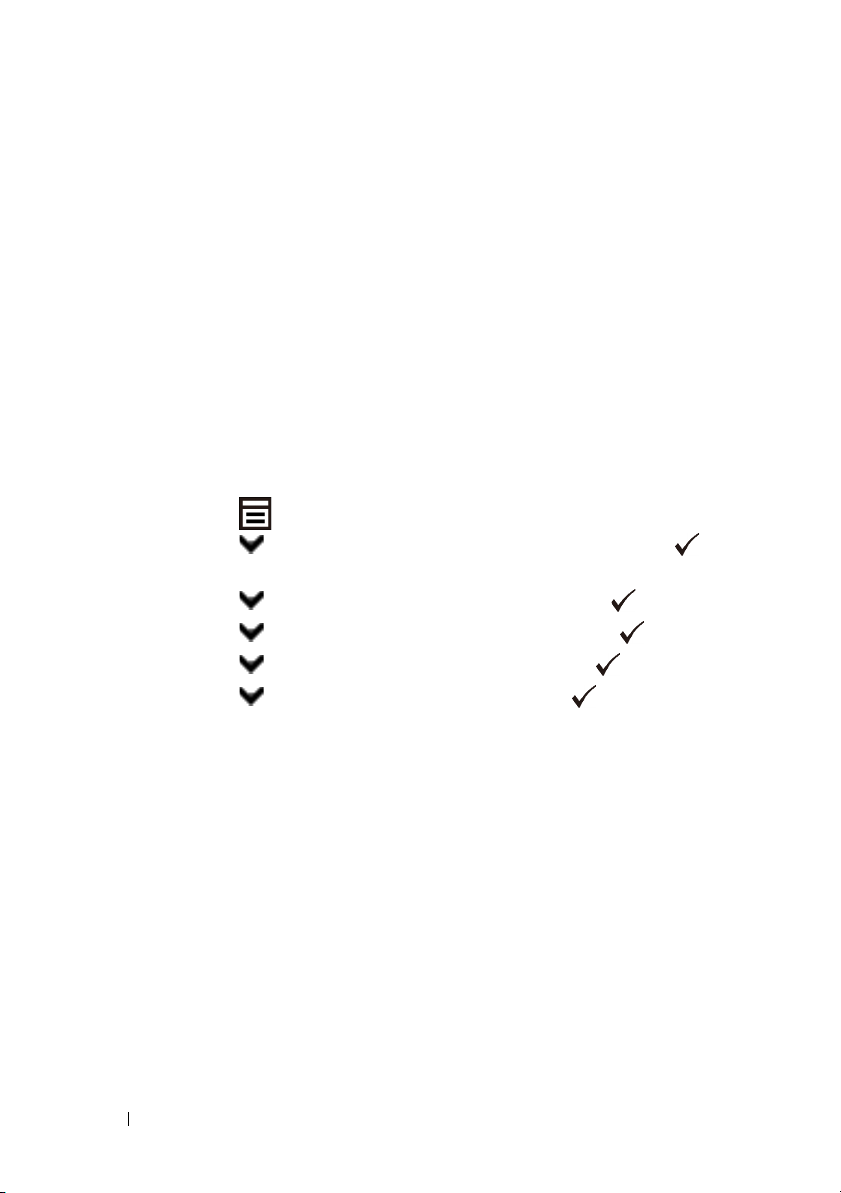
e
Velg Koble til likevel i dialogboksen med advarselen om at du går til et
område som ikke er sikkert.
f
Klikk Lukk i dialogboksen etter at du har kontrollert at tilkoblingen er
opprettet.
For Windows Server 2008 R2 og Windows 7:
a
Åpne Kontrollpanel.
b
Velg Nettverk og Internett.
c
Velg Nettverks- og delingssenter.
d
Velg Koble til et nettverk.
e
Velg dell_device som nettverkselement i listen over tilgjengelige
nettverk, og klikk på Koble til.
2
Kontroller IP-adressen som er tilordnet av AutoIP, på skriveren.
a
Trykk på (Meny).
b
Trykk på til
Systemoppsett
utheves, og trykk deretter på
(Angi).
c
Trykk på til
d
Trykk på til
e
Trykk på til
f
Trykk på til
Adm. meny
Nettverk
TCP/IP
IPv4
vises, og trykk deretter på (Angi).
utheves, og trykk deretter på (Angi).
utheves, og trykk deretter på (Angi).
utheves, og trykk deretter på (Angi).
Kontroller IP-adressen som vises på operatørpanelet.
3
Kontroller at IP-adressen på datamaskinen er tilordnet av DHCP.
84 Installere ekstrautstyr
Page 87

4
Åpne Dell Printer Configuration Web Tool ved hjelp av nettleseren.
5
Angi den trådløse innstillingen for skriveren i Dell Printer Configuration
Web Tool.
6
Start skriveren på nytt.
7
Gjenopprett de trådløse innstillingene på datamaskinen.
Installere ekstrautstyr 85
Page 88

MERK: Hvis datamaskinen har et verktøy for trådløsadapter, endrer du de
trådløse innstillingene med dette verktøyet. Du kan også endre de trådløse
innstillingene ved hjelp av verktøyet i operativsystemet. Se instruksjonene
nedenfor.
For Windows XP og Windows Server 2003:
a
Velg Nettverkstilkoblinger i Kontrollpanel.
b
Høyreklikk Trådløs nettverkstilkobling, og velg Egenskaper.
c
Velg kategorien Trådløse nettverk.
d
Kontroller at det er merket av for Bruk Windows til å konfigurere
innstillinger for trådløst nettverk.
e
Klikk Avansert.
f
Gjør ett av følgende:
Når trådløst ad-hoc-modus er stilt inn på skriveren:
Velg Bare datamaskin-til-datamaskin-nettverk (ad hoc), og lukk
dialogboksen Avansert.
Når trådløs infrastrukturmodus er stilt inn på skriveren:
Velg Bare nettverk med tilgangspunkt (infrastruktur), og lukk
dialogboksen Avansert.
g
Klikk på Legg til for å vise egenskapene for trådløst nettverk.
h
Angi innstillingen som du vil sende til skriveren, og klikk OK.
i
Klikk Flytt opp for å flytte innstillingen til toppen av listen.
j
Klikk OK for å lukke dialogboksen Egenskaper.
For Windows Vista:
a
Åpne Kontrollpanel.
b
Velg Nettverk og Internett.
c
Velg Nettverks- og delingssenter.
d
Velg Koble til et nettverk.
e
Velg innstillingen du sendte til skriveren, fra nettverkselementene som er
oppført i Koble til et nettverk.
f
Velg Koble til likevel i dialogboksen med advarselen om at du går til et
område som ikke er sikkert.
86 Installere ekstrautstyr
Page 89

g
Klikk Lukk i dialogboksen etter at du har kontrollert at tilkoblingen er
opprettet.
For Windows Server 2008:
a
Åpne Kontrollpanel.
b
Velg Nettverks- og delingssenter.
c
Velg Koble til et nettverk.
d
Velg innstillingen du sendte til skriveren, fra nettverkselementene som er
oppført i Koble til et nettverk.
e
Velg Koble til likevel i dialogboksen med advarselen om at du går til et
område som ikke er sikkert.
f
Klikk Lukk i dialogboksen etter at du har kontrollert at tilkoblingen er
opprettet.
For Windows Server 2008 R2 og Windows 7:
a
Åpne Kontrollpanel.
b
Velg Nettverk og Internett.
c
Velg Nettverks- og delingssenter.
d
Velg Koble til et nettverk.
e
Velg innstillingen du sendte til skriveren fra nettverkselementene som er
oppført i den tilgjengelige nettverkslisten, og klikk på Koble til.
f
Skriv inn
Sikkerhetsnøkkelen
og klikk eventuelt OK.
For nettverk med fast IP-adresse:
1
Konfigurere datamaskinens trådløse tilkobling.
MERK: Hvis datamaskinen har et verktøy for trådløsadapter, endrer du de
trådløse innstillingene med dette verktøyet. Du kan også endre de trådløse
innstillingene ved hjelp av verktøyet i operativsystemet. Se instruksjonene
nedenfor.
For Windows XP og Windows Server 2003:
a
Velg Nettverkstilkoblinger i Kontrollpanel.
b
Høyreklikk
c
Velg kategorien Trådløse nettverk.
Trådløs nettverkstilkobling
, og velg Egenskaper.
Installere ekstrautstyr 87
Page 90

d
Kontroller at det er merket av for Bruk Windows til å konfigurere
innstillinger for trådløst nettverk.
MERK: Sørg for at du skriver ned de gjeldende trådløse innstillingene på
datamaskinen i trinn d og trinn f slik at du kan gjenopprette dem senere.
Klikk knappen Avansert.
e
f
Velg Bare datamaskin-til-datamaskin-nettverk (ad hoc), og lukk
dialogboksen Avansert.
g
Klikk på Legg til for å vise Egenskaper for trådløst nettverk.
h
I kategorien Tilknytning skriver du inn følgende informasjon og klikker
OK:
Nettverksnavn (SSID): dell_device
Nettverksgodkjenning: Åpen
Datakryptering: Deaktivert
Ad hoc-nettverk: Kontrollert
i
Klikk knappen Flytt opp for å flytte SSID-en som nylig er lagt til, til
toppen av listen.
j
Klikk OK for å lukke dialogboksen Egenskaper.
For Windows Vista:
a
Åpne Kontrollpanel.
b
Velg Nettverk og Internett.
88 Installere ekstrautstyr
Page 91

c
Velg Nettverks- og delingssenter.
d
Velg Koble til et nettverk.
e
Velg dell_device fra nettverkselementene som er oppført i Koble til et
nettverk.
f
Velg Koble til likevel i dialogboksen med advarselen om at du går til et
område som ikke er sikkert.
g
Klikk Lukk i dialogboksen etter at du har kontrollert at tilkoblingen er
opprettet.
For Windows Server 2008:
a
Åpne Kontrollpanel.
b
Velg Nettverks- og delingssenter.
c
Velg Koble til et nettverk.
d
Velg dell_device fra nettverkselementene som er oppført i Koble til et
nettverk.
e
Velg Koble til likevel i dialogboksen med advarselen om at du går til et
område som ikke er sikkert.
f
Klikk Lukk i dialogboksen etter at du har kontrollert at tilkoblingen er
opprettet.
For Windows Server 2008 R2 og Windows 7:
a
Åpne Kontrollpanel.
b
Velg Nettverk og Internett.
c
Velg Nettverks- og delingssenter.
d
Velg Koble til et nettverk.
e
Velg dell_device som nettverkselement i listen over tilgjengelige
nettverk, og klikk på Koble til.
2
Kontroller IP-adressen på datamaskinen.
Installere ekstrautstyr 89
Page 92

3
Still inn IP-adressen på skriveren.
a
Trykk på (Meny).
b
Trykk på til
Systemoppsett
utheves, og trykk deretter på
(Angi).
c
Trykk på til
d
Trykk på til
e
Trykk på til
f
Trykk på til
g
Kontroller at
Adm. meny
Nettverk
TCP/IP
IPv4
vises, og trykk deretter på (Angi).
utheves, og trykk deretter på (Angi).
utheves, og trykk deretter på (Angi).
utheves, og trykk deretter på (Angi).
Hent IP-adresse
er uthevet, og trykk deretter på
(Angi).
h
Trykk på til
i
Trykk på til
j
Skriv inn IP-adressen manuelt ved hjelp av talltastaturet og knappene
Panel
utheves, og trykk deretter på (Angi).
IP-adresse
utheves, og trykk deretter på (Angi).
, og på operatørpanelet, og trykk deretter på (Angi) .
4
Åpne Dell Printer Configuration Web Tool ved hjelp av nettleseren.
90 Installere ekstrautstyr
Page 93

5
Endre den trådløse innstillingen for skriveren i Dell Printer Configuration
Web Tool.
6
Start skriveren på nytt.
7
Gjenopprett de trådløse innstillingene på datamaskinen.
MERK: Hvis datamaskinen har et verktøy for trådløsadapter, endrer du de
trådløse innstillingene med dette verktøyet. Du kan også endre de trådløse
innstillingene ved hjelp av verktøyet i operativsystemet. Se instruksjonene
nedenfor.
For Windows XP og Windows Server 2003:
a
b
Velg Nettverkstilkoblinger i Kontrollpanel.
c
Høyreklikk Trådløs nettverkstilkobling, og velg Egenskaper.
d
Velg kategorien Trådløse nettverk.
e
Kontroller at det er merket av for Bruk Windows til å konfigurere
innstillinger for trådløst nettverk.
f
Klikk Avansert.
Installere ekstrautstyr 91
Page 94

g
Gjør ett av følgende:
Når trådløst ad-hoc-modus er stilt inn på skriveren:
Velg Bare datamaskin-til-datamaskin-nettverk (ad hoc), og lukk
dialogboksen Avansert.
Når trådløs infrastrukturmodus er stilt inn på skriveren:
Velg Bare nettverk med tilgangspunkt (infrastruktur), og lukk
dialogboksen Avansert.
h
Klikk på Legg til for å vise egenskapene for trådløst nettverk.
i
Angi innstillingen som du vil sende til skriveren, og klikk OK.
j
Klikk Flytt opp for å flytte innstillingen til toppen av listen.
k
Klikk OK for å lukke dialogboksen Egenskaper.
For Windows Vista:
a
Åpne
Kontrollpanel
b
Velg Nettverk og Internett.
c
Velg Nettverks- og delingssenter.
d
Velg Koble til et nettverk.
e
Velg innstillingen du sendte til skriveren, fra nettverkselementene som er
.
oppført i Koble til et nettverk.
f
Velg Koble til likevel i dialogboksen med advarselen om at du går til et
område som ikke er sikkert.
g
Klikk Lukk i dialogboksen etter at du har kontrollert at tilkoblingen er
opprettet.
For Windows Server 2008:
a
Åpne Kontrollpanel.
b
Velg Nettverks- og delingssenter.
c
Velg Koble til et nettverk.
d
Velg innstillingen du sendte til skriveren, fra nettverkselementene som er
oppført i Koble til et nettverk.
e
Velg Koble til likevel i dialogboksen med advarselen om at du går til et
område som ikke er sikkert.
92 Installere ekstrautstyr
Page 95

f
Klikk Lukk i dialogboksen etter at du har kontrollert at tilkoblingen er
opprettet.
For Windows Server 2008 R2 og Windows 7:
a
Åpne Kontrollpanel.
b
Velg Nettverk og Internett.
c
Velg Nettverks- og delingssenter.
d
Velg Koble til et nettverk.
e
Velg innstillingen du sendte til skriveren fra nettverkselementene som er
oppført i den tilgjengelige nettverkslisten, og klikk på Koble til.
f
Skriv inn Sikkerhetsnøkkelen og klikk eventuelt OK.
Installere ekstrautstyr 93
Page 96

94 Installere ekstrautstyr
Page 97

7
Koble til skriveren
Forbindelseskabelen mellom Dell™ 2155cn/2155cdn Color Printer må oppfylle
følgende krav:
MERK: Bildene som brukes og prosedyrene som beskrives i denne håndboken
gjelder Dell 2155cdn Multifunction Color Printer.
Tilkoblingstype Spesifikasjoner for tilkobling
USB USB 2.0
Ethernet 10 Base-T/100 Base-TX/1000 Base-T
Trådløs (ekstrautstyr) IEEE 802.11b/802.11g/802.11n
Wall jack-kontakt RJ11
Telefon-kontakt RJ11
Koble til skriveren 95
Page 98

1 USB-port
2 Kontakt for trådløs adapter
3 Ethernet-port
4 Telefon-kontakt
5 Wall jack-kontakt
Kobler skriveren til datamaskinen eller nettverket
Direkte tilkobling
En lokal skriver er en skriver som er direkte tilkoblet datamaskinen med en
USB-kabel. Hvis skriveren er koblet til et nettverk istedenfor datamaskinen, kan
du hoppe over denne delen og gå til "Nettverkstilkobling".
Følgende operativsystemer støtter USB-tilkobling:
• Microsoft® Windows® XP
• Windows XP 64-bit Edition
®
®
2003
• Windows Server
• Windows Server 2003 x64 Edition
• Windows Server 2008
• Windows Server 2008 64-bit Edition
• Windows Server 2008 R2 64-bit Edition
• Windows Vista
96 Koble til skriveren
Page 99

• Windows Vista 64-bit Edition
• Windows 7
• Windows 7 64-bit Edition
• Mac OS X 10.3.9/10.4.11/10.5/10.6
•Red Hat
•SUSE
®
Enterprise Linux® 4 WS/5 Client (x86)
®
Linux Enterprise Desktop 10/11 (x86)
Koble skriveren til en datamaskin:
1
Koble den minste USB-tilkoblingen til USB-porten på baksiden av skriveren.
1 USB-port
MERK: Kontroller at USB-symbolet på kabelen samsvarer med USB-symbolet på
skriveren.
2
Koble den andre enden av kabelen inn i en USB-port på datamaskinen.
OBS! Du må ikke koble skriverens USB-kabel til USB-porten på tastaturet.
Koble til skriveren 97
Page 100

Nettverkstilkobling
Koble skriveren til et nettverk:
1
Koble til nettverkskabelen.
1 Ethernet-port
Når skriveren skal kobles til nettverket, setter du den ene enden av en Ethernetkabelen i Ethernet-porten på baksiden av skriveren og den andre enden i en
LAN-tilkobling eller -hub. Hvis du skal ha en trådløs tilkobling, setter du
trådløsadapteren inn i kontakten for trådløsadapter på baksiden av skriveren.
Hvis du skal ha en trådløs tilkobling, går du til "Installering av trådløsadapteren
(ekstrautstyr)".
MERK: Hvis du ønsker å bruke trådløsadapteren, må du først koble fra
nettverkskabelen.
Tilkobling av telefonlinjen
MERK: Du må ikke koble skriveren direkte til en DSL-porten (Digital Subscriber
Line). Dette kan føre til skade på skriveren. For å bruke DSL, må du bruke et egnet
DSL-filter. Kontakt tjenesteleverandøren for informasjon om DSL-filteret.
1
Plugg én ende av telefonledningen i wall jack-kontakten og den andre enden
i en aktiv wall jack.
98 Koble til skriveren
